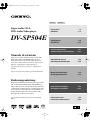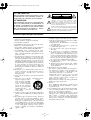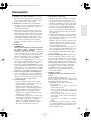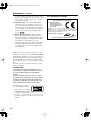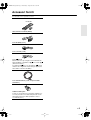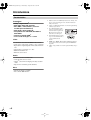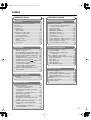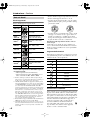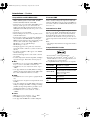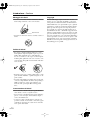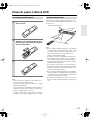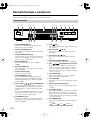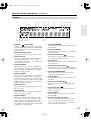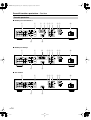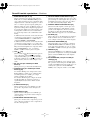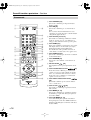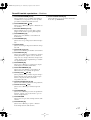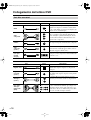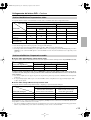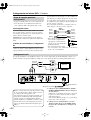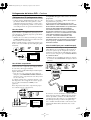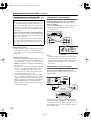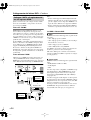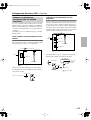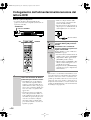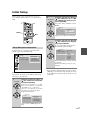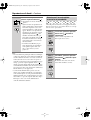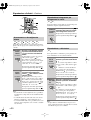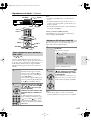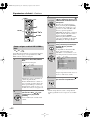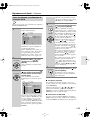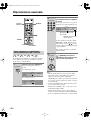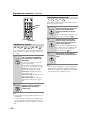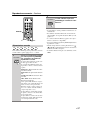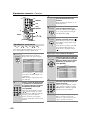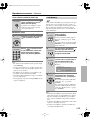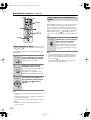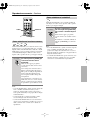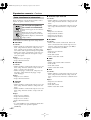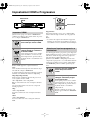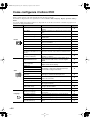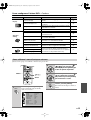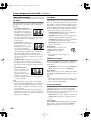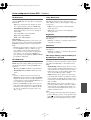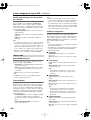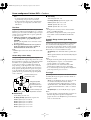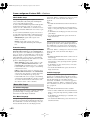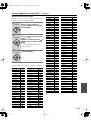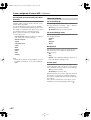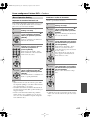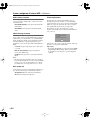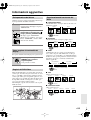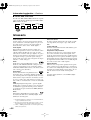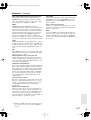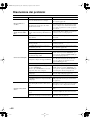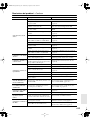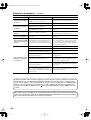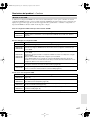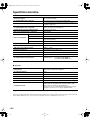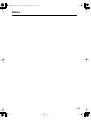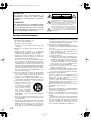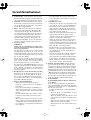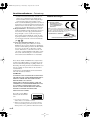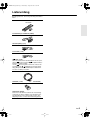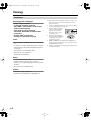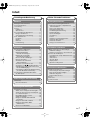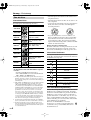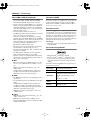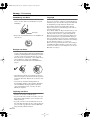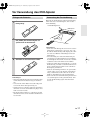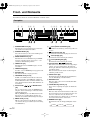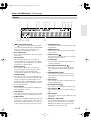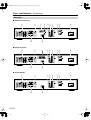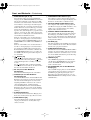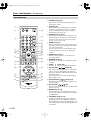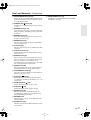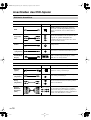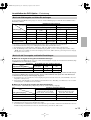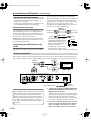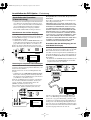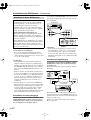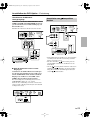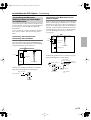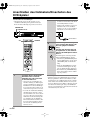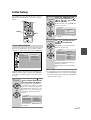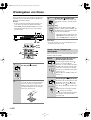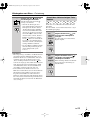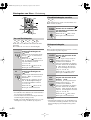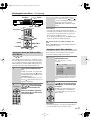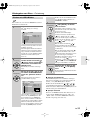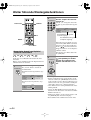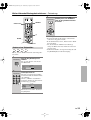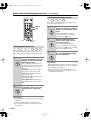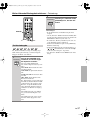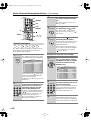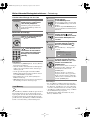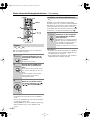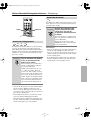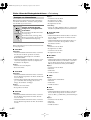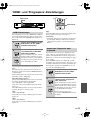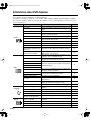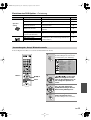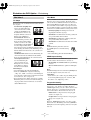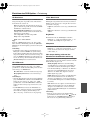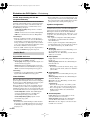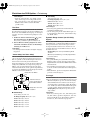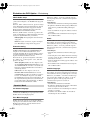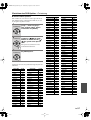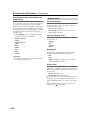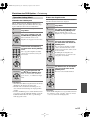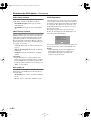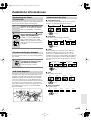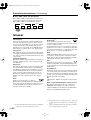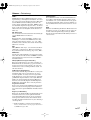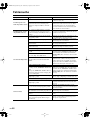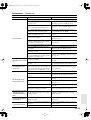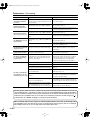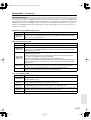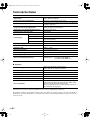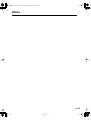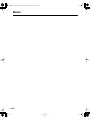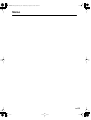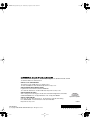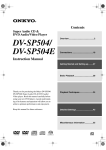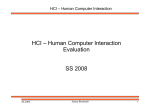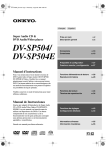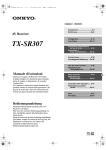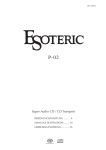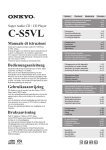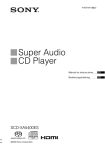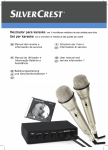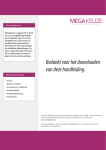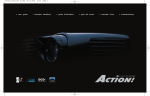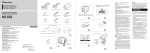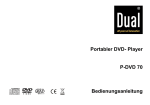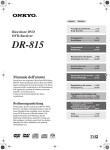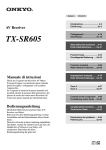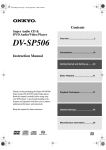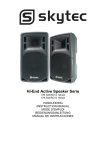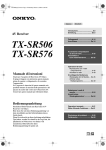Download Italiano-Deutsch
Transcript
DV-SP504E̲It.book Page 1 Wednesday, August 30, 2006 4:07 PM Italiano Super Audio CD & DVD Audio/Video player DV-SP504E Deutsch Panoramica Überblick It-2 De-2 Collegamenti Anschlüsse It-18 De-18 Avvio e impostazioni Vorbereitungen und Aufstellung De-27 It-27 Manuale di istruzioni Grazie per l’acquisto del Lettore Super Audio CD e DVD Audio/Video DV-SP504E Onkyo. Leggere attentamente il presente manuale prima di usare il vostro nuovo lettore DVD. Una buona comprensione delle sue caratteristiche e funzionamento vi permetterà di ottenere prestazioni e soddisfazioni ottimali. Conservare il presente manuale per futuri riferimenti. Riproduzione di base Grundlegende Wiedergabe It-28 De-28 Metodi di riproduzione Wiedergabefunktionen De-34 It-34 Bedienungsanleitung Herzlichen Glückwunsch zum Kauf eines Super Audio CD- & Audio/Video-DVD-Spieler DV-SP504E von Onkyo. Bitte lesen Sie sich diese Bedienungsanleitung vor Einsatz dieses DVD-Spielers sorgfältig durch. Nur so ist nämlich sichergestellt, dass Sie alle Funktionen und ihre Bedienung kennen lernen und über Jahre hinaus Freude an diesem Gerät haben. Impostazioni dettagliate Einstellbare Funktionen De-43 Spara bruksanvisningen som referens för framtida behov. Informazioni varie Vermischte Informationen De-55 It-43 It-55 I t De DV-SP504E̲It.book Page 2 Wednesday, August 30, 2006 4:07 PM AVVERTIMENTO: PER RIDURRE IL RISCHIO DI INCENDI O SCOSSE ELETTRICHE, NON ESPORRE QUESTO APPARECCHIO ALLA PIOGGIA O ALL’UMIDITÀ. ATTENZIONE: PER RIDURRE IL RISCHIO DI SCOSSE ELETTRICHE, NON RIMUOVERE IL RIVESTIMENTO (O IL RETRO). ALL’INTERNO NON SONO PRESENTI PARTI RIPARABILI DALL’UTILIZZATORE. PER LE RIPARAZIONI RIVOLGERSI A PERSONALE DI ASSISTENZA QUALIFICATO. WARNING AVIS RISK OF ELECTRIC SHOCK DO NOT OPEN RISQUE DE CHOC ELECTRIQUE NE PAS OUVRIR Il simbolo del fulmine, racchiuso in un triangolo equilatero, serve ad avvisare l’utilizzatore della presenza di “tensioni pericolose” non isolate all’interno del rivestimento del prodotto che possono essere di intensità sufficiente da costituire un rischio di scosse elettriche alle persone. Il punto esclamativo all’interno di un triangolo equilatero serve ad avvisare l’utilizzatore della presenza di importanti istruzioni per l’impiego e la manutenzione (riparazione) nei manuali allegati al prodotto. Istruzioni importanti per la sicurezza 1. 2. 3. 4. 5. 6. 7. 8. 9. 10. 11. 12. 13. 14. It-2 Leggere queste istruzioni. Conservare queste istruzioni. Prestare attenzione a tutti gli avvertimenti. Seguire tutte le istruzioni. Non utilizzare questo apparecchio vicino all’acqua. Pulire solo con un panno asciutto. Non ostruire qualsiasi apertura per la ventilazione. Installare seguendo le istruzioni del fabbricante. Non installare vicino a qualsiasi fonte di calore, come ad esempio radiatori, convogliatori di calore, stufe, o altri apparati (inclusi gli amplificatori) che producono calore. Non trascurare la funzione di sicurezza delle spine elettriche di tipo polarizzato o con presa di terra. Una spina polarizzata ha due lamelle, una più larga dell’altra. Una spina del tipo con presa di terra ha due lamelle più una terza punta per la messa a terra. La lamella larga o la terza punta vengono fornite per la vostra sicurezza. Se la spina fornita non corrisponde alla vostra presa di corrente, consultare un elettricista per la sostituzione della presa elettrica di vecchio tipo. Proteggere il cavo di alimentazione dall’essere calpestato o schiacciato, in particolar modo le spine, le prese di corrente, e il punto dove i cavi escono dall’apparecchio. Usare solo gli attacchi/accessori specificati dal fabbricante. Usare solo con il carrello, AVVERTIMENTO CARRELLI PORTATILI supporto, treppiede, staffa, o tavolo specificato dal fabbricante, o venduto con l’apparecchio. Se viene utilizzato un carrello, fare attenzione quando si sposta l’insieme carrello/apparecchio, per evitare ferite a causa di S3125A rovesciamento. Scollegare questo apparecchio durante i temporali o quando non viene utilizzato per lunghi periodi di tempo. Per qualsiasi tipo di assistenza tecnica, riferirsi al personale tecnico di assistenza qualificato. L’assistenza tecnica si richiede quando l’apparecchio è danneggiato in qualsiasi modo, come ad esempio il cavo di alimentazione o la spina sono danneggiati, all’interno dell’apparecchio sono stati versati liquidi o sono caduti oggetti, l’apparato è stato esposto a pioggia o umidità, non funziona normalmente, oppure è caduto. 15. Danni che richiedono riparazioni Scollegare l’apparecchio dalla presa di corrente e rivolgersi per riparazioni a personale tecnico qualificato nelle seguenti condizioni: A. Quando il cavo di alimentazione o la sua spina sono danneggiati, B. Se liquidi sono stati rovesciati o oggetti sono penetrati nell’apparecchio, C. Se l’apparecchio è stato esposto alla pioggia o all’acqua, D. Se l’apparecchio non funziona normalmente quando si seguono le istruzioni per l’uso. Usare solo i comandi indicati nelle istruzioni per l’uso perché regolazioni improprie di altri comandi possono causare danni e spesso richiedono riparazioni laboriose da parte di tecnici qualificati per riportare l’apparecchio al funzionamento normale, E. Se l’apparecchio è caduto o è stato danneggiato in qualsiasi modo, e F. Quando l’apparecchio mostra un netto cambiamento nelle prestazioni: questo indica la necessità di riparazioni. 16. Penetrazione di oggetti o liquidi Non inserire oggetti di qualsiasi tipo nell’apparecchio attraverso le aperture, perché potrebbero toccare parti ad alta tensione o cortocircuitare parti, con il rischio di incendi o scosse elettriche. L’apparecchio non deve essere esposto a sgocciolii o schizzi d’acqua, e sull’apparecchio non deve essere collocato nessun oggetto riempito con liquidi, come ad esempio vasi. Non posizionare le candele o gli altri oggetti infiammabili sopra questa apparecchio. 17. Batterie Per lo smaltimento delle batterie, considerare sempre i problemi di carattere ambientale e seguire i regolamenti locali. 18. Se si installa l’apparecchio all’interno di un mobile, come ad esempio una libreria o uno scaffale, assicurarsi che ci sia un’adeguata ventilazione. Lasciare uno spazio libero di 20 cm sopra e ai lati dell’apparecchio, e 10 cm sul retro. Il lato posteriore dello scaffale o il ripiano sopra l’apparecchio devono essere regolati a 10 cm di distanza dal pannello posteriore o dal muro, creando un’apertura per la fuoriuscita dell’aria calda. DV-SP504E̲It.book Page 3 Wednesday, August 30, 2006 4:07 PM Precauzioni 1. Diritti d’autore delle registrazioni—A eccezione del solo uso per scopo personale, la copia del materiale protetto dal diritto d’autore è illegale senza il permesso del possessore del copyright. 2. Fusibile AC—Il fusibile AC presente all’interno dell’apparecchio non è riparabile dall’utente. Se non è possibile accendere l’apparecchio, contattare il vostro rivenditore Onkyo. 3. Cura—Spolverate di tanto in tanto l’apparecchio con un panno morbido. Per macchie più resistenti, utilizzate un panno morbido imbevuto in una soluzione di detergente neutro e acqua. Dopo la pulizia asciugate immediatamente l’apparecchio con un panno pulito. Non utilizzate panni abrasivi, solventi, alcool o altri solventi chimici poiché potrebbero danneggiare la finitura o rimuovere i caratteri sui pannelli. 4. Alimentazione AVVERTENZA PRIMA DI COLLEGARE L'APPARECCHIO PER LA PRIMA VOLTA, LEGGETE ATTENTAMENTE LA SEGUENTE SEZIONE. La tensione delle prese CA varia a seconda del paese. Assicuratevi che la tensione presente nella vostra zona corrisponda alla tensione richiesta e stampata sul pannello posteriore dell’apparecchio (per es. CA 230 V, 50 Hz o CA 120 V, 60 Hz). La spina del cavo dell’alimentazione serve per scollegare l’apparecchio dalla sorgente CA. Accertatevi che la spina sia sempre facilmente accessibile. Premendo il pulsante [STANDBY/ON] per selezionare il modo Standby, l’apparecchio non si spegne completamente. Se non avete intenzione di utilizzare l’apparecchio per un lungo periodo di tempo, rimuovere il cavo di alimentazione dalla presa CA. 5. Non toccate l’apparecchio con le mani bagnate— Non toccate l’apparecchio o il cavo dell’alimentazione con le mani bagnate o umide. Se nell’apparecchio dovesse penetrare acqua o altro liquido, fatelo controllare dal vostro rivenditore Onkyo. 6. Note sul montaggio • Se dovete trasportare l’apparecchio, utilizzate l’imballo originale e confezionatelo come si presentava al momento dell’acquisto. • Non lasciate per un lungo periodo di tempo oggetti di gomma o di plastica sull’apparecchio poiché potrebbero lasciare segni sull’involucro. • Il pannello superiore e il pannello posteriore dell'apparecchio potrebbero scaldarsi dopo un uso prolungato. Ciò è normale. • Se non utilizzate l’apparecchio per un lungo periodo di tempo, la volta successiva in cui lo accendete potrebbe non funzionare correttamente, quindi cercate di utilizzarlo di tanto in tanto. • Quando avete terminato di utilizzare l’apparecchio, rimuovete tutti i dischi e spegnetelo. 7. Come installare l’apparecchio • Installate l’apparecchio in un luogo ben ventilato. • Accertatevi che intorno all’apparecchio ci sia un’adeguata ventilazione, specialmente se viene installato in un mobiletto per audio. Se la ventilazione è inadeguata, l’apparecchio potrebbe surriscaldarsi con conseguenti malfunzionamenti. • Non esponete l’apparecchio alla luce diretta del sole o a sorgenti di calore poiché la temperatura interna potrebbe aumentare, riducendo la durata del pickup ottico. • Evitate luoghi umidi e polverosi e luoghi soggetti a vibrazioni provenienti da altoparlanti. Non collocate mai l’apparecchio al di sopra di un altoparlante o direttamente su di esso. • Installate l’apparecchio in modo orizzontale. Non utilizzatelo mai posizionato su un lato o su una superficie inclinata poiché in questo modo potreste causare malfunzionamenti. • Se installate l’apparecchio vicino a una TV, a una radio o a un VCR, la qualità dell'immagine e del suono potrebbe risentirne. Se ciò dovesse accadere, allontanate l’apparecchio dalla TV, dalla radio o dal VCR. 8. Per ottenere un’immagine chiara—Questo apparecchio è un dispositivo di alta tecnologia e precisione. Se la lente del pickup ottico, o il meccanismo del lettore del disco, si sporca o è logorata, la qualità dell’immagine potrebbe risentirne. Per mantenere la migliore qualità di immagine vi raccomandiamo di eseguire regolarmente il controllo e la manutenzione (pulizia o sostituzione delle parti logorate) ogni 1000 ore d’uso a seconda dell’ambiente d’impiego. Per maggiori dettagli, rivolgetevi al vostro rivenditore Onkyo. 9. Umidità di condensa L’umidità di condensa può danneggiare l’apparecchio. Leggete attentamente quanto segue: Allo stesso modo l’umidità può condensarsi sulle lenti del pickup ottico, uno dei componenti più importanti presenti nell’apparecchio. • L’umidità di condensa può verificarsi nelle seguenti situazioni: – L’apparecchio viene spostato da un luogo freddo a un luogo caldo. – Viene accesa una stufa oppure l’apparecchio viene investito da aria fredda proveniente da un condizionatore d’aria. – In estate, quando l’apparecchio viene spostato da una stanza con aria condizionata in un luogo caldo o umido. – L’apparecchio viene utilizzato in un luogo umido. • Non utilizzate l’apparecchio quando è possibile che si formi dell’umidità di condensa. Facendolo potreste danneggiare i dischi e determinati componenti dell'apparecchio. It-3 DV-SP504E̲It.book Page 4 Wednesday, August 30, 2006 4:07 PM Precauzioni—Continua Se si forma della condensa, rimuovete tutti i dischi e lasciate acceso l’apparecchio per due o tre ore. In questo periodo di tempo l’apparecchio si riscalda e fa evaporare la condensa. 10. Numeri di regione—Lo standard DVD utilizza numeri di regione per controllare come possono essere riprodotti dischi nel mondo, essendo questo diviso in sei regioni. Questo apparecchio riproduce solo dischi DVD che corrispondono al suo numero di regione, che è riportato sul pannello posteriore (per es. 1 , ). 11. Informazioni sul manuale—Questo manuale spiega come utilizzare tutte le funzioni di questo apparecchio. Sebbene lo standard DVD offra numerosi funzioni particolari, non tutti i dischi le utilizzano quindi, a seconda del disco che viene riprodotto, questo apparecchio può non rispondere a determinate funzioni. Per informazioni sulle funzioni supportate, si vedano le note riportate sulla copertina del disco. ALL Questo apparecchio contiene un sistema laser a semiconduttori ed è classificato come “PRODOTTO LASER DI CLASSE 1”. Pertanto, per un uso corretto dell’apparecchio, vi preghiamo di leggere attentamente questo manuale di istruzioni. Se riscontrate problemi, rivolgetevi al rivenditore presso cui avete acquistato l’apparecchio. Per evitare pericolose esposizioni al raggio laser, non aprite il rivestimento. ATTENZIONE: ALL’APERTURA VENGONO EMESSE RADIAZIONI LASER VISIBILI E INVISIBILI DI CLASSE 1M. NON OSSERVATELE CON STRUMENTI OTTICI. QUESTO APPARECCHIO UTILIZZA UN LASER. L’UTILIZZO DEI CONTROLLI O L’ESECUZIONE DI REGOLAZIONI E PROCEDURE DIVERSE DA QUANTO QUI SPECIFICATO PUÒ PROVOCARE PERICOLOSE ESPOSIZIONI A RADIAZIONI. L’etichetta riportata a destra si trova sul pannello posteriore. 1. Questo apparecchio è un PRODOTTO LASER DI CLASSE 1 e all’interno del cabinet utilizza un laser. 2. Per evitare l’esposizione al raggio laser, non rimuovete il pannello di copertura. Per assistenza rivolgetevi a personale qualificato. It-4 Per i modelli per l’Europa Dichiarazione di Conformità Noi, ONKYO EUROPE ELECTRONICS GmbH LIEGNITZERSTRASSE 6, 82194 GROEBENZELL, GERMANIA dichiariamo sotto la nostra responsabilità che il prodotto ONKYO descritto in questo manuale di istruzioni è in conformità con i corrispondenti standard tecnici: EN60065, EN55013, EN55020 e EN61000-3-2, -3-3. GROEBENZELL, GERMANIA K. MIYAGI ONKYO EUROPE ELECTRONICS GmbH DV-SP504E̲It.book Page 5 Wednesday, August 30, 2006 4:07 PM Accessori forniti Accertarsi di avere i seguenti accessori: RC-657DV Telecomando e 2 batterie (AA/R6) Cavo AV (RCA) (1,5 m) Cavo coassiale (1,0 m) Cavo (0,8 m) Questo cavo serve per collegare il lettore DVD ad altri dispositivi Onkyo compatibili con per il controllo (Remote Interactive). Per utilizzare l’ , oltre a un collegamento , dovete effettuare un collegamento audio analogico (RCA) tra il lettore DVD e il ricevitore AV Onkyo. Cavo di alimentazione (1,8 m, 2 m per il modello australiano) Adattatore della spina Fornito solo per alcuni paesi. Usare questo adattatore se la vostra presa CA non si adatta alla spina del cavo di alimentazione del lettore DVD. (L’adattatore varia a seconda del paese.) It-5 DV-SP504E̲It.book Page 6 Wednesday, August 30, 2006 4:07 PM Introduzione Caratteristiche Prestazioni • Dolby*1 Digital e DTS*2 • DVD-Video, Video CD, CD audio • MP3, WMA,*3 JPEG, DivX®*4 (escluso il modello per il Nord America) • DVD-Audio e Super Audio CD • Compatibile con i CD-R/RW, DVD-R/RW e DVD+R/RW • Interfaccia digitale HDMI*5 • Uscita audio analogica a 5.1 canali Video • Convertitore video D/A 108 MHz/14-bit avanzato • Uscite video componente, S-Video e video composito • Riproduzione ripetuta/ripetuta A-B/casuale/memorizzata • Supporta TV con formato 4:3 e 16:9 • Funzione Parental Lock • Funzione Screen Saver Audio • Convertitore D/A 192 kHz/24-bit • Uscita digitale ottica/coassiale • VLSC*6 (Vector Linear Shaping Circuitry) su tutti i canali • Impostazione Controllo gamma dinamica Altro • Luminosità display regolabile • Telecomando Full-function It-6 *1 Fabbricato su licenza della Dolby Laboratories. “Dolby”, “Pro Logic” e il logo della doppia D sono marchi di fabbrica di Dolby Laboratories. *2 “DTS” e “DTS Digital Surround” sono marchi registrati Digital Theater Systems, Inc. *3 I logo Windows Media e Windows sono marchi di fabbrica o marchi di fabbrica registrati di Microsoft Corporation negli Stati Uniti e/o in altri paesi. *4 DivX, DivX Certified e i relativi logo sono marchi di DivX, Inc. e vengono utilizzati dietro licenza. *5 HDMI, il logo HDMI e High-Definition Multimedia Interface sono marchi commerciali o marchi registrati di HDMI licensing LLC. *6 VLSC e il logo VLSC sono marchi registrati di Onkyo Corporation. DV-SP504E̲It.book Page 7 Wednesday, August 30, 2006 4:07 PM Indice Operazioni di base Operazioni avanzate Panoramica Metodi di riproduzione Istruzioni importanti per la sicurezza................... 2 Precauzioni ......................................................... 3 Accessori forniti................................................... 5 Introduzione ........................................................ 6 Caratteristiche ................................................. 6 Note sui dischi................................................. 8 Prima di usare il lettore DVD............................. 11 Installazione delle batterie............................. 11 Uso del telecomando .................................... 11 Pannelli frontale e posteriore ............................ 12 Pannello frontale ........................................... 12 Display .......................................................... 13 Pannello posteriore ....................................... 14 Telecomando ................................................ 16 Collegamenti Collegamento del lettore DVD .......................... 18 Cavi AV e connettori ..................................... 18 Uscita video/Matrice d’impostazione video ... 19 Uscita audio/Matrice d’impostazione audio... 19 Prima di eseguire qualsiasi collegamento..... 20 Collegamenti facili ......................................... 20 Collegamento al TV (collegamento video) .... 21 Collegamento a un ricevitore AV................... 22 Collegamento di componenti compatibili ... 23 Collegare l’HDTV o il registratore AV con un ingresso HDMI ................................ 24 Utilizzare i kit di comando multistanza (solo nel modello americano) ..................... 25 Collegamento dell’alimentazione/Accensione del lettore DVD.............................................. 26 Avvio e impostazioni Initial Setup ....................................................... 27 Setup della prima accensione ....................... 27 Riproduzione avanzata......................................34 Come selezionare i capitoli/titoli/tracce/ cartella secondo il numero ..........................34 Ricerca per tempo .........................................35 Riproduzione ripetuta ....................................36 Riproduzione ripetuta A-B .............................36 Riproduzione casuale ....................................37 Riproduzione memorizzata............................38 Last Memory..................................................39 Come effettuare lo zoom ...............................40 Come selezionare le angolazioni di ripresa...40 Come selezionare le colonne sonore ............41 Come selezionare i sottotitoli.........................41 Come visualizzare le informazioni .................42 Impostazioni dettagliate Impostazioni HDMI e Progressive .....................43 Impostare l’HDMI...........................................43 Selezionare l’opzione progressiva o interlacciata..............................................43 Come configurare il lettore DVD........................44 Come utilizzare i menu di setup su schermo ...45 Menu delle immagini......................................46 Menu audio....................................................48 Menu della lingua ..........................................50 Menu del display............................................52 Menu Operation Setting.................................53 Informazioni varie Informazioni aggiuntive .....................................55 Reimpostazione del lettore ............................55 Come regolare la luminosità del display........55 Regioni dei DVD-Video..................................55 Organizzazione del contenuto del disco........55 Glossario ...........................................................56 Risoluzione dei problemi ...................................58 Specifiche tecniche ...........................................62 Riproduzione di base Riproduzione di dischi....................................... 28 Come avviare, mettere in pausa e arrestare la riproduzione.......................... 28 Selezionare il brano/capitolo successivo o precedente............................................... 29 Avanzamento e riavvolgimento veloce.......... 30 Riproduzione fotogramma per fotogramma in avanti............................ 30 Riproduzione a rallentatore ........................... 30 Come navigare nei menu dei dischi DVD e VCD ......................................................... 31 Navigare in CD e Super Audio CD................ 31 Come navigare su dischi MP3, WMA e DivX ......................................................... 32 Come visualizzare uno slideshow di immagini JPEG ....................................... 33 It-7 DV-SP504E̲It.book Page 8 Wednesday, August 30, 2006 4:07 PM Introduzione—Continua Note sui dischi Dischi supportati Il lettore DVD supporta i seguenti dischi. Disco Logo • Il lettore DVD non supporta tipi di dischi non elencati. • Il lettore DVD supporta dischi da 8 e 12 cm. • Non usare dischi di forma insolita, come ad esempio quelli mostrati di seguito, poiché potrebbero danneggiare il lettore DVD. Formato o tipo di file DVD-Video *1 DVD-Audio DVD-Audio Super Audio CD Super Audio CD (uno strato, due strati, ibrido) DVD-R*2 DVD-Video, MP3, WMA, JPEG DVD-RW*2 DVD Video, formato VR*3, MP3, WMA, JPEG Video CD Incluso PBC • Non usare dischi con residui di nastro adesivo, dischi a noleggio con etichette staccate, oppure dischi con etichette personalizzate o cartellini adesivi. In tal modo potreste danneggiare il lettore DVD e non essere in grado di rimuovere il disco correttamente. Informazioni sulla riproduzione di CD con il controllo di copia Alcuni CD con il controllo di copia potrebbero non essere conformi allo standard CD ufficiale. Si tratta di dischi speciali che potrebbero non essere riproducibili con il lettore DVD. Supporto delle funzioni Audio CD*4 CD-R*2 PCM CD audio, MP3, WMA, JPEG, DivX CD-RW*2 CD audio, MP3, WMA, JPEG JPEG CD JPEG – DVD+R/RW – Il lettore DVD supporta dischi DVD+R/RW registrati nei seguenti formati: • Dischi registrati nel modo DVD-Video. • Dischi registrati nel formato ISO 9660 Level 2 o Joliet contenenti file MP3, WMA o JPEG. *1 Il numero della regione del lettore DVD è stampato sul pannello posteriore. Se tentate di riprodurre un disco realizzato per un’altra regione, sullo schermo appare il messaggio. *2 I file MP3, WMA e JPEG sono supportati da dischi registrati nel formato ISO 9660 Level 2 o Joliet. (Si veda “Compatibilità con MP3/WMA/JPEG” a pagina 9 per maggiori dettagli.) Tuttavia, alcuni dischi CD-R, CD-RW, DVD-R e DVD-RW potrebbero non funzionare correttamente per una delle seguenti ragioni: finalizzazione del disco non completa, caratteristiche del masterizzatore, caratteristiche del disco, il disco è sporco o danneggiato, la dimensione totale dei dati è troppo piccola. Non sono supportati dischi che contengono diversi tipi di file come JPEG, MP3, WMA, DivX e così via. Per maggiori informazioni consultate il manuale del masterizzatore. La riproduzione potrebbe inoltre essere compromessa da condensa o sporco presente sulle lenti del pickup ottico. *3 Il lettore DVD non supporta dischi DVD-VR che utilizzando la CPRM (Content Protection for Recordable Media). *4 Alcuni CD audio hanno una protezione di copia che non è conforme allo standard CD ufficiale. Poiché non si tratta di dischi standard, potrebbero non essere riprodotti correttamente dal lettore DVD. It-8 Nel manuale sono impiegate le seguenti icone per indicare quali funzioni possono essere utilizzate con i vari formati di dischi e i diversi tipi di file. Icona Tipo di formato o di file DVD-V DVD-Video DVD-A DVD-Audio SACD Super Audio CD VCD Video CD CD CD audio MP3 File MP3 WMA File WMA JPEG DivX File JPEG File DivX® (escluso il modello per il Nord America) Informazioni sul manuale Questo manuale spiega come utilizzare tutte le funzioni di questo lettore DVD. Sebbene lo standard DVD offra numerosi funzioni particolari, non tutti i dischi le utilizzano quindi, a seconda del disco che viene riprodotto, il lettore DVD potrebbe non rispondere a determinate funzioni. Per informazioni sulle funzioni supportate, si vedano le note riportate sulla copertina del disco. Se tentate di utilizzare una funzione DVD che non è disponibile, sullo schermo appare questo logo che indica che la funzione non è supportata dal disco corrente o dal lettore DVD. DV-SP504E̲It.book Page 9 Wednesday, August 30, 2006 4:07 PM Introduzione—Continua Compatibilità con MP3/WMA/JPEG Il formato WMA • Il lettore DVD può riprodurre/visualizzare file MP3, WMA e JPEG registrati su dischi CD-R, CD-RW, DVD-R, DVD-RW, DVD+R e DVD+RW. • I dischi devono essere nel formato ISO 9660 Level 2 o Joliet (le cartelle possono avere al massimo otto livelli). I file musicali registrati su dischi che usano l’HFS (Hierarchical File System) non possono essere riprodotti. • I dischi devono essere finalizzati. • Il lettore DVD può riconoscere solo la prima sessione di dischi multisessione. • Potete decidere l’ordine con cui il lettore DVD riproduce/visualizza i brani MP3/WMA e le immagini JPEG inserendo un prefisso di tre cifre davanti ai nomi dei file e delle cartelle. Per esempio 001.Root, 002.Folder e così via, e 001.Track.mp3, 002.Track.mp3 e così via. • Sul display appaiono solo i primi otto caratteri dei nomi delle cartelle e delle tracce (esclusa l’estensione del file). • La cartella con il numero “001” appare come “ROOT” nel Disc Navigator. • Il lettore DVD supporta fino a 255 cartelle e 255 file per cartella. • Se tentate di riprodurre un file incompatibile, sul display appare il messaggio “This format cannot be played”. L’acronimo WMA sta per Windows Media Audio e si riferisce ad una tecnologia di compressione dati audio sviluppata dalla Microsoft Corporation. I file WMA possono venire codificati con Windows Media® Player versione 7/7.1 o 8. ■ MP3 • I file MP3 devono essere nel formato MPEG1 Audio Layer 3, da 44,1 o da 48 kHz, con bit rate fisso. • I file MP3 devono avere l’estensione di file “.mp3” o “.MP3”. • Sono supportati bit rate variabili (VBR) da 32 kbps a 320 kbps. (I tempi di riproduzione di file VBR potrebbero venire visualizzati in maniera scorretta). ■ WMA • I file WMA devono avere l’opzione copyright disattivata. • Sono supportate le frequenze di campionamento 44,1/ 48 kHz. • Sono supportati bit rate variabili (VBR) compresi tra 48 kbps e 192 kbps (44,1 kHz) o 128 kbps e 192 kbps (48 kHz). (I tempi di riproduzione potrebbero essere visualizzati in maniera scorretta con il VBR.) • I file WMA devono avere l’estensione “.wma” o “.WMA”. Informazioni su DivX DivX è un formato di video digitale compresso creato dal codec video DivX® di DivXNetworks, Inc. Questo lettore può riprodurre file video DivX masterizzati su dischi CD-R. Quando prima della masterizzazione si denominano i file su un disco, tenere presente che essi verranno riprodotti in ordine alfabetico in modo predefinito. Nota: • I modelli per il Nord America non supportano il Video DivX. Compatibilità DivX video • Prodotto DivX® certificato ufficialmente. • Riproduce file video DivX® 5, DivX® 4, DivX® 3 e DivX® VOD (in accordo con le caratteristiche tecniche richieste per la certifica DivX®). La compatibilità DivX® di questo lettore è la seguente: Dischi riproducibili CD-R CD-RW non consigliati Sistema di file ISO9660 Level 1, 2 o Joliet Nome del file Il nome del file deve contenere solo caratteri alfabetici e numerici e deve avere l’estensione “AVI”. per es. “*****.AVI” Numero totale di Meno di 255 cartelle Numero totale di Meno di 255 file ■ JPEG • JPEG devono avere l’estensione “.jpg” o “.JPG”. • I file JPEG non possono superare i 5 MB. • Sono supportati file JPEG fino a 5700 x 3800 pixel. It-9 DV-SP504E̲It.book Page 10 Wednesday, August 30, 2006 4:07 PM Introduzione—Continua Maneggio dei dischi Copyright • Non toccare mai il lato inferiore di un disco. Tenere i dischi sempre dal bordo, come viene mostrato. È vietato dalla legge, copiare, trasmettere, mostrare, trasmettere via cavo, riprodurre in pubblico o noleggiare senza permesso il materiale tutelato dai diritti d’autore. I dischi DVD-Video sono protetti dalla copia, e qualsiasi registrazione eseguita da questi dischi risulterà distorta. Questo prodotto incorpora la tecnologia di protezione del copyright, che è protetto dai diritti del metodo di determinati brevetti U.S. e altri diritti di proprietà intellettuale posseduti da Macrovision Corporation e da altri possessori di diritti. L’uso di questa tecnologia di protezione del copyright deve essere autorizzato dalla Macrovision Corporation, ed è inteso al solo uso privato e altri usi limitati alla visione, salvo diversamente autorizzato dalla Macrovision Corporation. L’ingegneria inversa o il disassemblaggio sono proibiti. Lato inferiore • Non attaccare mai nastro adesivo o etichette adesive ai dischi. Pulizia dei dischi • Per ottenere i migliori risultati, mantenere i vostri dischi puliti. Le impronte digitali e la polvere possono influire sulla qualità del suono e dell’immagine, e devono essere rimosse come segue. Usando un panno morbido pulito, pulire dal centro verso l’esterno, come viene mostrato. Non pulire mai strofinando nella direzione circolare. ✔ • Per rimuovere lo sporco ostinato, pulire il disco con un panno morbido inumidito, e quindi asciugarlo con un panno asciutto. • Non usare mai liquidi per la pulizia a base di solventi, come ad esempio diluente o benzina, detergenti disponibili in commercio, oppure spray antistatico per dischi in vinile, poiché potrebbero danneggiare il disco. Conservazione dei dischi • Non conservare i dischi in luoghi soggetti alla luce solare diretta, o vicino a sorgenti di calore. • Non conservare i dischi in luoghi soggetti a umidità o polvere, come ad esempio in una stanza da bagno o vicino a un umidificatore. • Conservare sempre i dischi nelle loro custodie e in posizione verticale. Accatastando o collocando oggetti su dischi non protetti si può causare la loro deformazione, graffi o altri danni. It-10 DV-SP504E̲It.book Page 11 Wednesday, August 30, 2006 4:07 PM Prima di usare il lettore DVD Installazione delle batterie 1 Aprire il comparto delle batterie, come viene mostrato. Uso del telecomando Per usare il telecomando, puntarlo nella direzione del sensore del telecomando delle lettore DVD, come viene mostrato sotto. Sensore del telecomando Lettore DVD 30˚ 2 3 Inserire le due batterie (AA/R6) fornite in dotazione, con le polarità rivolte nel verso indicato nello schema riportato all’interno del comparto batterie. Chiudere il comparto delle batterie. Note: • Se il telecomando non funziona correttamente, provare a sostituire entrambe le batterie. • Non mettere insieme batterie vecchie e nuove, oppure differenti tipi di batterie. • Se non si ha intenzione di utilizzare il telecomando per un lungo periodo di tempo, rimuovere le batterie per evitare possibili perdite e corrosione. • Le batterie esaurite devono essere rimosse non appena possibile, per prevenire possibili perdite e corrosione. ri et 30˚ a rc Ci 5 m Note: • Il telecomando potrebbe non funzionare correttamente se il lettore DVD è esposta ad una luce intensa, come ad esempio la luce solare diretta o la luce fluorescente di tipo ad inverter. Tenere in considerazione ciò quando si installa il lettore DVD. • Se nella stessa stanza viene utilizzato un altro telecomando dello stesso tipo, oppure se il lettore DVD viene installata nelle vicinanze di apparecchiature che impiegano raggi infrarossi, il telecomando potrebbe non funzionare correttamente. • Non collocare nessun oggetto, come ad esempio un libro, sul telecomando, poiché i tasti del telecomando potrebbero rimanere inavvertitamente premuti, scaricando di conseguenza le batterie. • Il telecomando potrebbe non funzionare correttamente se il lettore DVD viene installata in uno scaffale dietro a sportelli in vetro colorato. Tenere in considerazione ciò quando si installa il lettore DVD. • Il telecomando non funzionerà se tra esso e il sensore del telecomando delle lettore DVD è presente un ostacolo. It-11 DV-SP504E̲It.book Page 12 Wednesday, August 30, 2006 4:07 PM Pannelli frontale e posteriore Per informazioni dettagliate, riferirsi alle pagine indicate in parentesi. Pannello frontale 1 2 34 5 6 7 8 9 TOP MENU CU B Indicatore STANDBY [26] Questo indicatore si illumina quando il lettore DVD è in standby. C Pulsante RESOLUTION [43] Questo pulsante serve per selezionare la risoluzione video per l’uscita HDMI e per selezionare la scansione progressiva o interlacciata. D Pulsante HDMI [43] Questo pulsante serve per attivare e disattivare l’HDMI. E Indicatore HDMI [43] Questo indicatore si accende quando viene emesso un segnale HDMI. F Vassoio del disco [28] Qui vengono caricati i dischi. G Tasto TOP MENU [31, 33] Con i dischi DVD questo pulsante visualizza il menu principale. Con un disco JPEG visualizza le miniature delle immagini. Con un Video CD attiva e disattiva il PBC. H Tasti cursore / / / e tasto ENTER [45] I quattro tasti cursore posizionati intorno al tasto centrale [ENTER] sono utilizzati per spostarsi tra i menu DVD-Video e i menu di impostazione sullo schermo. Il tasto centrale [ENTER] è utilizzato per avviare la riproduzione del titolo, capitolo, o traccia selezionati, e per confermare le impostazioni. I Tasto MENU [31, 33] Questo tasto è utilizzato per visualizzare un menu su un DVD o per aprire Disc Navigator quando si usa un disco JPEG. It-12 M P R P Questo tasto è utilizzato per impostare il lettore DVD a On (accesa) o in standby. L SETUP US A Tasto STANDBY/ON [26] K MENU RSOR RETURN S R Q J H TO ENTE O N J Tasto [28] Questo tasto è utilizzato per aprire e chiudere il vassoio del disco. K Tasto di pausa [28, 30] Questo tasto è utilizzato per mettere in pausa la riproduzione. L Tasto di arrestare [29] Questo tasto è utilizzato per arrestare la riproduzione. M Tasto di riproduzione [28] Questo tasto è utilizzato per avviare la riproduzione. N Tasti / Precedente/Successivo [29] Il tasto Precedente è utilizzato per selezionare il capitolo o traccia precedente. Durante la riproduzione, esso seleziona l’inizio del traccia corrente. Il tasto Successivo è usato per selezionare il capitolo o traccia successivi. O Tasto SETUP [45] Questo tasto è utilizzato per aprire e chiudere i menu di impostazione sullo schermo. P Tasto RETURN Questo tasto serve per uscire del impostazione sullo schermo. Q Sensore del telecomando [11] Questo sensore riceve i segnali di controllo dal telecomando. R Tasto DISPLAY [42] Questo tasto è utilizzato per visualizzare le informazioni riguardo titolo, capitolo o traccia, incluso il tempo trascorso, il tempo rimanente, il tempo totale ed altro. Premere il tasto ripetutamente per visualizzare più informazioni. S Tasto DIMMER [55] Questo tasto è utilizzato per regolare la luminosità del display. normale fioco più scuro DV-SP504E̲It.book Page 13 Wednesday, August 30, 2006 4:07 PM Pannelli frontale e posteriore—Continua Display 1 2 3 4 56 7 8 D E F G H 1 Indicatore D PRO LOGIC L’indicatore D appare quando viene riprodotto materiale Dolby Digital. L’indicatore PRO LOGIC appare quando è attivo il decoder Dolby Pro Logic del lettore DVD. 2 Indicatori del tipo di disco Questi indicatori mostrano il tipo di disco caricato. 3 Indicatore TITLE Qui viene visualizzato il numero totale di titoli presenti sul disco DVD-Video corrente, mentre è fermo. Durante la riproduzione, viene visualizzato il numero del titolo corrente. 4 Indicatore GROUP A riproduzione arrestata, qui viene visualizzato il numero dei gruppi contenuti nel disco DVD-Audio corrente. Durante la riproduzione, viene visualizzato il numero del gruppo corrente. 5 Indicatore TRACK Questo indicatore appare quando sono visualizzati i numeri di traccia. Mentre il disco è fermo, viene visualizzato il numero totale di tracce presenti sul disco corrente SACD, Video CD, CD audio, o MP3/ WMA. Durante la riproduzione, viene visualizzato il numero della traccia corrente. 6 Indicatore 5.1 CH Questo indicatore appare quando riproducete materiale a 5.1 canali. 7 Indicatore CHP Questo indicatore appare mentre viene visualizzato il numero del capitolo corrente. 8 Indicatore D.MIX Durante la riproduzione audio multicanale, indica che il segnale d’uscita è stato “rimissato” a patire dalla sorgente di segnale originale. Questa è una funzione automatica eseguita dal lettore per presentare ai diffusori la combinazione di canali più adatta ai diffusori posseduti dall’utente. 9 0 A B C I 9 Indicatore RANDOM Questo indicatore appare quando si utilizza la funzione Random. 0 Indicatore REMAIN Questo indicatore appare mentre viene visualizzato il tempo rimanente. A Indicatore di ripetizione Questo indicatore appare quando si usa la ripetizione A-B o la riproduzione ripetuta. B Indicatori A-B Questi indicatori appaiono quando si utilizza la funzione A-B Repeat. C Indicatore angolo di ripresa Questo indicatore appare se il disco DVD-Video che si sta riproducendo presenta angoli di ripresa multipli. D Indicatore PROGRESSIVE Questo indicatore appare quando l’uscita video component emette video progressivo. E Indicatore DTS Questo indicatore appare quando si riproduce materiale DTS. F Indicatore di riproduzione Questo indicatore viene mostrato durante la riproduzione. G Indicatore di pausa Questo indicatore appare quando la riproduzione viene messa in pausa. H Indicatore MP3 Questo indicatore appare quando viene riprodotta una dischi MP3. I Area dei messaggi e del tempo Qui viene visualizzata l’informazione del tempo, come ad esempio il tempo totale, il tempo rimanente, e così via, in ore, minuti e secondi. Vengono anche visualizzati altri messaggi. It-13 DV-SP504E̲It.book Page 14 Wednesday, August 30, 2006 4:07 PM Pannelli frontale e posteriore—Continua Pannello posteriore ■ Modelli per il Nord America 1 2 K 3 4 56 7 89 J 56 7 89 J 56 7 89 J L ■ Modelli per l’Europa 1 2 K M L ■ Altri modelli 1 2 K It-14 L DV-SP504E̲It.book Page 15 Wednesday, August 30, 2006 4:07 PM Pannelli frontale e posteriore—Continua A AUDIO OUTPUT [20, 22, 23] Questi connettori creano l’uscita audio analogica multicanale. I connettori FRONT/D.MIX possono essere collegati a un ingresso stereo di una TV, di un amplificatore hi-fi o di un altro dispositivo. I connettori 1 e 2 emettono gli stessi segnali, quindi potete utilizzare quello che volete. Se utilizzate questo collegamento, nella Speaker Configuration (pagina 48) dovete impostare Subwoofer, Center Speaker e Surround Speaker su Off in modo che l’audio DVD a 5.1 canali venga ridotto a due canali tramite downmixing. Se utilizzate un ricevitore AV o un decoder surround con un ingresso audio analogico a 5.1 canali, usate i connettori FRONT/D.MIX 1.2 o SURR 1 L/R e i connettori CENTER e SUBWOOFER. Se utilizzate un ricevitore AV o un decoder surround con un ingresso audio analogico a 7.1 canali, collegate i connettori SURR 2 L/R ai connettori surround L/R posteriori dell’amplificatore e impostate l’interruttore SURR MODE su “1+2”. I connettori SURR 1 e SURR 2 emettono gli stessi segnali. B Jack [23] Questi connettori (Remote Interactive) possono essere collegati ai connettori dei vostri altri componenti AV Onkyo, per il controllo interattivo. Collegando solamente un cavo non si rende operativo il sistema. Si devono anche collegare i cavi audio. C RS 232 (solo per i modelli per il Nord America) Questa porta serve per interventi di manutenzione. D IR IN/OUT (solo per i modelli per il Nord H OPTICAL DIGITAL AUDIO OUTPUT [22] Questa uscita audio digitale ottico può essere collegata ad un ingresso audio digitale ottico presente su un amplificatore hi-fi, ricevitore AV, o decodificatore audio surround (Dolby Digital, DTS). I COAXIAL DIGITAL AUDIO OUTPUT [22] Questa uscita audio digitale coassiale può essere collegata ad un ingresso audio digitale coassiale presente su un amplificatore hi-fi, ricevitore AV, o decodificatore audio surround (Dolby Digital, DTS), utilizzando l’apposito cavo coassiale fornito. J AC INLET [26] Qui si collega il cavo di alimentazione in dotazione. L’altro terminale del cavo di alimentazione deve essere collegato ad una presa di corrente adeguata. K Interruttore SURR MODE [23] Questo interruttore serve per attivare e disattivare AUDIO OUTPUT SURR 2. Per utilizzare questa uscita, impostate l’interruttore su “1+2”. I connettori SURR 2 e SURR 1 emettono gli stessi segnali. L HDMI OUT [24] Questa uscita HDMI può essere utilizzata per collegare una TV o un proiettore con un ingresso HDMI. Questo connettore HDMI emette audio digitale e video digitale. M AV CONNECTOR (solo per i modelli per l’Europa) [21] Questa uscita SCART può essere collegata ad un TV o proiettore dotato di ingresso SCART. Questo connettore SCART mette in uscita l’audio stereo a 2 canali (stessi segnali dei connettori FRONT/ D.MIX), video composito, S Video e video RGB. America) [25] Al connettore IR IN potete collegare un ricevitore IR disponibile in commercio per controllare il lettore DVD quando non è visibile, per esempio quando è installato in un cabinet. Al connettore IR OUT potete collegare un emettitore IR disponibile in commercio per inviare i segnali IR (infrarossi) del telecomando ad altri dispositivi. E S VIDEO OUTPUT [21] Questo connettore può essere utilizzato per collegare un TV o un proiettore dotato di ingresso SVideo. F VIDEO OUTPUT [20] Questo connettore RCA può essere utilizzato per collegare un TV o un proiettore dotato di ingresso video composito. G COMPONENT VIDEO OUTPUT [21] Queste prese emettono video component e possono essere collegate a un ingresso video component di una TV o di un proiettore. It-15 DV-SP504E̲It.book Page 16 Wednesday, August 30, 2006 4:07 PM Pannelli frontale e posteriore—Continua Telecomando A Tasto STANDBY [26] Questo tasto è utilizzato per impostare il lettore DVD in standby. 1 2 3 N O Q 7 8 R S T U V W X Y 9 J Questo tasto è utilizzato per accendere il lettore DVD. Non accendere il lettore DVD finché non avete completato ed eseguito un doppio controllo di tutti i collegamenti (pagina 20–25). C Tasti numerici [34, 35, 53] P 4 5 6 B Tasto ON [26] Questi tasti sono utilizzati per immettere i numeri del titolo, capitolo e traccia, e per immettere il tempo per la localizzazione di uno specifico punto. D Tasto AUDIO [41] Questo tasto è utilizzato per selezionare le tracce audio delle lingue straniere e i formati audio (ad esempio, Dolby Digital o DTS) sui dischi DVD-Video. Per i dischi Video CD è possibile selezionare il canale sinistro, il canale destro, mix, oppure stereo. E Tasto SUBTITLE [41] Questo tasto è utilizzato per selezionare i sottotitoli sui dischi DVD-Video. F Tasto RANDOM [41] Questo tasto viene utilizzato con la funzione di casuale. G Pulsanti SLOW Z / [30] Questi pulsanti servono per la riproduzione al rallenti. H Tasti Precedente/Successivo K a L b M c / [29] Il tasto Precedente è utilizzato per selezionare il capitolo o traccia precedente. Durante la riproduzione, esso seleziona l’inizio del traccia corrente. Il tasto Successivo è utilizzato per selezionare il capitolo o traccia successiva. I Tasti indietro veloce/avanti veloce / [30] Questi tasti è utilizzato per la scansione indietro veloce e avanti veloce. J Tasti cursore / / / [45] Questi tasti sono utilizzati per spostarsi nei menu sullo schermo. K Tasto MENU [31, 33] Questo tasto è utilizzato per visualizzare un menu su un DVD o per aprire Disc Navigator quando si usa un disco JPEG. L Tasto TOP MENU [31, 33] Con i dischi DVD questo pulsante visualizza il menu principale. Con un disco JPEG visualizza le miniature delle immagini. Con un Video CD attiva e disattiva il PBC. It-16 DV-SP504E̲It.book Page 17 Wednesday, August 30, 2006 4:07 PM Pannelli frontale e posteriore—Continua M Tasto ASPECT/ZOOM [40, 46] Questo pulsante serve per cambiare la modalità di visualizzazione. Se lo premete e lo tenete premuto per alcuni secondi seleziona il modo Zoom. c Pulsante RESOLUTION [43] Questo pulsante serve per selezionare una risoluzione video per HDMI OUT. N Tasto OPEN/CLOSE [28] Questo tasto è utilizzato per aprire e chiudere il vassoio del disco. O Pulsante SEARCH [34, 35] Questo pulsante serve per cercare titoli, capitoli, gruppi, cartelle, brani e specifici punti temporali. P Tasto MEMORY [38] Questo tasto viene utilizzato con la funzione di memorizzata. Q Tasto REPEAT [36] Questo tasto serve per impostare le funzioni di ripetuta. R Tasto A-B [36] Questo tasto serve per impostare la funzione di ripetuta A-B. S Tasto CLR [34, 35, 39] Questo tasto è utilizzato per annullare varie funzioni. T Tasto DISPLAY [42] Questo tasto è utilizzato per visualizzare le informazioni riguardo titolo, capitolo o traccia, incluso il tempo trascorso, il tempo rimanente, il tempo totale ed altro. Premere il tasto ripetutamente per visualizzare più informazioni. U Tasto ANGLE [40] Questo tasto è utilizzato per selezionare le angolazioni di ripresa su un disco DVD-Video. V Tasto LAST MEMORY [39] Questo tasto viene utilizzato con la funzione di ultima memoria che vi permette di riprendere. W Tasto di pausa [28, 30] Questo pulsante serve per mettere in pausa la riproduzione. Premete questo pulsante quando la riproduzione è in pausa, il video avanza di un fotogramma alla volta. X Tasto di riproduzione [28] Questo tasto è utilizzato per avviare la riproduzione. Y Tasto di arrestare [29] Questo tasto è utilizzato per fermare la riproduzione. Z Tasto ENTER [45] Questo tasto è utilizzato per avviare la riproduzione del titolo, capitolo o traccia selezionati, e per confermare le impostazioni. a Tasto RETURN Questo tasto serve per uscire del impostazione sullo schermo. b Tasto SETUP [45] Questo tasto è utilizzato per aprire e chiudere i menu di impostazione sullo schermo. It-17 DV-SP504E̲It.book Page 18 Wednesday, August 30, 2006 4:07 PM Collegamento del lettore DVD Cavi AV e connettori Video Cavo Presa Descrizione I collegamenti HDMI possono trasportare video digitale non compresso, standard o ad alta definizione e audio digitale per ottenere una miglior qualità del sonoro e dell’immagine. HDMI Y Video component Il sistema Video component separa la luminanza (Y) e i segnali di colore differente (PR, PB), fornendo la migliore qualità dell’immagine. Alcune marche di TV etichettano differentemente i loro ingressi video component. Y P B / CB P B / CB P R / CR P R / CR Il sistema S-Video fornisce una qualità dell’immagine superiore rispetto al sistema video composito. S-Video S VIDEO Video composito (fornito) Il sistema Video composito può essere ritrovato genericamente su tutti gli apparecchi TV, videoregistratori ed apparecchiature video. VIDEO SCART (solo per i modelli europei) I connettori SCART trasmettono i segnali audio analogico e video (composito, S-Video, RGB), tutti in un unico cavo. AV CONNECTOR Audio Cavo Presa Descrizione I collegamenti audio digitale ottico forniscono una qualità audio superiore rispetto ai collegamenti analogici. Digitale ottico OPTICAL Digitale coassiale (fornito) COAXIAL I connettori RCA per audio analogico possono ritrovarsi genericamente su tutti i componenti AV. L Analogico (fornito) I collegamenti audio digitale coassiale forniscono una qualità audio superiore rispetto ai collegamenti analogici. R Cavo audio analogico multicanale (RCA) It-18 FRONT/D. MIX 1 2 SURR1 CENTER SUB WOOFER Questo cavo trasporta audio analogico multicanale e viene comunemente utilizzato per collegare lettori DVD a singole uscite audio analogiche a 5.1 canali. Invece di un cavo multicanale potete utilizzare vari cavi audio analogici standard. DV-SP504E̲It.book Page 19 Wednesday, August 30, 2006 4:07 PM Collegamento del lettore DVD—Continua Uscita video/Matrice d’impostazione video La seguente matrice mostra come funzionano le uscite video in relazione alle diverse impostazioni video. HDMI Output Setting (pagina 27) Impostazione On (default) Off Impostazione HD Resolution (pagina 43) Progressive Setting (pagina 43) Auto 480p/576p (default) 720p, 1080i Progressive Interlaced ✓ ✓ ✓*3 Nessuna uscita Nessuna uscita Component ✓*1 ✓*2 Nessuna uscita ✓*2 ✓ S-Video ✓*1 ✓ Nessuna uscita ✓ ✓ Composito ✓*1 ✓ Nessuna uscita ✓ ✓ ✓*1 ✓ Nessuna uscita ✓ ✓ Uscita video HDMI SCART*4 (solo nel modello per l’Europa) *1 *2 *3 *4 A seconda della risoluzione originale della TV, potrebbe non apparire alcuna immagine. Se la TV non supporta la scansione progressiva, non appare alcuna immagine. Se la TV non supporta le impostazioni HD Resolution di 720p e 1080i, non appare alcuna immagine. Con l’impostazione di uscita SCART potete scegliere RGB, S-Video o video composito per l’uscita SCART. Quando però è attivo l’HDMI non potete selezionare RGB. Quando è selezionato RGB, non viene emesso niente dall’uscita video component (si veda pagina 48). Uscita audio/Matrice d’impostazione audio ■ Uscita audio digitale/Matrice d’impostazione audio La seguente matrice mostra come funzionano le uscite audio digitali in relazione all’impostazione Digital/HDMI Audio Out. Impostazione Uscita audio digitale HDMI Digital (ottica e coassiale) Impostazione Digital/HDMI Audio Out (pagina 48) All (default)*a PCM*a Off ✓ ✓*b Nessuna uscita ✓ ✓*b Nessuna uscita L’audio proveniente da SACD non viene emesso da HDMI OUT o dalle uscite audio digitali coassiali o ottiche. Viene emesso solo dalle uscite audio analogiche. L’audio proveniente dall’area multicanale di un DVD-Audio viene emesso solo dalle uscite audio analogiche. *a Se la TV o l’amplificatore non supporta frequenze di campionamento più alte, impostate Linear PCM Out su Down Sample On (pagina 48). *b Le sorgenti Dolby Digital e DTS vengono convertite in PCM. Se la TV o l’amplificatore non supporta Dolby Digital e DTS, scegliete questa opzione. ■ Uscita audio analogica/Matrice d’impostazione audio La seguente matrice mostra le impostazioni audio consigliate per ogni uscita audio analogica. Speaker Configuration (pagina 48) Impostazione Uscita audio analogica 5.1 canali (default): Subwoofer: On / Front: Small Center: Small / Surround: Small ✓*c 2 canali (FRONT/D.MIX) Multicanale SCART (solo nel modello per l’Europa) 2 canali: Subwoofer: Off / Front: Large Center: Off / Surround: Off ✓ ✓*c Per la riproduzione a 5,1 canali con un SACD, premete il pulsante [AUDIO] in modo da selezionare l’area multicanale del disco. Per la riproduzione a 2 canali, selezionate l’area a 2 canali. *c Se la TV o l’amplificatore multicanale ha un decoder Dolby Pro Logic incorporato, impostando Downmix Setting (pagina 50) su Lt/Rt, le sorgenti multicanale possono subire un downmixing ed essere emesse come un mix Lt/Rt. It-19 DV-SP504E̲It.book Page 20 Wednesday, August 30, 2006 4:07 PM Collegamento del lettore DVD—Continua Prima di eseguire qualsiasi collegamento • Leggere i manuali forniti con i vostri componenti AV. • Non collegare il cavo di alimentazione finché non avete completato tutti i collegamenti audio e video. Uscite digitali ottiche I connettori digitali ottici del lettore DVD sono dotati di una copertura del tipo a otturatore, che si apre quando viene inserita una spina ottica, e si richiude quando viene rimossa. Inserire a fondo la spina. Attenzione: Per evitare di danneggiare gli otturatori, quando inserite e rimuovete la spina ottica mantenetela dritta. Codifica dei colori RCA per i collegamenti AV I collegamenti AV RCA sono di solito codificati con i colori: rosso, bianco e giallo. Utilizzare le spine rosse per collegare gli ingressi e le uscite audio del canale destro (genericamente di contrassegnato con “R”). Utilizzare le spine bianche per collegare gli ingressi e le uscite audio del canale sinistro (genericamente di contrassegnato con “L”). Utilizzare le spine gialle per collegare gli ingressi e le uscite del video composito. Il cavo AV fornito in dotazione è costituito da un cavo audio analogico e da un cavo video composito. Destro (rosso) Audio analogico Destro (rosso) Sinistro (bianco) Sinistro (bianco) Video composito (Giallo) (Giallo) • Per realizzare una buona connesCorretta! sione, inserire completamente ogni spina (le connessioni lente possono essere causa di disturbi o malfunzionamento). Errata! • Per evitare interferenze, mantenere i cavi audio e video lontano dai cavi di alimentazione e dai cavi dei diffusori. Collegamenti facili La seguente installazione è un’installazione di base che consente di riprodurre dei dischi utilizzando soltanto i cavi forniti con il lettore. In questa installazione l’audio stereo viene riprodotto attraverso gli altoparlanti del televisore. Cavo AV (fornito) L R Televisore ANALOG INPUT VIDEO IN Alla presa di corrente Il lettore è dotato di una tecnologia di protezione contro le copie illegali. Non collegare il lettore al televisore attraverso il videoregistratore (o il videoregistratore attraverso il lettore) mediante cavi AV poiché la visualizzazione delle immagini sullo schermo televisivo non risulterà nitida. (Il lettore potrebbe risultare non compatibile con alcune combinazioni di televisori e videoregistratori per la stessa ragione. Per ulteriori informazioni rivolgersi al produttore.) It-20 Cavo di alimentazione (fornito) 1. Collegare le prese VIDEO OUTPUT e AUDIO OUTPUT FRONT/D.MIX 1 alla serie di ingressi AV del televisore. Utilizzare il cavo AV (RCA) in dotazione, collegando le spine rossa e bianca alle uscite audio e la spina gialla all’uscita video. Se si desidera utilizzare un altra cavo o per il collegamento video, vedere di seguito. 2. Collegare il cavo di alimentazione a corrente alternata fornito alla presa AC INLET, quindi inserire l’altra estremità del cavo nella presa di corrente. DV-SP504E̲It.book Page 21 Wednesday, August 30, 2006 4:07 PM Collegamento del lettore DVD—Continua Collegamento al TV (collegamento video) • Collegare il lettore DVD direttamente al TV. Se collegate il lettore DVD ad un videoregistratore, ad una combinazione TV/videoregistratore, o selettore video, l’immagine in riproduzione potrebbe essere distorta a causa della protezione di copia dei dischi DVD-Video. Uso di S-Video Se il vostro TV (o altra apparecchiatura) è dotato di un ingresso S-Video, è possibile usare questo ingresso al posto dell’ingresso standard (composito), per un’immagine di qualità migliore. • Utilizzare un cavo S-Video (non fornito) per collegare S VIDEO OUTPUT ad un ingresso S-Video sul vostro TV (o monitor, o ricevitore AV). Allineare il simbolo del piccolo triangolo riportato sopra il jack, con lo stesso simbolo riportato sulla spina, prima di inserirla. S VIDEO Televisore S VIDEO IN Compatibilità dell’apparecchio con TV con scansione progressiva. Questo lettore è compatibile con Macro Vision System Copy Guard video progressivo. SI AVVISANO GLI UTENTI CHE NON TUTTI I TELEVISORI AD ALTA DEFINIZIONE SONO COMPLETAMENTE COMPATIBILEI CON QUESTO PRODOTTO E CHE L’IMMAGINE PROTREBBE RISULTARE DISTORTA. SE SI RISCONTRANO PROBLEMI DI IMMAGINI CON SCANSIONE PROGRESSIVA A 525 O 625, SI CONSIGLIA DI CAMBIARE COLLEGAMENTO E DI UTILIZZARE L’USCITA “STANDARD DEFINITION”. PER DOMANDE RIGUARDANTI LA COMPATIBILITÀ DEI TELEVISORI CON IL MODELLO DI LETTORE DVD 525p E 625p, SI PREGA DI CONTATTARE IL SERVIZIO CLIENTI. Uso di SCART (solo per i modelli europei) Se il televisore è dotato di ingresso di tipo SCART, è possibile utilizzare un cavo SCART per collegare il lettore al televisore. Questo tipo di collegamento consente la trasmissione sia dell’audio che delle immagini e pertanto non è necessario collegare le prese AUDIO OUTPUT L/ R e VIDEO OUTPUT. • Utilizzare un cavo SCART (non fornito) per collegare il connettore AV CONNECTOR a un ingresso AV del televisore. Uso di Video componente Al posto del jack di uscita video standard, è possibile usare l’uscita video componente per collegare il lettore al vostro TV (o altra apparecchiatura). In questo modo la qualità dell’immagine risulta migliore rispetto alll’S-Video. • Usare un cavo video componente (non fornito) per collegare i jack COMPONENT VIDEO OUTPUT ad un ingresso video componente sul vostro TV (o monitor o ricevitore AV). Se collegate l’uscita video component a una TV o a un altro dispositivo che non supporta la scansione progressiva, accertatevi di disattivare l’HDMI (si veda pagina 43). Potete impostare l’uscita video component su progressiva o interlacciata (si veda pagina 43). AV CONNECTOR Televisore Y SCART PB PR COMPONENT COMPONENT VIDEO IN Y PB PR Televisore Il connettore consente di trasmettere segnale video standard (composito), S-Video o RGB Component. L’impostazione predefinita è standard e dovrebbe funzionare con tutti i televisori. Per verificare se è possible utilizzare una delle impostazioni per ottenere una qualità superiore, consultare il manuale fornito con il televisore. Per informazioni sulla modifica dell’uscita video, vedere pagina 48. It-21 DV-SP504E̲It.book Page 22 Wednesday, August 30, 2006 4:07 PM Collegamento del lettore DVD—Continua Collegamento a un ricevitore AV Punto 1: Connessioni audio Potete collegare questo lettore DVD al vostro ricevitore AV usando le uscite analogiche multicanali o una delle uscite digitali. Oltre a tutti questi collegamenti, dovrete anche collegare le prese di uscita analogiche a 2 canali in modo da ottenere la compatibilità con tutti i tipi di disco. Collegamento l’uscita analogica Collegare le prese analogiche FRONT/D.MIX 1 o 2 AUDIO OUTPUT del lettore alla serie di ingressi audio analogici del ricevitore AV con il cavo AV (RCA) in dotazione. I connettori FRONT/D.MIX 1 e 2 emettono gli stessi segnali, quindi potete utilizzare quello che volete. Ricevitore AV Punto 2: Connessioni video (si veda pagina 20, 21) Potete anche collegare l’uscita video del lettore DVD al ricevitore AV e l’uscita video del ricevitore AV a un ingresso video della TV. Potete usare qualsiasi uscita audio del lettore DVD. Per collegare il lettore DVD al ricevitore AV e il ricevitore AV alla TV, dovete utilizzare lo stesso tipo di cavo video. FRONT/D. MIX FRONT L R 1 2 Prima del collegamento • Prima di effettuare qualsiasi collegamento, spegnete il lettore DVD e il ricevitore AV e scollegateli dalle prese a muro. Non facendolo potreste danneggiare gli altoparlanti. Consigli sui collegamenti • Per ottenere il suono Dolby Digital o DTS dovete collegare il lettore DVD al ricevitore AV utilizzando un cavo audio digitale coassiale o ottico oppure un cavo HDMI. Per informazioni sul collegamento HDMI si veda pagina 24. • Per registrare l’audio di un disco CD-R su un mangiacassette o su un registratore CDR collegato a un ricevitore AV o per utilizzare la funzione Zona 2 del ricevitore AV, dovete collegare l’uscita audio analogica del lettore DVD al ricevitore AV. • Se il ricevitore AV ha un ingresso analogico multicanale, vi consigliamo di collegarlo all’uscita analogica multicanale del lettore DVD. In questo modo potete utilizzare qualsiasi tipo di dischi tra cui dischi Dolby Digital e DTS DVD-Video e dischi DVD-Audio e SACD contenenti audio multicanale con frequenze di campionamento più alte. Nota: • Se utilizzate questo collegamento, in Speaker Configuration (pagina 48) impostate Subwoofer, Center Speaker e Surround Speaker su Off così le uscite audio multicanale vengono ridotte a due canali tramite downmixing. Collegamento di un’uscita digitale Collegare un’uscita DIGITAL AUDIO OUTPUT del lettore a un ingresso digitale del ricevitore AV. Con il lettore viene fornito in dotazione un cavo audio digitale coassiale. COAXIAL OPTICAL COAXIAL OPTICAL Collegate uno o l’altro Ricevitore AV Se il ricevitore AV non supporta il Dolby Digital e il DTS, impostate Digital/HDMI Audio Out su PCM. Si veda pagina 48 e il manuale dell’utente del ricevitore AV. L’audio digitale non viene emesso durante la riproduzione di dischi SACD. It-22 DV-SP504E̲It.book Page 23 Wednesday, August 30, 2006 4:07 PM Collegamento del lettore DVD—Continua Collegamento delle uscite analogiche multicanale Collegamento di componenti compatibili Collegate i connettori FRONT/D.MIX 1 o 2, SURR 1, CENTER e SUBWOOFER del lettore DVD all’ingresso audio analogico multicanale del ricevitore AV. Per farlo potete utilizzare tre cavi audio stereo. FRONT/D. MIX REMOTE CONTROL 1 AUDIO OUTPUT ANALOG FRONT/D. MIX SURR1 CENTER 2 IN L R 1 2 SUB WOOFER REMOTE CONTROL FRONT R SUB L CENTER SURR Ricevitore AV ■ Se il ricevitore AV ha un ingresso audio analogico a 7.1 canali Collegate i connettori SURR 1 del lettore DVD ai connettori d’ingresso surround del ricevitore AV e i connettori SURR 2 ai connettori d’ingresso surround posteriori del ricevitore AV. Le uscite SURR 2 e SURR 1 emettono gli stessi segnali. Se effettuate questo collegamento, impostate l’interruttore SURR MODE su “1+2”. Se utilizzate questo collegamento, il livello dell’uscita viene ridotto di 3 dB (ossia il volume viene leggermente abbassato). Ricevitore AV • Il telecomando fornito con il ricevitore AV o amplificatori Onkyo, può essere utilizzato per controllare il lettore DVD. • La funzione dei connettori superiore e inferiore, è la stessa. Collegare indifferentemente uno dei due. • Collegando solamente un cavo non si rende operativo il sistema. Si deve eseguire un collegamento analogico RCA tra la vostra lettore DVD e l’altro componente AV, anche se essi sono collegati in modo digitale. It-23 DV-SP504E̲It.book Page 24 Wednesday, August 30, 2006 4:07 PM Collegamento del lettore DVD—Continua Collegare l’HDTV o il registratore AV con un ingresso HDMI Questa sezione mostra come collegare il lettore DVD a un ricevitore AV, HDTV o a un proiettore che ha una presa di ingresso HDMI. Che cos’è l’HDMI? HDMI (High Definition Multimedia Interface) è un nuovo formato di collegamento che trasporta video e audio digitale non compresso, standard o ad alta definizione. Fino ad ora per collegare tra loro dispositivi AV si dovevano utilizzare vari cavi video e audio separati. Con l’HDMI è necessario un solo cavo per ottenere la miglior qualità di audio e di immagine. Il video HDMI è compatibile con DVI (Digital Visual Interface). Per inviare video HDMI a un ingresso DVI dovete utilizzare un cavo HDMI-DVI. Il lettore DVD supporta la HDCP (High-bandwidth Digital Content Protection) e, affinché un collegamento HDMI verso DVI funzioni, anche l’altro dispositivo deve supportarla. Il collegamento potrebbe non funzionare con alcuni dispositivi DVI. Come utilizzare l’HDMI Utilizzate il cavo HDMI (non fornito) in dotazione per collegare HDMI OUT del lettore DVD a un ingresso HDMI del ricevitore AV. In alternativa potete collegare il lettore DVD direttamente all’ingresso HDMI della TV. Flusso del segnale HDMI HDMI IN Cavo HDMI (non fornito) HDTV, proiettore o Ricevitore AV HDTV, proiettore It-24 HDMI IN HDMI Note: • Il lettore DVD supporta la HDCP (High-bandwidth Digital Content Protection), un sistema di protezione per video digitale. Anche i dispositivi HDMI che collegate alle lettore DVD devono supportare la HDCP. • Il lettore DVD supporta la High-Definition Multimedia Interface Specification Information Versione 1.0. La HDMI e il lettore DVD ■ Video HDMI OUT del lettore DVD supporta le seguenti risoluzioni video: • 720 x 480p (progressivo), 60 Hz • 720 x 576p (progressivo), 50 Hz (eccetto modelli per il Nord America e la Corea) • 1280 x 720p (progressivo), 50/60 Hz • 1920 x 1080i (interlacciato), 50/60 Hz Se la HDTV o il proiettore collegato non supporta una risoluzione, potreste non ottenere immagini. Sulle lettore DVD potete selezionare una risoluzione adeguata per utilizzare la HDTV o il proiettore collegato (si veda pagina 43). ■ Formati audio HDMI OUT del lettore DVD supporta i seguenti formati audio: • PCM (96 kHz, 48 kHz, 44,1 kHz) • Dolby Digital • DTS Se la TV o il proiettore compatibile con HDMI non supporta Dolby Digital e DTS, HDMI OUT non emette audio digitale in quel formato. In tal caso impostate l’impostazione Digital/HDMI Audio Out in PCM (si veda pagina 48). Se la TV non supporta l’audio digitale con alte frequenze di campionamento, impostate Linear PCM Out su Down Sample On in modo che venga ridotto a meno di 48 kHz attraverso il downsam (si veda pagina 48). L’audio proveniente da dischi SACD non viene emesso da HDMI OUT. Per questi formati dovete utilizzare l’uscita multicanale analogica (si veda pagina 23). DV-SP504E̲It.book Page 25 Wednesday, August 30, 2006 4:07 PM Collegamento del lettore DVD—Continua Utilizzare i kit di comando multistanza (solo nel modello americano) Se volete controllare il lettore DVD con il telecomando quando il lettore si trova in un cabinet, dovete utilizzare un kit di comando multistanza disponibile in commercio. • I kit di comando multistanza sono prodotti da Niles e Xantech. Questi kit possono essere utilizzati anche per controllare altri dispositivi. Come utilizzare un kit multistanza con un cabinet Utilizzare un kit multistanza con altri dispositivi In questo setup al connettore IR OUT del lettore DVD è collegato un emettitore IR che è posizionato davanti al sensore del comando a distanza dell’altro dispositivo. I segnali a infrarossi ricevuti dal connettore IR IN del lettore DVD vengono inviati all’altro dispositivo mediante l’emettitore IR. I segnali captati dal sensore del comando a distanza del lettore DVD non vengono emessi. Ricevitore IR Blocco di collegamento IR IN Lettore DVD IR OUT Nel seguente diagramma, un ricevitore IR capta i segnali infrarossi dal telecomando e li trasmette al lettore DVD nel cabinet attraverso il blocco di collegamento. Emettitore IR Telecomando Altro dispositivo Ricevitore IR Blocco di collegamento Flusso del segnale L’emettitore IR deve essere collegato al connettore IR OUT del lettore DVD come mostrato di seguito. IR IN Lettore DVD Altro dispositivo Interno del cabinet Sensore del comando a distanza Cavo minispina Telecomando Emettitore Flusso del segnale Minispina Collegate il cavo della minispina proveniente dal blocco di collegamento al connettore IR IN del lettore DVD come mostra la figura. Emettitore IR Lettore DVD Flusso del segnale Cavo minispina dal blocco di collegamento Lettore DVD It-25 DV-SP504E̲It.book Page 26 Wednesday, August 30, 2006 4:07 PM Collegamento dell’alimentazione/Accensione del lettore DVD Prima di eseguire il collegamento • Accertarsi che tutti i collegamenti indicati alla pagina 18–25 siano stati completati (è richiesto il collegamento ad un TV). • Prima si scollegare il lettore dalla presa di corrente, assicurarsi di attivarne la modalità standby. • Per tali ragioni non collegare il lettore alla presa per cavo di alimentazione di alcuni amplificatori e ricevitori AV. STANDBY/ON Indicatore STANDBY TOP MENU CU RSOR RETURN MENU SETUP PU SH ER TO ENT Alla rete elettrica ON STANDBY 2 STANDBY/ON STANDBY Telecomando 1 It-26 Inserire il cavo di alimentazione fornito nel connettore AC INLET e quindi nella presa elettrica murale. • Non utilizzare un cavo di alimentazione differente da quello fornito in dotazione con il lettore DVD. Il cavo di alimentazione fornito è stato progettato per l’uso con il lettore DVD e non deve essere usato con qualsiasi altro apparecchio. • Non lasciare mai il cavo di alimentazione scollegato del lettore DVD, con l’altro terminale inserito alla presa elettrica murale. In questo modo può essere causa di scossa elettrica. Collegarlo inserendolo sempre per ultimo nella presa elettrica murale, e staccarlo scollegandolo per primo. Premere il tasto [STANDBY/ON] sul lettore DVD o [ON] sul telecomando. Accendete la TV e selezionate l’ingresso attraverso il quale è collegato il lettore DVD. Il lettore DVD si accende e l’indicatore STANDBY si spegne. • Per mettere il lettore DVD nel modo di standby, premere il tasto [STANDBY/ ON] sul lettore DVD, oppure il tasto [STANDBY] sul telecomando. • Mentre l’indicatore STANDBY è illuminato, il lettore DVD può ricevere i segnali dal telecomando. • Impostando il tasto [STANDBY/ON] a standby, non spegne completamente l’alimentazione. Nota: • Questo lettore è caratterizzato da una funzione screen saver (salvaschermo) e da una funzione di spegnimento automatico. Se il lettore è fermo e nessun tasto viene premuto per 15 minuti, si attiva lo screen saver (si veda pagina 52). Se il vassoio del disco è chiuso ma non si sta riproducendo nessun disco, e nessun comando viene premuto per 20 minuti, il lettore entra automaticamente in standby (si veda pagina 54). Initial Setup Questo capitolo spiega le impostazioni che devono essere definite la prima volta che si accende il lettore DVD. 2 Telecomando Utilizzate i pulsanti Su e Giù [ ]/ [ ] per selezionare “On” o “Off” per “HDMI Output Setting” e poi premete [ENTER]. Selezionate “On” per utilizzare l’uscita HDMI. Initial Setup TV Shape HDMI Output Setting : 4:3 Letter box ✔ On-Screen Language ENTER On Off / Appare il menu On-Screen Language . 3 Telecomando Setup della prima accensione Utilizzate i pulsanti Su e Giù [ ]/ [ ] per selezionare una lingua e poi premete [ENTER].. Si veda pagina 50 per maggiori informazioni sulle opzioni di lingua. Initial Setup La prima volta che accendete il lettore DVD sullo schermo appare il menu Initial Setup. TV Shape : 4:3 Letter box HDMI Output Setting : On On-Screen Language Initial Setup TV Shape ✔ 4:3 Letter box HDMI Output Setting 4:3 Pan Scan On-Screen Language 16:9 Widescreen 16:9 Compressed Per far funzionare il lettore DVD dovete definire alcune impostazioni. In seguito potete cambiare queste impostazioni (si veda pagina 45). 1 Telecomando ✔ English Français Español Deutsch Italiano Il menu Initial Setup si chiude e il setup è completo. Ora il lettore DVD è pronto per essere utilizzato. Nota: • Potete annullare il Initial Setup premendo il pulsante [SETUP] e potete definire le impostazioni successivamente utilizzando i menu di setup su schermo (si veda pagina 45). Utilizzate i pulsanti Su e Giù [ ]/ [ ] per selezionare TV Shape e poi premete [ENTER]. Selezionate “4:3 Letter box” o “4:3 Pan Scan” se avete una TV 4:3. Selezionate “16:9 Widescreen” o “16:9 Compressed” se avete una TV con schermo panoramico. Si veda pagina 46 per maggiori informazioni. Initial Setup TV Shape ✔ 4:3 Letter box HDMI Output Setting 4:3 Pan Scan On-Screen Language 16:9 Widescreen 16:9 Compressed Appare il menu “HDMI Output Setting”. It-27 DV-SP504E̲It.book Page 28 Wednesday, August 30, 2006 4:07 PM Riproduzione di dischi Questo capitolo spiega le funzioni di riproduzione base. Le funzioni di riproduzione avanzata vengono trattate nel capitolo successivo. Importante: • Nel manuale il termine DVD si riferisce a dischi DVDVideo, DVD-Audio, DVD-R/RW e DVD+R/RW. Se una funzione è specifica per un particolare tipo di disco DVD, viene segnalato. TOP MENU CU 3 Telecomando SETUP PU S H TO ENTE Suggerimento: Se premete il pulsante Riproduzione [ ], il vassoio dei dischi si chiude e a seconda del tipo di disco viene avviata automaticamente la riproduzione. • Per dettagli sulla riproduzione di dischi di immagini JPEG, vedere “Come visualizzare uno slideshow di immagini JPEG” a pagina 33. MENU RSOR RETURN Premere OPEN/CLOSE. Il vassoio dei dischi si chiude e sul display appare l’indicatore del tipo di disco. R / OPEN/ CLOSE Nota: • Caricate solo dischi che sono supportati dal lettore DVD. Si veda da pagina 8 a pagina 10. Come avviare, mettere in pausa e arrestare la riproduzione Questa sezione spiega come avviare, mettere in pausa e arrestare la riproduzione. 1 ■ Avviamento Premere OPEN/CLOSE per aprire il cassetto del disco. Telecomando Telecomando 2 It-28 Premere Caricare un disco. Caricare il disco con l’etichetta rivolta verso l’alto utilizzando la guida del cassetto del disco per allineare il disco (se il disco è un DVD a doppio lato, inserirlo con il lato che si desidera riprodurre rivolto verso il basso). ■ Pausa Telecomando Per avviare la riproduzione, premete il pulsante Riproduzione [ ]. Viene avviata la riproduzione e sul display appare l'indicatore . Se riproducete un disco DVD-Video o un VCD con PBC (Playback Control), potreste dover avviare la riproduzione da un menu (si veda pagina 31). Si veda pagina 32 per maggiori informazioni sui dischi MP3. Per mettere in pausa la riproduzione, premete il pulsante Pausa [ ]. La riproduzione viene messa in pausa e sul display appare l’indicatore . Per riprendere la riproduzione, premete il pulsante [ ]. La riproduzione si riavvia e l’indicatore sparisce. Con i dischi DVD-Audio non si può mettere in pausa quando è visualizzato un menu. DV-SP504E̲It.book Page 29 Wednesday, August 30, 2006 4:07 PM Riproduzione di dischi—Continua ■ Arresto Telecomando Per arrestare la riproduzione, premete il pulsante Arresto [ ]. La riproduzione si arresta e l’indicatore sparisce. • Quando arrestare la riproduzione di un disco DVD-Video, il lettore DVD memorizza il punto in cui si è arrestata la riproduzione e sullo schermo appare “Resume”. Per riprendere la riproduzione da quel punto, premete il pulsante Riproduzione [ ]. Per annullare la funzione Resume, premete di nuovo il pulsante Arresto [ ]. La funzione Resume viene reimpostata quando il disco viene rimosso del lettore DVD. • La funzione Last Memory vi permette di riprendere la riproduzione da un qualsiasi punto anche se il disco è stato rimosso (si veda pagina 39). Note: • Una visualizzazione prolungata della stessa immagine o dello stesso menu può causare danni irreparabili allo schermo della TV, fenomeno conosciuto con il nome di bruciatura di schermo. Per evitare che questo si verifichi, non lasciate in pausa la riproduzione troppo a lungo e premete sempre il pulsante Arresto [ ] quando avete finito di riprodurre un disco DVD-Video o un VCD. Il lettore DVD è dotato di un salvaschermo per proteggere la TV contro il fenomeno della bruciatura di schermo (si veda pagina 52). • Con alcuni dischi DVD-Video potreste avere un rumore video visibile normalmente con teletrasmissioni standard. Questo avviene perché il DVD-Video utilizza molti dati video ad alta risoluzione. La quantità di rumore, se presente, dipende dalla TV e il problema può a volte essere risolto diminuendo il controllo di nitidezza della TV. Selezionare il brano/capitolo successivo o precedente DVD-V DVD-A SACD VCD CD MP3 WMA DivX JPEG I modelli per il Nord America non supportano il DivX. Questa sezione spiega come andare alla traccia e al capitolo successivo e precedente. ■ Selezionare il brano/ capitolo successivo Per selezionare il brano/capitolo successivo, premete il pulsante Successivo [ ] durante la riproduzione. Viene avviata la riproduzione del brano/capitolo successivo. Telecomando ■ Selezionare il brano/ capitolo precedente Per selezionare il brano/capitolo precedente, premete il pulsante Precedente [ ] durante la riproduzione. Premendolo una volta viene selezionato l’inizio del brano corrente. Telecomando It-29 DV-SP504E̲It.book Page 30 Wednesday, August 30, 2006 4:07 PM Riproduzione di dischi—Continua Riproduzione fotogramma per fotogramma in avanti DVD-V VCD Con la riproduzione fotogramma per fotogramma potete visualizzare singoli fotogrammi in avanti. ■ FotoPremete il pulsante Pausa [ ]. gramma per Premetelo più volte per visualizfotogramma zare i fotogrammi successivi. in avanti Per riprendere la normale riproduzione, Telecomando premete il pulsante Riproduzione [ ]. Avanzamento e riavvolgimento veloce DVD-V DVD-A SACD VCD CD MP3 DivX I modelli per il Nord America non supportano il DivX. Questa sezione spiega come avanzare e riavvolgere velocemente. ■ Avanzamento veloce Telecomando Durante la riproduzione premete il pulsante Avanzamento veloce [ ] per avviare l’avanzamento veloce. La riproduzione avanza velocemente e sullo schermo appare “ x2”. Per cambiare la velocità di avanzamento veloce, premete più volte il pulsante Avanzamento veloce [ ] per selezionare: x2, x4, x8, x16. Per riprendere la normale riproduzione, premete il pulsante Riproduzione [ ]. ■ Riavvolgi- Durante la riproduzione premete il pulsante Riavvolgimento mento veloce [ ] per avviare il riavvolveloce gimento veloce. Telecomando La riproduzione si riavvolge velocemente e sullo schermo appare “ x2”. Per cambiare la velocità di riavvolgimento veloce, premete più volte il pulsante Riavvolgimento veloce [ ] per selezionare: x2, x4, x8, x16. Per riprendere la normale riproduzione, premete il pulsante Riproduzione [ ]. Note: • L’avanzamento e il riavvolgimento veloce potrebbero non funzionare sempre alla velocità visualizzata sullo schermo. • Con dischi diversi dai CD l’audio non viene emesso durante l'avanzamento o il riavvolgimento veloce. • Con i dischi DVD-Audio non è possibile usare l’avanzamento e il riavvolgimento veloce mentre è visualizzato un menu. It-30 Riproduzione a rallentatore DVD-V Con la riproduzione a rallentatore potete guardare una scena al rallentatore sia in avanti che indietro. ■ Rallentatore in avanti Telecomando Durante la riproduzione o pausa premete il pulsante SLOW Avanti [ ]. Viene avviata la riproduzione a rallentatore in avanti e sullo schermo appare “ 1/2”. Per cambiare la velocità del rallentatore, premete più volte il pulsante SLOW Avanti [ ] per scorrere tra le diverse velocità: 1/2, 1/4, 1/6, 1/8. Per riprendere la normale riproduzione, premete il pulsante Riproduzione [ ]. ■ Rallenta- Durante la riproduzione o pausa tore indie- premete il pulsante SLOW Indietro tro [ ]. Viene avviata la riproduzione a rallenTelecomando tatore indietro e sullo schermo appare “ 1/2”. Per cambiare la velocità del rallentatore, premete più volte il pulsante SLOW Indietro [ ] per scorrere tra le diverse velocità: 1/2, 1/4, 1/6, 1/8. Per riprendere la normale riproduzione, premete il pulsante Riproduzione [ ]. Nota: • La riproduzione al rallenti indietro non può essere usata con DivX e CD video. Nei CD video la velocità del rallenti non può essere cambiata. DV-SP504E̲It.book Page 31 Wednesday, August 30, 2006 4:07 PM Riproduzione di dischi—Continua / / TOP MENU TOP MENU CU / , ENTER MENU RSOR RETURN SETUP PU S H TO ENTE R MENU / Pulsanti numerici Note: • Non tutti i dischi DVD-Video e i VCD hanno dei menu. • Le funzioni del menu variano da disco a disco. Si vedano le note riportate sulla copertina del disco per maggiori dettagli. • Per visualizzare il menu del disco di alcuni DVD, premete il pulsante [MENU]. Attivare e disattivare il PBC del VCD I menu PBC possono essere attivati e disattivati premendo il pulsante [TOP MENU]. Navigare in CD e Super Audio CD ENTER / / / MENU TOP MENU Questa sezione spiega come riprodurre Audio CD e Super Audio CD con il Disc Navigator. 1 Come navigare nei menu dei dischi DVD e VCD DVD-V DVD-A Stop 2 Telecomando Caricate un DVD o o un VCD. Nei DVD di solito appare un menu quando si preme il pulsante [ ]. Se non appare, provate a premere il pulsante [TOP MENU]. Con i VCD che supportano PBC, potreste dover premere il pulsante Riproduzione [ ] per visualizzare il menu. Utilizzate i pulsanti Su e Giù [ ], [ ], [ ], [ ] del menu del DVD per selezionare una voce e poi premete [ENTER]. Utilizzate i pulsanti numerici del menu del VCD per selezionare i brani. Se il menu del VCD contiene molte pagine, utilizzate i pulsanti Successivo [ ] e precedente [ ] per visualizzarle. Durante la riproduzione potete ritornare al menu premendo il pulsante [RETURN]. Disc /Track01.CDA 001. Track01 002. Track02 003. Track03 004. Track04 005. Track05 006. Track06 007. Track07 008. Track08 VCD Di solito i dischi DVD-Video hanno un menu in cui potete selezionare i titoli, i capitoli e altre opzioni tra cui le colonne sonore, i sottotitoli e i formati audio (per es. Dolby Digital o DTS). I VCD che supportano PBC (Playback Control) possono anche avere un menu su schermo. 1 Caricate un Audio CD o un Super Audio CD. Appare il Disc Navigator. CD Repeat Random :Off :Off Vengono visualizzati i brani. 2 Telecomando Utilizzate i pulsanti Su e Giù [ ]/ [ ] per selezionare un brano e poi premete [ENTER] per avviare la riproduzione. Con i SACD potete selezionare l’area multicanale, l’area a 2 canali o lo stratoCD premendo il pulsante [AUDIO]. Nota: • Durante la riproduzione casuale o la riproduzione memory i pulsanti freccia non possono essere utilizzati. It-31 DV-SP504E̲It.book Page 32 Wednesday, August 30, 2006 4:07 PM Riproduzione di dischi—Continua 3 Telecomando ENTER / / / RETURN 4 Come navigare su dischi MP3, WMA e DivX MP3 WMA Telecomando DivX I modelli per il Nord America non supportano il DivX. Questa sezione spiega come riprodurre tracce MP3, WMA e DivX con il Disc Navigator. 1 Telecomando It-32 Name: Onkyo :Off :Off Inizialmente vengono visualizzate le cartelle del primo livello. Il lettore DVD numera le cartelle e le tracce in ordine gerarchico. Potete utilizzare questi numeri per selezionare direttamente le cartelle e le tracce con la funzione Search (si veda pagina 34). Per aprire una cartella, utilizzate i pulsanti Su e Giù [ ]/[ ] per selezionarla e poi premete [ENTER]. Viene visualizzato il contenuto della cartella. Per riprodurre un brano selezionato, premete il pulsante Riproduzione [ ] o il pulsante [ENTER]. Se disponibili, le informazioni ID3 (titolo, nome dell’artista, nome dell’album e così via) iniziano a scorrere nella parte inferiore dello schermo. Disc DATA Play 3/11 2/3 00:00:29 00:03:58 00:04:27 /mp3/Track03.MP3 002. mp3 Repeat :Off 001. Track01 Random :Off 002. Track02 003. Track03 004. Track04 005. Track05 006. Track06 007. Track07 Caricate un disco MP3, WMA o DivX. Appare il Disc Navigator. Stop Disc DATA 1/3 -/5 /mp3 001. ROOT Repeat 002. mp3 Random 003. MP3 music 001. Track01 002. Track02 003. Track03 004. Track04 005. Track05 2 oppure Utilizzate i pulsanti Su e Giù [ ]/ [ ] per selezionare le tracce e le sottocartelle contenute nella cartella aperta. Per aprire una cartella nell’elenco btano, premete il pulsante[ENTER]. Per chiudere una cartella (per es. per spostarvi vero l'alto nell’albero della directory), premete il pulsante [RETURN]. In alternativa, selezionate il primo elemento dell’elenco btano e premete il pulsante [ENTER]. Utilizzate i pulsanti Sinistra e Destra [ ]/[ ] per visualizzare le altre cartelle che contengono brani riproducibili. Artist Name: Onkyo Album Name: Onkyo Riproduzione di MP3 Vengono riprodotte in ordine le successive tracce della stessa cartella. 5 Premete il pulsante Arresto [ ] per arrestare la riproduzione. Telecomando Nota: • Durante la riproduzione casuale o la riproduzione memory i pulsanti freccia non possono essere utilizzati. DV-SP504E̲It.book Page 33 Wednesday, August 30, 2006 4:07 PM Riproduzione di dischi—Continua Come visualizzare uno slideshow di immagini JPEG Utilizzate i pulsanti Sinistra e Destra [ ]/[ ] per visualizzare le altre cartelle che contengono immagini JPEG. JPEG Questa sezione spiega come visualizzare uno slideshow di immagini JPEG sulla TV. 1 4 Telecomando Caricate un disco JPEG. Appare il Disc Navigator. Stop Disc DATA 1/17 -//jpg 001. jpg Repeat 002. image0 Random 003. image1 004. image2 005. image3 001. 001 002. 002 003. 003 oppure :Off :Off Inizialmente vengono visualizzate le cartelle del primo livello. Il lettore DVD numera le cartelle e le file in ordine gerarchico. Potete utilizzare questi numeri per selezionare direttamente le cartelle e le file con la funzione Search (si veda pagina 34). 2 Telecomando Per aprire una cartella, utilizzate i pulsanti Su e Giù [ ]/[ ] per selezionarla e poi premete [ENTER]. Viene visualizzato il contenuto della cartella. 5 Telecomando 3 Telecomando Utilizzate i pulsanti Su e Giù [ ]/ [ ] per selezionare le immagini e le sottocartelle contenute nella cartella aperta. Viene visualizzata una miniatura dell’immagine correntemente selezionata. DATA Disc DATA 1/17 -//image1/001.JPG 005. image1 Repeat :Off 001. 001 Random :Off 002. 002 003. 003 004. 004 005. 005 006. 006 007. 007 W: 150 H: 120 Per aprire una cartella nell’elenco Brano, premete il pulsante [ENTER]. Per chiudere una cartella (per es. per spostarvi vero l'alto nell’albero della directory), premete il pulsante [RETURN]. In alternativa, selezionate il primo elemento dell’elenco Brano e premete il pulsante [ENTER]. Per visualizzare uno slideshow, premete il pulsante Riproduzione [ ] o il pulsante [ENTER]. Vengono visualizzate in ordine le immagini successive e ogni immagine rimane visualizzata per cinque secondi. Per visualizzare un’immagine per più tempo, premete il pulsante Pausa [ ]. Premete il pulsante Riproduzione [ ] per riprendere la riproduzione. Utilizzate i pulsanti Precedente e Successivo [ ]/[ ] per visualizzare l’immagine precedente o successiva. Per ruotare un’immagine di 180 gradi, utilizzate i pulsanti Su e Giù [ ]/[ ] (non fatelo quando all’immagine è stato applicato lo zoom avanti). Per ruotare un’immagine in senso orario o antiorario, utilizzate i pulsanti Sinistra e Destra [ ]/[ ] (non fatelo quando all’immagine è stato applicato lo zoom avanti). Per eseguire lo zoom avanti o indietro, utilizzate i pulsanti Avanzamento veloce [ ] e Riavvolgimento veloce [ ]. Mentre applicate lo zoom avanti, utilizzate i pulsanti [ ]/[ ]/[ ]/[ ] per spostare l’immagine. Per arrestare lo slideshow, premete il pulsante Arresto [ ] o il pulsante [MENU]. Lo slideshow si arresta automaticamente quando sono state visualizzate tutte le immagini. ■ Visualizzare miniature Per visualizzare le miniature al punto 3, dopo avere aperto la cartella che volete visualizzare, premete il pulsante [TOP MENU]. Utilizzate i pulsanti freccia [ ], [ ], [ ], [ ] per selezionare le miniature e poi premete il pulsante [ENTER] per avviare lo slideshow. Premete il pulsante [MENU] per tornare al Disc Navigator. ■ Informazioni sull’HD JPEG Se la TV è collegata mediante HDMI e la risoluzione HDMI è impostata su 720p o 1080i, potete visualizzare le immagini JPEG in alta definizione (si veda pagina 47). It-33 DV-SP504E̲It.book Page 34 Wednesday, August 30, 2006 4:07 PM Riproduzione avanzata 2 Telecomando SEARCH Pulsanti numerici Utilizzate i pulsanti numerici per specificare un titolo, un capitoli o un tracce. Per esempio, per inserire “12” premete il pulsante [1] seguito dal pulsante [2]. Search Title Disc DVD-VIDEO Chapter Current/Total 12/ 19 Current/Total 5/ 7 Qui appare il numero del titolo inserito Qui appare il numero del capitolo inserito ENTER Se state riproducendo un disco DVD, MP3, WMA o DivX, utilizzate i pulsanti Sinistra e Destra [ ]/[ ] per selezionare i campi Titolo/Gruppo/Cartella e Capitolo/Brano. Come selezionare i capitoli/titoli/ tracce/cartella secondo il numero DVD-V SACD VCD CD MP3 WMA DivX Telecomando 3 Telecomando I modelli per il Nord America non supportano il DivX. Con la funzione Search potete selezionare i capitoli, i titoli e tracce secondo il numero. 1 Per cancellare un numero, premete il pulsante [CLR]. Premete il pulsante Riproduzione [ ] o [ENTER] per avviare la riproduzione di un titolo, un capitoli o un tracce specificato. o Premete il pulsante [SEARCH]. Sullo schermo appare la finestra Search. Per i DVD appare questo. Search Disc DVD-VIDEO Title Current/Total 1/ 19 Current/Total - - -/ 78 Per i CD appare questo. Search It-34 Chapter Disc Track CDDA Current/Total - -/ 10 Note: • Durante la riproduzione potete selezionare direttamente altri capitoli o brani utilizzando i pulsanti numerici (ossia senza premere il pulsante [SEARCH]). Per esempio, per selezionare il capitolo n. 2, premete [2]. Per selezionare il capitolo n. 10, premete [+10] e [0]. • Di solito i dischi DVD-Video hanno menu che servono per selezionare titoli e capitoli. • Quando Video CD PBC è attivo, non potete cercare i brani. Prima disattivate PBC. • Durante la riproduzione casuale o la riproduzione memory non potete utilizzare il pulsante [SEARCH]. • La ricerca potrebbe non funzionare con alcuni dischi. DV-SP504E̲It.book Page 35 Wednesday, August 30, 2006 4:07 PM Riproduzione avanzata—Continua 3 Telecomando SEARCH Pulsanti numerici o Note: • In alcuni casi la riproduzione potrebbe essere avviata da un punto leggermente diverso da quello specificato. • La funzione Time Search potrebbe non funzionare con alcuni dischi. • La ricerca per tempo non può essere utilizzata mentre sullo schermo è visualizzato il menu di un DVD-Video o di un Video CD. • Durante la riproduzione casuale o la riproduzione memory non potete utilizzare il pulsante [SEARCH]. ENTER Ricerca per tempo DVD-V SACD Premete il pulsante Riproduzione [ ] o [ENTER] per avviare la riproduzione del tempo specificato. VCD CD Potete effettuare ricerche attraverso il tempo. 1 Telecomando Durante la riproduzione premete due volte il pulsante [SEARCH]. Sullo schermo appare la finestra Search. Search Disc DVD-VIDEO 2 Telecomando Time -:- -:- - Utilizzate i pulsanti numerici per inserire un tempo. La ricerca per tempo funziona solo all’interno del titolo o del brano corrente. Per esempio, per inserire 5 minuti, 30 secondi, premete i pulsanti [5], [3] e [0]. Search Disc DVD-VIDEO Time -:-5:30 Per cancellare un numero, premete il pulsante [CLR]. It-35 Riproduzione avanzata—Continua Riproduzione ripetuta A-B DVD-V SACD VCD CD MP3 Con la funzione A-B Repeat potete riprodurre ripetutamente una sezione specificata. REPEAT A–B 1 Telecomando 2 Telecomando Riproduzione ripetuta DVD-V DVD-A SACD VCD CD MP3 WMA JPEG Con la funzione Repeat potete riprodurre ripetutamente un disco, un titolo, un capitolo, un gruppo, una traccia o una cartella. 1 Telecomando 2 Telecomando Durante la riproduzione premete più volte il pulsante [REPEAT] per selezionare un’opzione di ripetizione. L’opzione di ripetizione selezionata appare sullo schermo. Le opzioni disponibili dipendono dal tipo di disco, come descritto di seguito: DVD-Video: Chapter Repeat, Title Repeat, Disc Repeat, Repeat Off. DVD-Audio: Track Repeat, Group Repeat, Repeat Off. SACD, VCD, CD: Track Repeat, Disc Repeat, Repeat Off. MP3, JPEG, WMA: Track Repeat, Folder Repeat, Disc Repeat, Repeat Off. Per annullare la riproduzione ripetuta, utilizzate il pulsante [REPEAT] per selezionare “Repeat Off”. Note: • La riproduzione ripetuta potrebbe non funzionare con alcuni dischi. • Se è attiva la funzione Memory (si veda pagina 38), le opzioni selezionabili sono Memory Repeat, che riproduce ripetutamente l’elenco da riprodurre, e Repeat Off. It-36 3 Telecomando Durante la riproduzione premete il pulsante [A-B] per impostare il punto A (ossia l'inizio della sezione che volete venga ripetuta). Sullo schermo appare “Repeat A-” e sul display appare l’indicatore A. Premete di nuovo il pulsante [A-B] per impostare il punto B (ossia la fine della sezione che volete venga ripetuta). Viene riprodotta ripetutamente la sezione compresa tra A e B, sullo schermo appare “Repeat A-B” e sul display appare l’indicatore AB. Per annullare la riproduzione ripetuta A-B, premete il pulsante [A-B]. Note: • Con alcuni dischi DVD-Video e VCD che supportano PBC la funzione A-B Repeat potrebbe non funzionare. • In alcuni casi i punti A e B potrebbero trovarsi in punti leggermente diversi da quelli specificati. Riproduzione avanzata—Continua 2 Telecomando RANDOM Riproduzione casuale DVD-V DVD-A SACD VCD CD MP3 WMA Con la funzione Random potete riprodurre una seleziona casuale di titoli, capitoli, gruppi, tracce, o cartelle. 1 Telecomando Per annullare la riproduzione casuale, utilizzate il pulsante [RANDOM] per selezionare “Random Off”. Note: • La riproduzione casuale potrebbe non funzionare con alcuni dischi. • Per utilizzare la funzione Random con un VCD che supporta PBC, dovete prima disattivare PBC (si veda pagina 31). • Se è attiva la funzione Memory (pagina 38), la riproduzione casuale non è disponibile. • Non potete utilizzare il pulsante [SEARCH] durante la riproduzione casuale. • Durante la riproduzione casuale i pulsanti freccia [ ], [ ], [ ], [ ], e pulsanti numerici del telecomando non funziona con il Disc Navigator. • La funzione Random non può essere utilizzata con file JPEG. Durante la riproduzione premete più volte il pulsante [RANDOM] per selezionare un’opzione di riproduzione casuale: L’opzione di riproduzione casuale selezionata appare sullo schermo. Le opzioni disponibili dipendono dal tipo di disco corrente, come descritto di seguito: DVD-Video: Title Random, Disc Random, Random Off. DVD-Audio: Group Random, Random Off. SACD, VCD, CD: Disc Random, Random Off. MP3, WMA: Folder Random, Disc Random, Random Off. Con l’opzione Title Random, vengono riprodotti a casi i capitoli all’interno del titolo corrente. Con l’opzione Disc Random, i titoli, i capitoli, i gruppi, le tracce o le cartelle contenute nel disco vengono riprodotte a caso. La riproduzione casuale inizia quando il capitolo o la traccia corrente ha finito di essere riprodotta. La riproduzione casuale si arresta automaticamente quando tutti gli elementi sono stati riprodotti una volta. It-37 Riproduzione avanzata—Continua 3 Ripetete il punto 2 per aggiungere altri elementi alla Lista memoria. Potete aggiungere al massimo 32 elementi in un elenco. 4 Per riprodurre l’elenco, premete il pulsante Riproduzione [ ]. La finestra “Memory play Setup” deve essere aperta quando premete il pulsante Riproduzione [ ]. MEMORY CLR LAST MEMORY ENTER / / Telecomando / 5 Telecomando Riproduzione memorizzata DVD-V DVD-A VCD SACD CD MP3 WMA Con la funzione Memory Playback potete creare un elenco personalizzato di titoli, capitoli e brani. 1 Telecomando Premete il pulsante [MEMORY]. Sullo schermo appare la finestra Memory List come mostra la figura. No. 01 02 03 04 05 06 07 08 Memory List Title/Folder Chapter/Track Current/Total 001 / 019 Current/Total --- / 078 --- / 019 --- / 019 --- / 019 --- / 019 --- / 019 --- / 019 --- / 019 --- / 019 2 Telecomando It-38 Aggiungere nuovi elementi all’elenco 1 Telecomando --- / 078 --- / 078 --- / 078 --- / 078 --- / 078 --- / 078 --- / 078 --- / 078 La freccia superiore ( ) serve per inserire il numero del titolo/cartella e del capitolo/brano. Gli elementi che compongono l’elenco sono numerati. Inserite i numeri di titolo/cartella e capitolo/traccia dell’elemento che volete aggiungere all’elenco da riprodurre, premete il pulsante [ENTER]. Utilizzate i pulsanti Sinistra e Destra [ ]/[ ] del telecomando per selezionare i parametri e utilizzate i pulsanti numerici per inserire il numero. Il nuovo elemento viene aggiunto all’elenco da riprodurre come elemento punto 01. Per arrestare la riproduzione, premete il pulsante Arresto [ ]. A riproduzione arrestata potete cancellare la Memory List premendo il pulsante [CLR]. A riproduzione arrestata potete annullare la funzione Memory List premendo di nuovo il pulsante Arresto [ ]. Utilizzate i pulsanti Su e Giù [ ]/ [ ] per selezionare il punto prima del quale volete inserire il nuovo elemento e poi premete il pulsante [ENTER]. No. 01 02 03 04 05 06 07 08 2 Telecomando 3 Memory List Title/Folder Chapter/Track Current/Total 001 / 019 Current/Total --- / 078 005 / 019 002 / 019 --- / 019 003 / 019 010 / 019 --- / 019 --- / 019 --- / 019 001 / 078 012 / 078 --- / 078 004 / 078 003 / 078 --- / 078 --- / 078 --- / 078 Inserite i numeri del titolo/cartella e del capitolo/brano dell’elemento da inserire. Utilizzate i pulsanti Sinistra e Destra [ ]/[ ] del telecomando per selezionare i parametri e utilizzate i pulsanti numerici per inserire il numero. Premete il pulsante [ENTER]. Il nuovo elemento viene inserito nell’elenco e gli elementi successivi vengono spostati verso il basso. DV-SP504E̲It.book Page 39 Wednesday, August 30, 2006 4:07 PM Riproduzione avanzata—Continua Come eliminare elementi dalla Lista Telecomando Utilizzate i pulsanti Su e Giù [ ]/ [ ] per selezionarlo e poi premete il pulsante [CLR]. L’elemento viene eliminato e gli elementi successivi vengono spostati verso l’alto nell’elenco. Modificare i punti 1 Telecomando 2 Telecomando Utilizzate i pulsanti Su e Giù [ ]/ [ ] per selezionare il punto. Utilizzate i pulsanti Sinistra e Destra [ ]/[ ] e i pulsanti numerici per modificare i numeri del titolo/cartella o del capitolo/ brano e poi premete [ENTER]. Last Memory DVD-V Con la funzione Last Memory potete riprendere la riproduzione da dove l’avete interrotta anche se il disco è stato rimosso e il lettore DVD è stato impostato su Standby. La funzione Last Memory memorizza anche le impostazioni della colonna sonora e dei sottotitoli che stavate utilizzando. 1 Telecomando 2 Telecomando 3 Telecomando Note: • Per chiudere la finestra Memory List, premete il pulsante [RETURN]. • L’elenco memorizzato viene cancellato quando il lettore DVD viene impostato su Standby o quando viene aperto il vassoio del disco. • Per utilizzare questa funzione con un VCD che supporta PBC, dovete prima disattivare PBC. • La funzione Memory Playback non può essere utilizzata con alcuni dischi. • Potete aggiungere all’elenco immagini JPEG, ma non vengono visualizzate. Durante la riproduzione DVD premete il pulsante [LAST MEMORY]. Viene memorizzato l’ultimo punto di memoria e sul display appare “LAST MEM”. Se premete di nuovo il pulsante [LAST MEMORY], viene aggiornato l’ultimo punto di memoria. Per arrestare la riproduzione, premete il pulsante Arresto [ ]. Ora potete rimuovere il disco e spegnere il lettore DVD. Per riprendere la riproduzione, caricate il disco e poi premete il pulsante Riproduzione [ ]. Appare la finestra di dialogo “Last Memory”. Last Memory is set. Start playback from memory location? Yes 4 Telecomando No Memory Clear Per riprendere la riproduzione dall’ultimo punto di memoria, selezionate “Yes” e poi premete [ENTER]. Per avviare la riproduzione dall’inizio, selezionate “No” e poi premte [ENTER]. Per avviare la riproduzione dall’inizio e cancellare l’ultimo punto di memoria, selezionate “Memory Clear” e poi premete [ENTER]. Note: • La funzione Last Memory può memorizzare l’ultimo punto di al massimo sei dischi DVD-Video. Quando impostate la funzione Last Memory per un settimo disco, vengono annullate le impostazioni del primo disco. • La funzione Last Memory non funziona mentre sullo schermo è visualizzato un menu. • La funzione Last Memory potrebbe non funzionare con alcuni dischi DVD-Video. It-39 DV-SP504E̲It.book Page 40 Wednesday, August 30, 2006 4:07 PM Riproduzione avanzata—Continua Come selezionare le angolazioni di ripresa ANGLE / / / DVD-V Alcuni dischi DVD-Video sono dotati di angolazioni di ripresa multiple che vi permettono di visualizzare le scene secondo diverse angolazioni. Se il disco attualmente in riproduzione è dotato di angolazioni di ripresa multiple, sullo schermo e sul display appare l’indicatore della macchina da presa . Tali dischi riportano di solito sulla copertina il logo delle angolazioni di ripresa ( ). ZOOM Telecomando Come effettuare lo zoom DVD-V VCD JPEG Con la funzione Zoom potete ingrandire qualsiasi parte dell’immagine. 1 Telecomando 2 Telecomando 3 Telecomando Durante la riproduzione o la pausa premete e tenete premuto il pulsante [ZOOM] per 2 secondi. L’immagine viene ingrandita. Premete più volte il pulsante [ZOOM] per zoomare avanti. La capacità di zoom dipende dalla risoluzione del disco o del file. Raggiunto lo zoom massimo l’immagine torna alla sua dimensione normale. Per vedere altre aree dell’immagine quando avete applicato lo zoom, utilizzate i pulsanti freccia [ ], [ ], [ ], [ ] del telecomando. Note: • Con alcuni dischi la funzione Zoom potrebbe non funzionare. • La funzione Zoom può essere utilizzata anche durante la riproduzione al rallenti. • La funzione Zoom con può essere utilizzata con HD JPEG. • La funzione Zoom non può essere utilizzata con i menu dei dischi. It-40 Premete più volte il pulsante [ANGLE] per scorrere tra le angolazioni di ripresa disponibili. Sullo schermo appare il numero dell’angolazione di ripresa attualmente selezionata. Per esempio, su un disco con tre angolazioni di ripresa vedete 1/ 3, 2/3 e 3/3. Note: • Con alcuni dischi DVD-Video potrebbe non essere possibile selezionare diverse angolazioni di ripresa anche se viene visualizzato l’indicatore della macchina da presa . • Con alcuni dischi DVD-Video potete selezionare le angolazioni di ripresa da un menu. DV-SP504E̲It.book Page 41 Wednesday, August 30, 2006 4:07 PM Riproduzione avanzata—Continua Come selezionare i sottotitoli DVD-V Alcuni dischi DVD-Video sono dotati di sottotitoli in varie lingue. Si vedano le note riportate sulla copertina del disco per maggiori dettagli. AUDIO SUBTITLE Come selezionare le colonne sonore DVD-V DVD-A VCD Durante la riproduzione, premete più volte il pulsante [SUBTITLE] per scorrere i sottotitoli disponibili. Sullo schermo appare per qualche secondo il nome dei sottotitoli selezionati. Per disattivare i sottotitoli, utilizzate il pulsante [SUBTITLE] per selezionare “Off”. SACD Alcuni dischi DVD-Video sono dotati di colonne sonore in lingue diverse o di vari formati audio (per es. Dolby Digital o DTS). I dischi DVD-Video musicali e i dischi DVD-Audio a volte sono dotati di audio in vari formati, come PCM, Dolby Digital o DTS. Si vedano le note riportate sulla copertina del disco per maggiori dettagli. Telecomando Telecomando Durante la riproduzione, premete più volte il pulsante [AUDIO] per scorrere le colonne sonore disponibili. Sullo schermo appare per qualche secondo il nome della colonna sonora selezionata. Con i VCD potete selezionare Stereo, Mono L (sinistra), Mono R (destra) o Mix a patto che tutti gli altoparlanti, al di fuori degli altoparlanti anteriori, siano impostati su Off nella Speaker Configuration. Con i SACD potete selezionare l’area multicanale, l’area a 2 canali o lo strato CD. Se eseguite una selezione durante la riproduzione, quest’ultima si arresta. Note: • Con i dischi DVD-Video, quando arrestate la riproduzione e annullate la funzione Resume (si veda pagina 28), la lingua del sottotitolo torna a essere la lingua di default dei sottotitoli (si veda pagina 50) o la lingua di default del disco. • Con alcuni dischi DVD-Video potete selezionare i sottotitoli da un menu e potrebbe non essere possibile selezionare i sottotitoli durante la riproduzione. Note: • Con i dischi DVD-Video, quando arrestate la riproduzione e annullate la funzione Resume (si veda pagina 28), la lingua della colonna sonora torna a essere quella di default (si veda pagina 50) o la lingua di default del disco. • Con alcuni dischi se selezionate un’altra colonna sonora l’immagine salta momentaneamente. • Con alcuni dischi DVD-Video dovete selezionare le colonne sonore da un menu e potrebbe non essere possibile selezionare altre colonne sonore durante la riproduzione. It-41 DV-SP504E̲It.book Page 42 Wednesday, August 30, 2006 4:07 PM Riproduzione avanzata—Continua Come visualizzare le informazioni Potete visualizzare varie informazioni relative al disco, al titolo, al capitolo o al brano corrente. 1 Telecomando Durante la riproduzione premete più volte il pulsante [DISPLAY] per scorrere tra le informazioni. Sullo schermo appaiono varie informazioni. Nella parte superiore dello schermo appare lo stato operativo (ossia Arresto, Riproduzione, Ripresa) e informazioni sul tipo di disco. Le informazioni visualizzate dipendono dal tipo di disco. ■ DVD-Video Su schermo: • Numero del titolo corrente/totale, tempo trascorso del titolo, tempo rimanente del titolo, tempo totale del titolo, colonna sonora selezionata, sottotitoli selezionati e numero delle angolazioni di ripresa disponibili. • Numero del capitolo corrente/totale, tempo trascorso del capitolo, tempo rimanente del capitolo e tempo totale del capitolo. Display: • Tempo trascorso del capitolo • Tempo rimanente del titolo ■ DVD-Audio Su schermo: • Numero del brano corrente/totale, tempo trascorso del brano, tempo rimanente del brano, tempo totale del brano, e colonna sonora selezionata. • Numero del gruppo corrente/totale, tempo trascorso del gruppo, tempo rimanente del gruppo e tempo totale del gruppo. Display: • Tempo trascorso del brano • Tempo rimanente del brano ■ Video CD Su schermo: • Numero del brano corrente/totale, tempo trascorso del brano, tempo rimanente del brano e tempo totale del brano. • Numero del brano corrente/totale, tempo trascorso del brano, tempo rimanente del disco e tempo totale del disco. Display: • Tempo trascorso del brano • Tempo rimanente del brano • Tempo trascorso del disco • Tempo rimanente del disco Nota: • Se è attivo il PBC non viene visualizzata alcuna informazione quando viene premuto il pulsante [DISPLAY]. It-42 ■ Audio CD, Super Audio CD Su schermo: • Numero del brano corrente/totale, tempo trascorso del brano, tempo rimanente del brano e tempo totale del brano. • Numero del brano corrente/totale, tempo trascorso del disco, tempo rimanente del disco e tempo totale del disco. Display: • Tempo trascorso del brano • Tempo rimanente del brano • Tempo trascorso del disco • Tempo rimanente del disco ■ MP3, WMA Su schermo: • Numero della cartella corrente/totale, numero del brano corrente/totale nella cartella, tempo trascorso del brano, tempo rimanente del brano (solo MP3) e tempo totale del brano (solo MP3). Display: • Tempo trascorso del brano • Nome del file • Nome della cartella • Numero totale delle cartelle ■ JPEG Display: • Numero della cartella, numero del brano • Nome del file • Nome della cartella • Numero totale delle cartelle ■ DivX Su schermo: • Numero del brano corrente/totale, tempo trascorso del brano, tempo rimanente del brano, tempo totale del brano, colonna sonora selezionata e sottotitoli selezionati. Display: • Tempo trascorso del brano • Nome del file • Nome della cartella • Numero totale delle cartelle DV-SP504E̲It.book Page 43 Wednesday, August 30, 2006 4:07 PM Impostazioni HDMI e Progressive RESOLUTION HDMI TOP MENU CU SETUP PU S H TO ENTE R Impostare l’HDMI Questa sezione spiega come attivare l’HDMI OUT e cambiare la risoluzione video quando la TV o il proiettore è collegato a HDMI OUT. 1 Premete il pulsante [HDMI] del lettore DVD per attivare l’HDMI. 2 Premete più volte il pulsante [RESOLUTION] per cambiare la risoluzione HDMI. Con la prima pressione viene visualizzata la risoluzione corrente. Per cambiare l’impostazione, premete di nuovo il pulsante mentre è visualizzata la risoluzione. Telecomando RESOLUTION MENU RSOR RETURN Il lettore DVD supporta le seguenti risoluzioni: Auto: Viene automaticamente impostata la risoluzione originale della TV collegata a HDMI OUT. Se il lettore DVD non supporta la risoluzione originale della TV, viene utilizzata la risoluzione 480p/576p. 480p (480p/576p) (default): L’impostazione visualizzata dipende dal paese in cui avete acquistato il lettore DVD. 720 × 480p 60 Hz o 720 × 576p 50 Hz Emesso anche dalle uscite video analogiche del lettore DVD. Con questa impostazione l’uscita video component diventa progressiva. 720p: 1280 × 720p 50/60 Hz Non emesso dalle uscite video analogiche del lettore DVD. 1080i: 1920 × 1080i 50/60 Hz No emesso dalle uscite video analogiche del lettore DVD. Suggerimento: Queste impostazioni possono essere cambiate utilizzando i menu di setup su schermo (si veda pagina 46, 47). Nota: • Accertatevi di scegliere una risoluzione supportata dalla TV. Se selezionate una risoluzione non supportata dalla TV, non viene visualizzata alcuna immagine. Selezionare l’opzione progressiva o interlacciata Se la TV supporta il video progressivo, potete impostare il lettore DVD su progressivo e vedere video progressivo sulla TV. Se la TV non supporta il video progressivo, impostate il lettore DVD sull’interlacciato. Quando l’uscita HDMI è a 480p/576p, l’uscita video component è su progressivo e a seconda della risoluzione selezionata potrebbe non esserci uscita, quindi disattivate HDMI OUT prima di cambiare questa impostazione. 1 Premete il pulsante [HDMI] del lettore DVD per disattivare l’HDMI. 2 Utilizzate il pulsante [RESOLUTION] per selezionare progressivo o interlacciato. Con la prima pressione viene visualizzata l’impostazione corrente. Per cambiare l’impostazione, premete di nuovo il pulsante mentre è visualizzata l’impostazione. Telecomando Quando selezionate progressivo, sul display appare l’indicatore PROGRESSIVE. It-43 DV-SP504E̲It.book Page 44 Wednesday, August 30, 2006 4:07 PM Come configurare il lettore DVD Questo capitolo spiega le varie impostazioni dei menu di setup su schermo. Le funzioni e le impostazioni sono organizzate in sei menu: Picture, Audio, Language, Display, Operation Setting e Initial. La seguente tabella elenca tutte le funzioni e le impostazioni con una breve descrizione e il numero di pagina in cui potete trovare maggiori informazioni. Menu Picture Impostazione Descrizione Pagina n. TV Shape Selezionare il rapporto d’immagine che corrisponde alla TV. 46 View Mode Allargare l’immagine per adattarla allo schermo televisivo. 46 HDMI Output Setting Attivare o disattivare l’uscita video HDMI. 46 Progressive Setting Impostare l’uscita video component su progressiva o interlacciata. 46 HD Resolution Selezionare la risoluzione video per HDMI OUT. 47 HD JPEG Mode Per visualizzare le immagini JPEG con un’alta risoluzione su una HDTV. 47 Video Black Level Scegliere un livello del nero per il video. 47 Brightness Regolare la luminosità dell’immagine. 47 Sharpness Regolare la nitidezza dell’immagine. 47 PAL Output Setting (eccetto modelli per il Nord America e la Corea) Convertire il formato video del disco da NTSC a PAL. 47 Scart Output Setting (solo nel modello per l’Europa) Seleziona il formato video per l’uscita SCART: RGB, S-Video o composito. 48 Digital/HDMI Audio Out Impostazioni per l’uscita del segnale digitale proveniente da uscite audio ottiche, coassiali e digitali HDMI. 48 Linear PCM Out Decidere se il lettore DVD deve ridurre o no l’audio digitale tramite downsampling. 48 Configurare le impostazioni degli altoparlanti per l’uscita audio analogica multicanale. 48 Testare il suono per regolare il livello di ogni canale dell’ingresso multicanale dell’amplificatore. 49 Surr. delay Creare un delay per i connettori surround e centro dell’uscita multicanale. 49 Dynamic Range Control Imposta la funzione Dynamic Range. 49 Pro Logic Determina come deve funzionare il decoder Dolby Pro Logic incorporato. 49 SACD Audio Setup Determina se viene emesso DSD o PCM quando vengono riprodotti SACD. 50 Downmix Setting Impostazioni di downmixing di Dolby e DTS. 50 On-Screen Language Specifica una lingua per i menu di setup e i messaggi su schermo. 50 Disc Menu Language Specifica la lingua preferita per i menu dei dischi. 50 Audio Language Specifica la lingua preferita per le colonne sonore. 50 Subtitle Language Specifica la lingua preferita per i sottotitoli. 50 DivX Subtitle (eccetto modelli per il Nord America) Selezionare la lingua che preferite per i sottotitoli DivX. 52 Subwoofer Front Speaker Center Speaker Audio Surround Speaker Test Tone Center delay Language It-44 DV-SP504E̲It.book Page 45 Wednesday, August 30, 2006 4:07 PM Come configurare il lettore DVD—Continua Menu Impostazione Descrizione On-Screen Display Attiva e disattiva i messaggi e gli indicatori su schermo. 52 On-Screen Display Color Seleziona un colore per i menu di setup e i messaggi su schermo. 52 Background Seleziona un colore di sfondo da visualizzare quando la riproduzione è arrestata. 52 Screen Saver Imposta il salvaschermo. 52 Parental Lock Imposta la funzione Parental Lock. 53 Security Code Cambiare il codice di sicurezza per l’uso della funzione Parental Lock. 53 DVD Priority Contents Determina cosa viene riprodotto su dischi DVD-Audio con contenuto DVD-Video. 54 SACD Priority Contents Determina come vengono riprodotte le aree SACD multicanale e a 2 canali dell’area del CD. 54 Auto Power Off Imposta la funzione Auto Power Off. 54 DivX Registration (eccetto modelli per il Nord America) Visualizza il codice di registrazione DivX VOD. 54 Questo è il menu che appare automaticamente la prima volta in cui il lettore DVD viene acceso. (Queste impostazioni sono disponibili in altri menu.) 27 Display Operation Setting Initial Setup TV Shape HDMI Output Setting On-Screen Language Pagina n. Come utilizzare i menu di setup su schermo Questa sezione spiega come utilizzare i menu di setup su schermo. ENTER / / / 2 Utilizzate i pulsanti freccia [ ]/ [ ]/[ ]/[ ] per navigare nei menu e poi premete [ENTER] per vedere le opzioni disponibili. 3 Utilizzate i pulsanti Su e Giù [ ]/ [ ] per selezionare le opzioni e poi premete il pulsante [ENTER] per confermare la scelta. SETUP 4 1 SETUP Premete il pulsante [SETUP]. Appare il menu di setup su schermo, come viene mostrato. SETUP Quando avete finito, premete di nuovo il pulsante [SETUP]. Queste il menu di setup su schermo si chiude. Picture TV Shape : 4:3 Letter box View Mode : Normal HDMI Output Setting : Off Progressive Setting : Interlace HD Resolution : 480p HD JPEG mode : Off Video Black Level : Light Brightness : Level 4 Sharpness Progressive Conversion : Level 4 : Auto It-45 DV-SP504E̲It.book Page 46 Wednesday, August 30, 2006 4:07 PM Come configurare il lettore DVD—Continua Menu delle immagini TV Shape Con questa impostazione potete selezionare un formato di immagine che corrisponda al rapporto di immagine della TV. 4:3 Letter box (default): Scegliete questa opzione se avete una TV standard (con un rapporto d’immagine 4:3). Quando guardate film a schermo panoramico contenuti su DVD-Video, è visibile tutta l’immagine ma nella parte superiore e inferiore dello schermo ci sono delle barre nere, come mostra la figura. 4:3 Pan & Scan: Scegliete questa opzione se avete una TV standard (con un rapporto d’immagine 4:3) e volete utilizzare l’altezza totale dello schermo quando guardate film a schermo panoramico su DVD-Video. Per utilizzare tutta l’altezza dello schermo, l’immagine viene tagliata da entrambi i lati come mostra la figura. Questa opzione non funziona con dischi che non supportano pan e scan. 16:9 Widescreen: Scegliete questa opzione se avete una TV a schermo panoramico (con un rapporto d’immagine 16:9). A seconda della TV, l’immagine appare tirata quando guardate programmi in formato 4:3. 16:9 Compressed: Scegliete questa opzione se avete una TV a schermo panoramico (con un rapporto d’immagine 16:9) e l’immagine appare tirata quando guardate programmi in formato 4:3. Questa opzione corregge il problema. Note: • Questa impostazione non si applica ai menu DVD. • Quando il segnale HDMI OUT ha una risoluzione di 720p o 1080i, i programmi in formato 4:3 appaiono tirati, quindi vi consigliamo di selezionare l’opzione 16:9 Compressed. • Con alcuni dischi DVD-Video questa impostazione potrebbe non avere effetto. Si vedano le note riportate sulla copertina del disco per vedere quale formato di immagine è stato utilizzato. View Mode Con questa impostazione potete regolare l’aspetto dell’immagine in modo che si adatti allo schermo della TV. A seconda dell’impostazione del rapporto d’immagine della TV e di quella del DVD, potrebbero apparire della bande nere sopra e sotto o ai alti dell’immagine e l’aspetto dell’immagine potrebbe non risultare adeguato. In tal caso utilizzate questa impostazione per regolare l’aspetto dell’immagine a vostro piacimento. Normal (default): L’immagine viene visualizzata con il rapporto d’immagine originale. View Mode 1: L’immagine viene tirata orizzontalmente per adattarla all’altezza dello schermo. View Mode 2: L’immagine viene tirata verticalmente per adattarla all’ampiezza dello schermo. View Mode 3: L’immagine viene tirata orizzontalmente e verticalmente. Suggerimento: La visualizzazione può anche essere cambiata utilizzando il pulsante [ASPECT] del telecomando. Nota: • Questa impostazione non si applica ai menu DVD. HDMI Output Setting Con questa impostazione potete attivare e disattivare l’uscita video HDMI. Si veda pagina 43 per maggiori informazioni. On (default): Il video viene emesso da HDMI OUT. Off: Il video non viene emesso da HDMI OUT. Suggerimento: Questa impostazione può essere cambiata anche utilizzando il pulsante [HDMI] sul pannello anteriore (si veda pagina 43). Nota: • Quando questa impostazione è su On, il video viene emesso dalle uscite video analogiche se la HD Resolution è impostata su 480p/576p. Progressive Setting Con questa impostazione potete impostare l’uscita video component su progressiva o interlacciata. Quando il HDMI Output Setting è su On, questa impostazione è fissa su progressivo e non può essere modificata. Si veda pagina 43 per maggiori informazioni. Interlaced: L’uscita video component è interlacciata. Progressive: L’uscita video component è progres- siva. Suggerimento: Questa il HDMI Output Setting è su Off, potete cambiare l’impostazione anche usando il pulsante [RESOLUTION] sul pannello anteriore (si veda pagina 43). It-46 DV-SP504E̲It.book Page 47 Wednesday, August 30, 2006 4:07 PM Come configurare il lettore DVD—Continua HD Resolution Video Black Level Con questa impostazione potete impostare la risoluzione video per HDMI OUT. Si veda pagina 43 per maggiori informazioni. Con questa impostazione potete regolare il tono scuro dell’immagine dell’uscita video analogica. Non ha effetto sull’uscita video component quando è impostata su progressive. Auto: Viene automaticamente impostata la risolu- zione originale della TV collegata a HDMI OUT. 480p (480p/576p) (default): L’impostazione visua- lizzata dipende dal paese in cui avete acquistato il lettore DVD. 720 x 480p 60 Hz o 720 x 576p 50 Hz 720p: 1280 x 720p 50/60 Hz 1080i: 1920 x 1080i 50/60 Hz Suggerimento: Quando il HDMI Output Setting è su On, potete cambiare l’impostazione anche usando il pulsante [RESOLUTION] sul pannello anteriore (si veda pagina 43). Nota: • Inizialmente il lettore DVD è configurato per emettere sia video HDMI che analogico. Tuttavia, se dopo avere cambiato le impostazioni della risoluzione l’immagine non si vede nonostante il collegamento video analogico e il collegamento HDMI siano a posto, premete più volte il pulsante [RESOLUTION] per ripristinare l’immagine. HD JPEG mode Se la TV è collegata a HDMI OUT e la risoluzione HDMI è impostata su 720p o 1080i, questa impostazione vi permette di visualizzare le immagini JPEG in alta definizione. On: Immagini JPEG visualizzate in alta definizione. Off (default): Immagini JPEG visualizzate normal- mente. Note: • Se la TV è collegata a un’uscita video diversa da HDMI OUT oppure la risoluzione dell’uscita HDMI è impostata su un valore diverso da 720p o 1080i, anche se l’impostazione è su On le immagini JPEG non vengono visualizzate in alta definizione. • Quando usate HD JPEG, potrebbe volerci un po’ di tempo prima della visualizzazione di ogni immagine. La funzione Zoom non può essere utilizzata. Inoltre non vengono visualizzati i messaggi di stato come “Play” e “Stop”. Light: I neri sono più chiari e l’intera immagine diventa più chiara. Dark: I neri sono più scuri e l’intera immagine diventa più scura. Brightness Con questa impostazione potete regolare la luminosità dell’immagine. Level 1-7: 1 è minima. 7 è massima. L’impostazione di default è 4 (standard). Sharpness Con questa impostazione potete regolare la nitidezza dell’immagine. Level 1-7: 1 è minima. 7 è massima. L’impostazione di default è 4 (standard). PAL Output Setting (eccetto modelli per il Nord America e la Corea) Con questa impostazione potete specificare come il lettore DVD deve emettere i segnali video quando vengono riprodotti dischi DVD-Video o dischi CD in formato NTSC. AUTO (default): Utilizzate questa opzione se la TV supporta sia PAL che NTSC. Il lettore DVD non converte il formato video. Quando riproducete un disco PAL l’uscita video è in formato PAL. Quando riproducete un disco NTSC il formato è NTSC. NTSC: Utilizzate questa opzione se la TV non supporta la riproduzione PAL o se l’immagine è distorta quando guardate dischi PAL. Il lettore DVD converte i segnali video in formato PAL in un formato compatibile con NTSC. PAL: Utilizzate questa opzione se la TV non supporta la riproduzione NTSC o l’immagine è distorta quando guardate video NTSC. Il lettore DVD converte il video in formato NTSC in un formato compatibile con PALconosciuto. Nota: • Se per sbaglio selezionate l’impostazione sbagliata e perdete l’immagine, premete e tenete premuto il pulsante e al contempo premete il pulsante [STANDBY/ON] per tornare all’impostazione precedente. It-47 DV-SP504E̲It.book Page 48 Wednesday, August 30, 2006 4:07 PM Come configurare il lettore DVD—Continua SCART Output Setting (solo nel modello per l’Europa) Con questa impostazione potete selezionare il formato video da utilizzare per SCART AV CONNECTOR: RGB, S-Video o video composito. Prima di cambiare questa impostazione, consultate il manuale della TV per vedere se il suo ingresso SCART può accettare segnali video in questi formati. Composite (default): Il video composite offre una qualità standard. S-Video: S-Video offre la seconda miglior qualità di immagine. RGB: Questo formato offre la miglior qualità di immagine. Note: • Se selezionate un formato che non è supportato dalla TV, il menu di setup potrebbe sparire dallo schermo. Se ciò dovesse accadere, spegnete le apparecchiature, collegate il lettore DVD alla TV con un cavo video composito o S-Video e poi cambiate questa impostazione. • Quando è selezionato RGB, non viene emesso niente dall’uscita video component e dall’uscita HDMI. Note: • Alcuni dischi DVD-Video con protezione contro la copia potrebbero utilizzare audio digitale a 96 kHz solo per la conversione D/A alle uscite audio analogiche. • Con alcuni dischi, anche se selezionate Down Sample Off, l’audio digitale viene sottoposto a downsampling e trasformato e in alcuni casi non viene emesso dalle uscite audio digitali del lettore DVD. Speaker Configuration Con questa impostazione potete specificare quali altoparlanti sono collegati e le loro dimensioni. Queste impostazioni si applicano all’ingresso multicanale analogico del lettore DVD. Se collegate solo i connettori FRONT/D.MIX L/R, impostate Subwoofer , Center Speaker e Surround Speaker su Off. Note: • La Speaker Configuration non ha effetti su 192 kHz/ 176,4 kHz DVD-Audio. • Per utilizzare le impostazioni Speaker Configuration con la riproduzione SACD, selezionate PCM nel SACD Audio Setup. ■ Subwoofer On (default): Selezionatela se avete collegato un Menu audio subwoofer. Off: Selezionatela se non avete collegato un subwoo- Digital/HDMI Audio Out Con questa impostazione potete configurare le uscite ottiche, coassiali e digitali HDMI. All (default): I segnali Dolby Digital e DTS vengono emessi così come sono. PCM: I segnali Dolby Digital e DTS vengono ridotti a 2 canali tramite downmixing e vengono emessi come PCM. Off: Non viene emesso alcun segnale digitale. Nota: • L’MPEG viene emesso come PCM indipendentemente da questa impostazione. Linear PCM Out Con questa impostazione potete configurare il lettore DVD in modo che emetta audio digitale con un’alta frequenza di campionamento (per es. 88,2 kHz, 96 kHz) così com’è o ridotto a 48 kHz tramite downsampling. Se il dispositivo AV che collegate alle uscite audio digitali del lettore DVD supporta audio digitale a 96 kHz, selezionate Down Sample Off. Altrimenti selezionate Down Sample On. Down Sample On: Le sorgenti a 196 kHz e a 96 kHz sono ridotte a 48 kHz e quelle a 176,4 kHz e a 88,2 kHz sono ridotte a 44,1 kHz tramite downsampling. Down Sample Off (default): Le sorgenti sono emesse così come sono. It-48 fer. ■ Front Speaker Large: Selezionatela se gli altoparlanti anteriori sono grandi. Small (default): Selezionatela se gli altoparlanti anteriori sono piccoli. Nota: • Se l’impostazione Subwoofer è su Off, questa impostazione è fissa su Large e non può essere modificata. ■ Center Speaker Large: Selezionatela se l’altoparlante centro è grande. Small (default): Selezionatela se l’altoparlante centro è piccolo. Off: Selezionatela se non avete collegato alcun altoparlante centro. Note: • Se l’impostazione Front Speaker è su Small, l’opzione Large non può essere selezionata. • Le impostazioni Center Speaker e Surround Speaker possono essere impostate solo sulle stesse dimensioni. ■ Surround Speaker Large: Selezionatela se gli altoparlanti surround sono grandi. Small (default): Selezionatela se gli altoparlanti surround sono piccoli. Off: Selezionatela se non avete collegato altoparlanti surround. DV-SP504E̲It.book Page 49 Wednesday, August 30, 2006 4:07 PM Come configurare il lettore DVD—Continua Note: • Se l’impostazione Front Speaker è su Small, l’opzione Large non può essere selezionata. • Le impostazioni Center Speaker e Surround Speaker possono essere impostate solo sulle stesse dimensioni. No Delay (default): Quando Df è uguale a Ds. 5msec: Quando (B) è circa 1,5 m 10msec: Quando (B) è circa 3 m 15msec: Quando (B) è circa 4,5 m Test Tone Se potete regolare il livello del volume di ogni canale dell’ingresso multicanale dell’amplificatore, con questa funzione potete far emettere un timbro di prova da ogni connettore di uscita multicanale e regolare ogni livello secondo la necessità. 1. Utilizzate i pulsanti Su e Giù [ ]/[ ] per selezionare un altoparlante e poi premete il pulsante [ENTER]. Quando ogni altoparlante viene selezionato emette un timbro di prova. 2. Per maggiori informazioni su come regolare il livello del volume di ogni canale consultate il manuale dell’utente del ricevitore AV. Nota: • Il timbro di prova non viene emesso dalle uscite audio digitali. Center delay e Surr. delay Con queste impostazioni potete regolari i segnali dell’uscita multicanale rispetto alla posizione di ascolto. Per la riproduzione surround a 5.1 canali gli altoparlanti dovrebbero essere equidistanti dalla posizione di ascolto, ma non sempre è possibile. Impostando un tempo di delay per gli altoparlanti centro e surround, potete regolare le posizioni virtuali senza dover fisicamente spostare gli altoparlanti, in questo modo potete creare un ambiente di ascolto ideale. Il seguente diagramma mostra le posizioni ideali per gli altoparlanti centro e surround. Posizione ideale per un altoparlante centro (A) FL FR Dc SW Df Ds SL ■ Surr. Delay Surr. Delay (B) = Df – Ds SR (B) Tutti gli altoparlanti dovrebbero essere posizionati all’interno di un cerchio di raggio Df. Posizione ideale per un altoparlante surround ■ Center Delay Center Delay (A) = Df – Dc No Delay (default): Quando Df è uguale a Dc. Note: • L’impostazione del delay non ha effetto su DVDAudio a 192 kHz/176,4 kHz. • Per utilizzare le impostazioni delay con la riproduzione SACD, selezionate PCM nel SACD Audio Setup. Dynamic Range Control (solo Dolby Digital) Con il Contr. gamma din potete ridurre la gamma dinamica del materiale Dolby Digital in modo da poter ancora sentire le parti soffuse quando ascoltate a livelli di volume basso. Questa funzione è ideale per guardare film di notte se non volete disturbare nessuno. Off (default): Viene mantenuta l’intera gamma dina- mica. On: La gamma dinamica del materiale Dolby Digital viene compressa. Note: • L’impatto del Contr. gamma din dipende dal materiale Dolby Digital che eseguite: con certi materiali l’effetto potrebbe essere minimo o nullo. • Questa funzione viene automaticamente su Off quando il lettore DVD viene messo in Standby. • A seconda delle impostazioni Speaker Configuration, questa impostazione può essere fissa. Pro Logic Questa impostazione determina come funziona il decoder Dolby Pro Logic incorporato del lettore DVD con materiale a 2 canali. On: Il decoder Dolby Pro Logic incorporato decodifica il materiale Dolby Surround ed elabora i seguenti formati audio: Dolby Digital a 2 canali su dischi DVD-Video, audio PCM da 48 kHz (a 16, 20 e 24 bit) su dischi DVD-Video e audio a 2 canali su CD. Off (default): Il decoder Dolby Pro Logic è spento. Nota: • Se Center Speaker o Surround Speaker è impostato su Off nelle impostazioni Speaker Configuration (pagina 48), il decoder Dolby Pro Logic non funziona anche se selezionate On. 1msec: Quando (A) è circa 0,3m 2msec: Quando (A) è circa 0,6 m 3msec: Quando (A) è circa 0,9 m 4msec: Quando (A) è circa 1,2 m 5msec: Quando (A) è circa 1,5 m It-49 DV-SP504E̲It.book Page 50 Wednesday, August 30, 2006 4:07 PM Come configurare il lettore DVD—Continua SACD Audio Setup Con questa impostazione potete scegliere se viene emesso DSD (Direct Stream Digital) o PCM quando vengono riprodotti CD Super Audio. Se viene selezionato DSD, le impostazioni della Speaker Configuration non hanno effetto e la sorgente viene emessa così com’è: Il materiale a 2 canali viene emesso a 2 canali e il materiale multicanale viene emesso a più canali. Se viene selezionato PCM, la sorgente viene emessa a seconda delle impostazioni della configurazione degli altoparlanti e l’uscita viene sottoposta a downmixing. DSD (default): Il segnale della sorgente viene emesso così com’è. PCM: Il segnale della sorgente viene emesso secondo le impostazioni della Speaker Configuration. Downmix Setting Con questa impostazione potete configurare i connettori FRONT/D.MIX AUDIO OUT e AV CONNECTOR in modo che possano essere utilizzati con un amplificatore stereo a 2 canali o con un amplificatore con un decoder Dolby Pro Logic incorporato. Determina se le sorgenti audio multicanale vengono sottoposte a downmixing. In Speaker Configuration impostate Subwoofer, Center Speaker e Surround Speaker su Off. Stereo (default): Scegliete questa opzione se collegate le prese FRONT/D.MIX AUDIO OUT o AV CONNECTOR a un amplificatore stereo o a una TV. L’audio multicanale viene sottoposto a downmixing e trasformato in stereo. Lt/Rt: Scegliete questa opzione se collegate le prese FRONT/D.MIX AUDIO OUT o AV CONNECTOR a un ricevitore AV, a una TV o a un altro dispositivo con un decoder Dolby Pro Logic incorporato. L’audio multicanale viene sottoposto a downmixing e trasformato in un mix Lt/Rt che è un mix a 2 canali che contiene informazioni sui canali anteriore sinistro, anteriore destro, centro e surround. Menu della lingua On-Screen Language Con questa impostazione potete selezionare una lingua per i menu di setup e i messaggi sullo schermo. Selezionare una delle lingue visualizzate. Disc Menu Language Con questa impostazione potete specificare la lingua preferita per i menu dei dischi. Quando riproducete un disco DVD-Video con menu in varie lingue, viene selezionata automaticamente la vostra lingua preferita. It-50 Selezionate “Others” se la lingua che volete non è visualizzata. Si veda “Come selezionare altre lingue” a pagina 51. Note: • Non tutti i dischi DVD-Video hanno menu in diverse lingue. • Anche se un disco DVD-Video ha i menu in diverse lingue, a volte questa impostazione potrebbe non funzionare. • Se un DVD ha solo una lingua per i menu, viene usata questa lingua. • Con alcuni dischi DVD-Video potete selezionare le lingue da un menu. Audio Con questa impostazione potete specificare la lingua preferita per le colonne sonore. Quando riproducete un disco DVD-Video con colonne sonore in varie lingue, viene selezionata automaticamente la vostra lingua preferita. Selezionate “Others” se la lingua che volete non è visualizzata. Si veda “Come selezionare altre lingue” a pagina 51. Note: • Non tutti i dischi DVD-Video hanno colonne sonore in diverse lingue. • Anche se un disco DVD-Video ha colonne sonore in diverse lingue, a volte questa impostazione potrebbe non funzionare. • Se un DVD ha solo una colonna sonora, viene usata questa colonna sonora. • Con alcuni dischi DVD-Video potete selezionare le lingue da un menu. Subtitle Language Con questa impostazione potete specificare la lingua preferita per i sottotitoli. Quando riproducete un disco DVD-Video con sottotitoli in varie lingue, viene selezionata automaticamente la vostra lingua preferita. Selezionate “No Subtitle” se non volete che appaiano i sottotitoli. Selezionate “Others” se la lingua che volete non è visualizzata. Si veda “Come selezionare altre lingue” a pagina 51. Note: • Non tutti i dischi DVD-Video hanno sottotitoli. • Anche se un disco DVD-Video ha sottotitoli in diverse lingue, a volte questa impostazione potrebbe non funzionare. • Se un DVD ha solo una lingua per i sottotitoli, viene usata questa lingua. • Con alcuni dischi DVD-Video potete selezionare i sottotitoli da un menu. DV-SP504E̲It.book Page 51 Wednesday, August 30, 2006 4:07 PM Come configurare il lettore DVD—Continua ■ Come selezionare altre lingue Questa sezione spiega come selezionare altre lingue per i menu, l’audio e i sottotitoli dei dischi. 1 Telecomando 2 Telecomando 3 Telecomando Selezionate “Others” da Disc Menu Language, Audio Language o Subtitle menu e poi premete [ENTER]. Utilizzate i pulsanti Sinistra e Destra [ ]/[ ] per selezionare le codici. Utilizzate i pulsanti Su e Giù [ ]/ [ ] per inserire il codice di una lingua. Si veda la tabella riportata sotto per i codici delle lingue. Quando avete finito, premete il pulsante [ENTER]. Utilizzate questo elenco quando specificate altre lingue. Lingue Japanese English French German Italian Spanish Chinese Dutch Portuguese Swedish Russian Korean Greek Afar Abkhazian Afrikaans Amharic Arabic Assamese Aymara Azerbaijani Bashkir Byelorussian Elenco JA EN FR DE IT ES ZH NL PT SV RU KO EL AA AB AF AM AR AS AY AZ BA BE Lingue Kirghiz Latin Lingala Laothian Lithuanian Latvian Malagasy Maori Macedonian Malayalam Mongolian Moldavian Marathi Malay Maltese Burmese Nauru Nepali Norwegian Occitan Oromo Oriya Panjabi Elenco KY LA LN LO LT LV MG MI MK ML MN MO MR MS MT MY NA NE NO OC OM OR PA Lingue Bulgarian Bihari Bislama Bengali Tibetan Breton Catalan Corsican Czech Welsh Danish Bhutani Esperanto Estonian Basque Persian Finnish Fiji Faroese Frisian Irish Scots-Gaelic Galician Guarani Gujarati Hausa Hindi Croatian Hungarian Armenian Interlingua Interlingue Inupiak Indonesian Icelandic Hebrew Yiddish Javanese Georgian Kazakh Greenlandic Cambodian Kannada Kashmiri Kurdish Elenco BG BH BI BN BO BR CA CO CS CY DA DZ EO ET EU FA FI FJ FO FY GA GD GL GN GU HA HI HR HU HY IA IE IK IN IS IW JI JW KA KK KL KM KN KS KU Lingue Polish Pashto, Pushto Quechua Rhaeto-Romance Kirundi Romanian Kinyarwanda Sanskrit Sindhi Sangho Serbo-Croatian Sinhalese Slovak Slovenian Samoan Shona Somali Albanian Serbian Siswati Sesotho Sundanese Swahili Tamil Telugu Tajik Thai Tigrinya Turkmen Tagalog Setswana Tonga Turkish Tsonga Tatar Twi Ukrainian Urdu Uzbek Vietnamese Volapük Wolof Xhosa Yoruba Zulu Elenco PL PS QU RM RN RO RW SA SD SG SH SI SK SL SM SN SO SQ SR SS ST SU SW TA TE TG TH TI TK TL TN TO TR TS TT TW UK UR UZ VI VO WO XH YO ZU It-51 Detailed Settings̲It.fm Page 52 Friday, September 1, 2006 10:25 AM Come configurare il lettore DVD—Continua DivX Subtitle (eccetto modelli per il Nord America) Alcuni disci video DivX contengono sottotitoli in una o più lingue. Sulla confezione del disco di solito ci sono scritte le lingue disponibili. Con questa impostazione potete specificare la lingua preferita per i sottotitoli DivX. Quando riproducete un disco DivX con sottotitoli in varie lingue, viene selezionata automaticamente la vostra lingua preferita. Potete selezionare le lingue dei sottotitoli DivX a seconda della regione: Unicode (UTF-8): Schema di codifica. Per codificare Menu del display On-Screen Display Con questa impostazione potete attivare e disattivare i messaggi su schermo come “Play”, “Stop” e “Resume”. Off: Messaggi su schermo disattivati. On (default): Messaggi su schermo attivati. On-Screen Display Color Con questa impostazione potete impostare il colore e il tema del Disc Navigator. ogni carattere sono stati usati due byte. Sapphire Western European Pearl Turkish Amethyst Central European Garnet Cyrillic Greek Hebrew Arabic Baltic Vietnam Background Con questa impostazione potete selezionare il colore dello sfondo che viene visualizzato quando il lettore DVD è in arresto. Blue Gray Nota: • Alcuni file di sottotitoli esterni potrebbero non essere visualizzati correttamente o non venire visualizzati affatto. Graphic: Viene utilizzata l’immagine di tema speci- ficata nelle On-Screen Display Color. Screen Saver Con la funzione Screen Saver potete proteggere la TV contro la bruciatura dello schermo che avviene quando viene visualizzata per troppo tempo la stessa immagine. Off: Screen Saver disattivo. On (default): Screen Saver attivo. Quando la funzione Screen Saver è impostata su On e la riproduzione si è arrestata per 15 minuti, la funzione Screen Saver visualizza automaticamente un’immagine in movimento. Una volta che il salvaschermo è stato attivato, potete annullarlo premendo il pulsante Riproduzione [ ]. It-52 DV-SP504E̲It.book Page 53 Wednesday, August 30, 2006 4:07 PM Come configurare il lettore DVD—Continua Menu Operation Setting Impostare la funzione Parental Lock Con la funzione Parental Lock potete bloccare l’accesso a certe scene che gli autori hanno deciso di contrassegnare come scene non adatte a bambini. 1 Selezionate il menu “Operation Setting” nel setup. 2 Utilizzate i pulsanti Su e Giù [ ]/ [ ] per selezionare “Parental Lock” e poi premete il pulsante [ENTER]. Appare la schermata per l’immissione del codice di sicurezza. Telecomando 3 Telecomando Cambiare il codice di sicurezza. Per cambiare il codice di sicurezza confermate il codice esistente e poi inseritene uno nuovo. 1 Selezionate il menu “Operation Setting” nel setup. 2 Utilizzate i pulsanti Su e Giù [ ]/ [ ] per selezionare “Security Code” e poi premete il pulsante [ENTER]. Appare la schermata per l’inserimento del codice di sicurezza. Telecomando 3 Telecomando Inserite il codice di sicurezza utilizzando i tasti numerici del telecomando e poi premete il pulsante [ENTER]. L’impostazione di default è “8888”. Potete cambiare il codice di sicurezza nella sezione successiva. 4 Telecomando 4 Telecomando Utilizzate i pulsanti Su e Giù [ ]/ [ ] per cambiare il livello del blocco e poi premete il pulsante [ENTER]. Con il livello 8 il blocco è disattivato. Il livello 1 è quello più limitante. Note: • Quando inserite un codice di sicurezza, potete utilizzare il pulsante [CLR] per cancellare i numeri inseriti sino a quel momento, se necessario. • Non tutti i dischi hanno una funzione Parental Lock. Si vedano le note riportate sulla copertina del disco per maggiori dettagli. • I dischi con la funzione Parental Lock potrebbero tagliare alcune scene, sostituirle con scene che possono essere viste dai bambini o impedire la riproduzione dell’intero disco. Inserite il codice di sicurezza esistente utilizzando i tasti numerici del telecomando e poi premete il pulsante [ENTER]. L’impostazione di default è “8888”. Anche se avete inserito un nuovo codice di sicurezza, potete ancora usare il codice “8888”. Una volta inserito il codice di sicurezza, appare la schemata di inserimento del nuovo codice. Inserite il nuovo codice di sicurezza utilizzando i tasti numerici del telecomando e poi premete il pulsante [ENTER]. Il nuovo codice di sicurezza è impostato. Nota: • Se dimenticate il codice di sicurezza, inserite “8888”. “8888” è un codice di sicurezza che può essere usato sempre. It-53 DV-SP504E̲It.book Page 54 Wednesday, August 30, 2006 4:07 PM Come configurare il lettore DVD—Continua DVD Priority Contents DivX® Registration Questa impostazione determina cosa viene riprodotto nel caso in cui un disco DVD-Audio contiene anche materiale DVD-Video. Per riprodurre un contenuto DivX VOD (video on demand) su questo lettore DVD, occorre innanzitutto registrare il lettore presso il provider del contenuto DivX VOD. Ciò si può fare generando un codice di registrazione DivX VOD, da presentare poi al provider. È visualizzato il codice di registrazione a 8 cifre. Copiate su un CD-R vuoto il contenuto DivX VOD che avete scaricato. DVD-AUDIO (default): Viene riprodotto il materiale DVD-Audio. DVD-VIDEO: Viene riprodotto il materiale DVD- Video. SACD Priority Contents I SACD hanno due aree separate per memorizzare le tracce audio: una per l’audio multicanale e l’altra per l’audio stereo a 2 canali. Oltre a ciò i SACD ibridi hanno un ulteriore livello per la riproduzione sul lettori CD standard. Con questa impostazione potete determinare come vengono riprodotti i SACD del lettore DVD. 2 ch Area: Vengono riprodotte le tracce audio stereo a 2 canali. Multi ch Area (default): Vengono riprodotte le tracce audio multicanale. CD Area: Viene riprodotto lo strato CD dei SACD ibridi. Nota: • Questa impostazione determina quale area del disco viene suonata inizialmente. Se avete selezionato Multi ch Area e avete caricato un SACD che non contiene area multicanale, viene riprodotta l’area a 2 canali. Auto power off Con la funzione Auto Power Off il lettore DVD si spegne automaticamente dopo 20 minuti di inattività. Off (default): Funzione Auto Power Off inattiva. On: Funzione Auto Power Off attiva. It-54 DivX® Video On Demand Your registration code is: 01234567 (http://www.divx.com/vod) OK Annotare il codice perché servirà al momento della registrazione con un provider DivX VOD. Importante: • Il contenuto DivX VOD è protetto da un sistema DRM (Digital Rights Management). Questo sistema limita la riproduzione del contenuto a specifici dispositivi registrati. DV-SP504E̲It.book Page 55 Wednesday, August 30, 2006 4:07 PM Informazioni aggiuntive Reimpostazione del lettore Utilizzare questa procedura per ripristinare tutte le impostazioni predefinite di fabbrica del lettore. 1 Accendete il lettore DVD. Aspettate finché sul display non sparisce “ONKYO DVD”. 2 STANDBY/ON Fra i pulsanti del pannello anterioretenere abbassato il pulsante [ ] (stop) e premere [STANDBY/ON]. Sul display appare “INITIALIZE”. Quando il reset è terminato, viene visualizzato “COMPLETE” e il lettore DVD entra nel modo Standby. Organizzazione del contenuto del disco ■ Formato DVD-Video I dischi DVD-Video contengono titoli che di solito sono suddivisi in capitoli. Titolo 1 Capitolo 1 Capitolo 2 Capitolo 1 Titolo 2 Capitolo 2 DVD-Video ■ DVD-Audio I dischi DVD-Audio contengono gruppi e tracce. Gruppo 1 Traccia 1 STANDBY Gruppo 2 Traccia 2 Traccia 3 Traccia 1 Traccia 2 DVD-Audio Come regolare la luminosità del display Per regolare la luminosità del display nel seguente modo. 1 Premete più volte il pulsante [DIMMER] per scorrere le seguenti opzioni: scuro, più scuro, normale. ■ SACD I SACD hanno due aree separate per memorizzare le tracce audio: una per l’audio multicanale e l’altra per l’audio stereo a 2 canali. Oltre a ciò i SACD ibridi hanno un ulteriore strato per la riproduzione su lettori CD standard. Potete specificare come il lettore DVD tratta i SACD a pagina 50. Area multicanale Traccia 1 Traccia 2 Area stereo Traccia 3 Traccia 1 Traccia 2 Traccia 3 Strato CD su un SACD ibrido Regioni dei DVD-Video SACD Tutti i dischi DVD-Video presentano sulla custodia un contrassegno che indica la regione del mondo con cui il disco è compatibile. Anche il lettore DVD presenta un contrassegno della regione sul pannello posteriore. Con questo lettore non è possibile riprodurre dischi di regioni incompatibili. I dischi contrassegnati con “ALL” possono essere riprodotti su qualsiasi lettore. Nell’immagine seguente sono mostrate le varie regioni DVD del mondo. 1 ■ VCD I VCD contengono tracce video. Traccia 1 Traccia 2 Traccia 3 Traccia 4 Video-CD ■ Formato CD audio I CD contengono tracce. Traccia 1 Traccia 2 Traccia 3 Traccia 4 Traccia 5 5 2 6 2 4 1 Audio CD 3 5 2 4 It-55 DV-SP504E̲It.book Page 56 Wednesday, August 30, 2006 4:07 PM Informazioni aggiuntive—Continua ■ File MP3, WMA, JPEG e DivX Di solito i file MP3, WMA, JPEG e DivX sono organizzati in cartelle. Il lettore DVD supporta file MP3, WMA, JPEG e DivX come brani. Traccia 1 Cartella 1 Traccia 2 Traccia 3 Cartella 2 Traccia 1 Traccia 2 MP3/WMA/JPEG/DivX (CD-R/CD-RW) Glossario Audio analogico Estensione dei file Segnale elettrico che rappresenta in maniera diretta il suono. Confrontare con l’audio digitale, che può essere un segnale elettrico, ma non è una rappresentazione diretta del suono. Vedere anche “Audio digitale”. Tre lettere aggiunte alla fine del nome del file per indicare il tipo di file. Ad esempio “.mp3” indica un file MP3. Audio digitale Rappresentazione indiretta del suono tramite cifre. Durante la registrazione, il suono viene misurato a intervalli discontinui (44.100 volte al secondo per i CD audio) da un convertitore analogico-digitale, che genera un flusso di cifre. Durante la riproduzione un convertitore digitale-analogico genera un segnale analogico basato su tali cifre. Vedere anche “Frequenza di campionamento” e “Audio analogico”. DivX*1 DivX è una tecnologia multimediale creata da DivX, Inc. I file multimediali DivX contengono video compresso. I file DivX possono comprendere inoltre funzionalità multimediali avanzate, come menu, sottotitoli e colonne sonore alternative. Dolby Digital*2 Sistema surround di elevata qualità, basato su un massimo di 5,1 canali audio, utilizzato in numerose sale cinematografiche all’avanguardia in tutto il mondo. Sullo schermo vengono indicati i canali attivi, ad esempio 3/2.1. 3 indica i due canali anteriori e il canale centrale, 2 indica i canali surround e .1 indica il canale LFE. DRM DRM (digital rights management, o gestione digitali diritti d’autore) è un tipo di software server che permette la distrubuzione pagata di materiale protetto via Web e recentemente incorporato dal sistema WMA (Windows Media Audio). DTS*3 DTS significa Digital Theater Systems. DTS è un sistema surround diverso dal Dolby Digital, molto utilizzato in cinematografia. *1. DivX, DivX Certified e i relativi logo sono marchi di DivX, Inc. e vengono utilizzati dietro licenza. *2. Prodotto su licenza dei Dolby Laboratories. “Dolby” e il simbolo della doppia D sono marchi dei Dolby Laboratories. *3. “DTS” e “DTS Digital Surround” sono marchi registrati Digital Theater Systems, Inc. It-56 Formato ISO 9660 Il formato standard internazionale della struttura gerarchica di un CD-ROM. Frequenza di campionamento Frequenza cui un suono deve venire misurato quando deve venire trasformato in dati audio digitali. A frequenze di campionamento superiori, la qualità del suono risulta migliore, ma viene generato un numero superiore di dati digitali. L’audio di CD standard ha una frequenza di campionamento di 44,1 kHz, ovvero 44.100 campioni al secondo. Vedere anche “Audio digitale”. Gamma dinamica Differenza tra i suoni più alti e più bassi in un segnale audio, (senza incorrere nella distorsione o nel rumore). Le colonne sonore Dolby Digital e DTS sono in grado di riprodurre una gamma dinamica molto ampia, che consente di ottenere notevoli effetti cinematografici. HD Acronimo di alta definizione come in HDTV (HighDefinition TV). DV-SP504E̲It.book Page 57 Wednesday, August 30, 2006 4:07 PM Glossario—Continua HDCP (High-bandwidth Digital Content Protection) Video MPEG Tecnologia di codifica video sviluppata da Intel per HDMI/DVI. È progettata per proteggere il contenuto video. Per visualizzare il video in codice si deve utilizzare un dispositivo compatibile con HDCP. Formato video utilizzato per Video CD e DVD. I Video CD utilizzano il vecchio standard MPEG-1, mentre i DVD utilizzano lo standard MPEG-2 più nuovo e di migliore qualità. HDMI*1 HDMI (High-Definition Multimedia Interface) è un’interfaccia digitale ad alta velocità in grado di trasferire segnali video non compressi in formato standard, enhanced o ad alta definizione e segnali audio standard o surround multicanale attraverso un’unica connessione digitale. Le caratteristiche di HDMI comprendono: segnale video digitale non compresso, ampiezza di banda fino a 5 gigabyte al secondo e capacità di comunicazione tra la sorgente AV e i dispositivi AV quali i DTV. Video a scansione progressiva Le linee che compongono un’immagine video vengono aggiornate con un solo passaggio, mentre l’interlacciamento ne richiede due. WMA L’acronimo WMA sta per Windows Media Audio e si riferisce ad una tecnologia di compressione dati audio sviluppata dalla Microsoft Corporation. I dati WMA possono venire prodotti usando Windows Media Player di versione 8. JPEG Formato file utilizzato per le immagini ferme, come per esempio le fotografie e le illustrazioni. I file JPEG sono identificati dall’estensione file “.jpg” o “.JPG”. La maggior parte delle fotocamere digitali utilizza questo formato. MP3 MP3 (MPEG1 audio layer 3) è un formato di file audio compresso. I file vengono classificati in base alla relative estensioni “.mp3” o “.MP3”. PBC (PlayBack Control), soltanto Video CD Sistema di navigazione di Video CD tramite menu su schermo registrati sul disco. Ottimo per i dischi che in genere non vengono riprodotti dall’inizio alla fine, come ad esempio i dischi di karaoke. PCM (Pulse Code Modulation) Il più comune sistema di codifica dell’audio digitale utilizzato su CD e DAT. È di qualità eccellente, ma richiede una quantità superiore di dati rispetto a formati quali il Dolby Digital. Per garantire la compatibilità con registratori audio digitali (CD, MD e DAT) e amplificatori AV con ingressi digitali, questo lettore può convertire l’audio Dolby Digital e DTS in PCM. Vedere anche “Audio digitale”. Proporzioni dello schermo Rapporto tra la larghezza e l’altezza dello schermo del televisore. I televisori tradizionali sono 4:3 (ovvero, lo schermo è quasi quadrato); i modelli widescreen sono 16:9 (la larghezza dello schermo è quasi doppia dell’altezza). Regioni (soltanto DVD-Video) I dischi e i lettori vengono associati a determinate aree del mondo. Questo lettore consente di riprodurre soltanto dischi con codici di regione compatibili. Il codice della regione del lettore viene riportato sul pannello posteriore dell’unità. Alcuni dischi sono compatibili con più di una regione (o con tutte le regioni). *1. HDMI, il logo HDMI e High-Definition Multimedia Interface sono marchi commerciali o marchi registrati di HDMI licensing LLC. It-57 DV-SP504E̲It.book Page 58 Wednesday, August 30, 2006 4:07 PM Risoluzione dei problemi Sintomo Il lettore DVD non si accende? Il lettore DVD si spegne quando non viene utilizzato? Causa possibile Soluzione Il cavo di alimentazione non è collegato. Collegate il cavo di alimentazione a una presa a muro adeguata (pagina 26). Un’interferenza esterna agisce sui circuiti digitali del lettore DVD. Spegnete il lettore DVD, aspettate cinque secondi e poi accendetelo di nuovo. Se ciò non dovesse funzionare, scollegate il cavo di alimentazione dalla presa a muro, aspettate dieci secondi e poi provate a riaccenderlo. La funzione Auto Power Off spegne automaticamente il lettore DVD dopo 20 minuti di inattività. La funzione Auto Power Off può essere attivata e disattivata secondo necessità (pagina 54). È stata selezionata la sorgente d’ingresso sbagliata sulla TV. Sulla TV selezionate l’ingresso a cui è collegato il lettore DVD. Il cavo video non è collegato correttamente. Controllate il cavo video e collegatelo correttamente. Le PAL Output Setting non è impostata correttamente per la TV. Cambiate le PAL Output Setting per adattarla alla vostra TV (pagina 47). Le SCART Output Setting non è impostata correttamente per la TV. Accertatevi che la TV supporti il formato di uscita video selezionato (pagina 48). Non viene emesso video HDMI? Le HDMI Output Setting è su Off. La TV non supporta le impostazioni HDMI Resolution di 720p e 1080i. Non si vedono immagini? Il dispositivo collegato non supporta l’HDCP. Provate a premere più volte il pulsante [HDMI] sul pannello anteriore per attivare HDMI OUT e poi premete più volte il pulsante [RESOLUTION] per ottenere l’immagine (pagina 43). Se il lettore DVD è collegato al ricevitore AV, provate a collegarlo direttamente alla TV. Non funziona se lo collegate a un dispositivo che non supporta l’HDCP (pagina 24). Non viene emesso il video component? La TV non supporta la scansione progressiva ed è attiva l’HDMI OUT. Quando è attiva l’HDMI OUT, l’uscita video component emette video composito. Provate a premere più volte il pulsante [HDMI] sul pannello anteriore per attivare HDMI OUT e poi premete più volte il pulsante [RESOLUTION] per passare all’opzione interlacciata (pagina 43). La HDMI Resolution non è impostata su 480p (480p/576p). Premete più volte il pulsante [RESOLUTION] per selezionare 480p (480p/576p) (pagina 43). Non viene emesso l’S-Video o il video composito? Non viene emesso alcun suono? It-58 La HDMI Resolution non è impostata su 480p (480p/576p). Provate a premere più volte il pulsante [RESOLUTION] sul pannello anteriore per ottenere l'immagine (pagina 19). È stata selezionata la sorgente d’ingresso sbagliata sull’amplificatore hi-fi o sul ricevitore AV. Sull’amplificatore hi-fi o sul ricevitore AV selezionate l’ingresso a cui è collegato il lettore DVD. Il cavo audio non è collegato correttamente. Controllate il cavo audio e collegatelo correttamente. L’amplificatore hi-fi o il ricevitore AV è spento. Accendete l’amplificatore hi-fi o il ricevitore AV. Non tutte le uscite audio analogiche e digitali funzionano con tutti i tipi e i formati dei dischi. Si veda pagina 19 per dettagli su come il lettore DVD emette audio da ogni uscita. DV-SP504E̲It.book Page 59 Wednesday, August 30, 2006 4:07 PM Risoluzione dei problemi—Continua Sintomo Causa possibile Soluzione Non viene emesso suono da HDMI OUT? Non viene emesso alcun suono? L’impostazione Digital/HDMI Audio Out è impostata su Off. Impostate Digital/HDMI Audio Out su All o PCM (pagina 48). Il lettore DVD è collegato al connettore DVI della TV o del ricevitore AV. Non viene emesso alcun suono da HDMI OUT se la TV o il ricevitore AV supporta solo DVI. L’impostazione HDMI della TV o del ricevitore AV è su DVI. Impostate HDMI della TV o del ricevitore AV su HDMI. La TV o il ricevitore AV non supporta il Dolby o il DTS. Impostate Digital/HDMI Audio Out su PCM (pagina 48). State riproducendo un SACD. L’audio SACD non viene emesso da HDMI OUT (pagina 19). La TV o il ricevitore AV non supporta i 88,2 kHz, 96 kHz, 176,4 kHz o i 196 kHz PCM. Impostate Linear PCM Out su Down Sample On (pagina 48). Non viene emesso l’audio digitale? L’impostazione Digital/HDMI Audio Out è impostata su Off. Impostate Digital/HDMI Audio Out su All o PCM (pagina 48). La TV o il ricevitore AV non supporta il Dolby o il DTS. Impostate Digital/HDMI Audio Out su PCM (pagina 48). La TV o il ricevitore AV non supporta 88,2 kHz, 96 kHz, 176,4 kHz o 196 kHz PCM. Impostate Linear PCM Out su Down Sample On (pagina 48). Il disco è sporco. Rimuovete il disco e pulitelo (pagina 10). State utilizzando la funzione Avanzamento veloce o Riavvolgimento veloce. Quando utilizzate queste funzioni l’immagine può risultare leggermente distorta. Ciò è normale. Il lettore DVD è collegato alla TV attraverso un VCR o un altro dispositivo la cui protezione di copia influisce sull’immagine. Collegate il lettore DVD direttamente alla TV (pagina 20). Non avete caricato alcun disco. Caricate un disco (pagina 28). Il disco è incompatibile. Caricate solo dischi compatibili (pagina 8, 9). Il disco è inserito alla rovescia. Caricate il disco secondo il giusto verso (pagina 28). Il disco non è perfettamente al centro del vano. Posizionate il disco al centro del vano (pagina 28). Il disco è sporco. Rimuovete il disco e pulitelo (pagina 10). Il disco supporta la funzione Parental Lock e questa è attivata. Disattivate la funzione Parental Lock (pagina 53). Non riuscite a vedere il materiale DVD-Video su un disco DVD-Audio? L’impostazione “DVD Priority Contents” è su “DVD-AUDIO”. Impostate l’impostazione “DVD Priority Contents” su “DVD-VIDEO” (pagina 54). Non riuscite a riprodurre l’area multicanale di un SACD ibrido? L’impostazione “SACD Priority Contents” non è impostata su “Multi ch”. Impostate l’impostazione “SACD Priority Contents” su “Multi ch” (pagina 54). Il disco non è nel fomato ISO 9660 Level 2. Utilizzate solo dischi nel formato ISO 9660 Level 2 (pagina 9). Il disco non è stato finalizzato. Finalizzate il disco (pagina 9). Durante la riproduzione CD 1-Track Repeat potrebbe sentirsi l’inizio del brano successivo. Questo non indica un malfunzionamento. I file MP3 senza l’estensione “.mp3” o “.MP3” non vengono riconosciuti. Utilizzate l’estensione corretta (pagina 9). Il disco MP3 è un disco multisessione. Possono essere riprodotti solo i file della prima sessione di un disco multisessione (pagina 9). L’immagine a volte risulta distorta? L’immagine è instabile o vi è rumore video? Non riuscite ad avviare la riproduzione? Non riuscite a riprodurre dischi MP3 e JPEG? Durante la riproduzione ripetuta si sente del rumore. Non riuscite a selezionare i file MP3? It-59 DV-SP504E̲It.book Page 60 Wednesday, August 30, 2006 4:07 PM Risoluzione dei problemi—Continua Sintomo Causa possibile Soluzione I file WMA senza l’estensione “.wma” o “.WMA” non vengono riconosciuti. Utilizzate l’estensione corretta (pagina 9). È attiva l’opzione copyright del file WMA. Non utilizzate l’opzione copyright (pagina 9). I file JPEG senza l’estensione “.jpg”, “.JPG” o “.JPEG” non sono riconosciuti. Utilizzate l’estensione corretta (pagina 9). Il file JPEG è troppo grande. Utilizzate file JPEG più piccoli di 5 megabyte (pagina 9). Non riuscite a riprodurre un DivX? Il file non è codificato correttamente. Accertatevi che il file DivX sia stato codificato con il modo Home Theater DivX versione 5, 4 o 3. Il DivX viene riprodotto ma non si sente il suono? Il lettore DVD potrebbe non supportare il formato audio. Provate a ricodificare il file con un formato audio supportato. I pulsanti del lettore DVD o del telecomando non funzionano? Le fluttuazioni di tensione dell’alimentazione e altre anomalie, come elettricità statica, possono interferire con il normale funzionamento. Spegnete il lettore DVD, aspettate cinque secondi e poi accendetelo di nuovo. Se ciò non dovesse funzionare, scollegate il cavo di alimentazione dalla presa a muro, aspettate dieci secondi, ricollegatelo e poi provate a riaccenderlo. Non ci sono batterie nel telecomando. Installate nuove batterie (pagina 11). Le batterie sono scariche. Sostituitele con batterie nuove (pagina 11). Le batterie non sono installate correttamente. Controllate le batterie e installatele correttamente (pagina 11). Non state puntando il telecomando verso il sensore del lettore DVD. Puntate il telecomando verso il sensore del lettore DVD (pagina 11). Siete troppo lontani del lettore DVD. Utilizzate il telecomando stando più vicini alil lettore DVD (pagina 11). Il telecomando ha un raggio d’azione di circa 16 piedi (5 metri). Una forte sorgete di luce interferisce con il sensore del lettore DVD. Assicuratevi che il lettore DVD non sia esposto a luce solare diretta o a luci fluorescenti. Spostatelo se necessario. Se il lettore DVD viene posizionato in un cabinet con vetri colorati sulle antine, il telecomando potrebbe non funzionare correttamente ad antine chiuse. Aprite le antine o posizionate l’apparecchio in un cabinet senza vetri colorati. Non riuscite a riprodurre i file WMA? Non riuscite a visualizzare i file JPEG? I pulsanti del lettore DVD funzionano ma quelli del telecomando no? L’unità lettore DVD contiene un microcomputer per l’elaborazione dei segnali e le funzioni di controllo. In situazioni molto rare, serie interferenze, disturbi provenienti da una sorgente esterna, o elettricità statica possono causare un blocco. Nel caso improbabile che ciò possa accadere, scollegare il cavo di alimentazione dalla presa di corrente, attendere per almeno dieci secondi, e quindi ricollegarlo di nuovo. In alternativa, premete e tenete premuto il pulsante Arresto [ ] fino a quando sul display non appare “RESET” (circa 10 secondi). Onkyo declina ogni responsabilità per gli eventuali danni (come i costi di noleggio dei CD) derivanti dall’esito negativo delle registrazioni a seguito di problemi di funzionamento dell’unità. Prima di registrare dati importanti, accertarsi che la registrazione possa avvenire correttamente. It-60 DV-SP504E̲It.book Page 61 Wednesday, August 30, 2006 4:07 PM Risoluzione dei problemi—Continua ■ Modo di stato HDMI Se utilizzate un collegamento HDMI e non viene emessa alcuna immagine o suono, potete controllare lo stato del collegamento HDMI premendo e tenendo premuto il pulsante [DISPLAY] del lettore DVD per 10 secondi finché sul display non appare il messaggio ID. Cercate il messaggio ID nelle seguenti tabelle e controllate i collegamenti e le impostazioni HDMI sia sul lettore DVD che sul dispositivo collegato. Stato del collegamento HDMI e delle impostazioni relative all’HDMI ID visualizzata Messaggio MSG ID 001 MSG ID 015 Spegnete il lettore DVD e il dispositivo collegato e poi riaccendeteli. Accertatevi che il dispositivo collegato funzioni correttamente e che le impostazioni HDMI del lettore DVD siano adatte al dispositivo. Nessuna immagine dal collegamento HDMI ID visualizzata Messaggio MSG ID 002 HDMI Output Setting è impostata su Off. Impostatela su On (pagina 43). MSG ID 003 MSG ID 004 Il cavo HDMI potrebbe non essere collegato correttamente. Controllate il collegamento. Accertatevi inoltre che l’ingresso HDMI della TV o del ricevitore AV sia configurato correttamente per ricevere HDMI. MSG ID 005 MSG ID 006 MSG ID 007 Accertatevi che l’ingresso HDMI della TV o del ricevitore AV sia configurato correttamente per ricevere HDMI. Il dispositivo collegato potrebbe non supportare l’HDCP. Accertatevi che il dispositivo collegato supporti l’HDCP. Spegnete il lettore DVD e il dispositivo collegato e poi riaccendeteli. Il lettore DVD potrebbe essere collegato al connettore DVI dell’altro dispositivo. Alcune TV potrebbero non ricevere correttamente l’uscita video proveniente dal lettore DVD. Inoltre con un collegamento DVI non viene emesso alcun suono. MSG ID 008 L’impostazione HD Resolution del lettore DVD è impostata su 720p o 1080i. Se la TV non supporta queste risoluzioni, selezionate un’altra risoluzione (pagina 43). MSG ID 009 Il dispositivo collegato potrebbe non ricevere correttamente il segnale HDMI. Provate a selezionare un’altra risoluzione sul lettore DVD (pagina 43). Nessun suono dal collegamento HDMI ID visualizzata Messaggio MSG ID 010 L’impostazione Digital/HDMI Audio Out del lettore DVD è su Off. Impostatela su All o PCM (pagina 48). MSG ID 011 MSG ID 014 Il dispositivo collegato potrebbe non supportare PCM a 96kHz. Impostate Linear PCM Out del lettore DVD su Down Sample On (pagina 48). MSG ID 012 MSG ID 013 Il dispositivo collegato potrebbe non supportare il Dolby Digital. Impostate Digital/HDMI Audio Out del lettore DVD su PCM (pagina 48). MSG ID 016 MSG ID 017 Il dispositivo collegato potrebbe non supportare il DTS. Impostate Digital/HDMI Audio Out del lettore DVD su PCM (pagina 48). MSG ID 020 L’audio proveniente da SACD non viene emesso da HDMI OUT (pagina 19). It-61 DV-SP504E̲It.book Page 62 Wednesday, August 30, 2006 4:07 PM Specifiche tecniche Sistema dei segnali Modelli per il Nord America e la Corea: NTSC Altri modelli: PAL/NTSC Uscita/impedenza video composito 1,0 V (p–p)/75 Ω sincronizzazione negativa, RCA Uscita/impedenza S Video Y: 1,0 V (p–p)/75 Ω sincronizzazione negativa, mini DIN a 4 pin C: 0,286 V (p-p)/75 Ω Uscita/impedenza video component Y: 1,0 V (p-p)/75 Ω PB/PR: 0,7 V (p-p)/75 Ω RCA/ phono Connettore AV (solo per i modelli europei) 1,0 V (p-p)/75 Ω, Scart Risposta in frequenza video component 5 Hz–50 MHz Risposta in frequenza DVD Audio 4 Hz–88 kHz (192 kHz) Super Audio CD 4 Hz–50 kHz Suono lineare DVD 4 Hz–44 kHz (96 kHz) 4 Hz–22 kHz (48 kHz) Audio CD 4 Hz–20 kHz (44,1 kHz) Rapporto segnale/rumore 106 dB Gamma dinamica audio 96 dB THD (distorsione armonica totale) 0,003 % (1 kHz) Fluttuazioni di velocità Misurabilità al di sotto della soglia Uscita audio (digitale/ottica) –22,5 dBm Uscita/impedenza audio (digitale/coassiale) 0,5 p-p/75 Ω Uscita/impedenza audio (analogica) FRONT D.MIX/CENTER/SUBWOOFER: 2,0 V/440Ω SURROUND 1, 2: 2,0 V/440Ω (SURR MODE 1) 1,4 V/440Ω (SURR MODE 1+2) ■ Generale Alimentazione Modelli per il Nord America: CA 120 V, 60 Hz Altri modelli: CA 100–240 V, 50/60 Hz Assorbimento elettrico 17 W Assorbimento elettrico in standby 0,4 W Dimensioni (L x A x P) 435 (L) x 81 (A) x 309 (P) mm Peso 3,7 kg Temperatura durante il funzionamento/Umidità 5–35˚C/5%–85% Compatibilità dischi SACD, DVD-Audio, DVD-video, DVD-R/RW (VR, VIDEO), DVD+R/RW, CD, CD-R/RW, Video CD, MP3, WMA, JPEG, DivX (escluso il modello per il Nord America) I dischi che non sono stati finalizzati adeguatamente vengono riprodotti solo in parte o non vengono riprodotti affatto Le specifiche tecniche e le caratteristiche sono soggette a cambiamenti senza preavviso. La lettera visualizzata alla fine del nome del prodotto riportata nei cataloghi e sulla confezione, rappresenta il colore del lettore DVD. Sebbene il colore possa variare, le specifiche tecniche e le funzioni sono le stesse. It-62 DV-SP504E̲It.book Page 63 Wednesday, August 30, 2006 4:07 PM Memo It-63 DV-SP504E̲It.book Page 2 Wednesday, August 30, 2006 4:07 PM ACHTUNG: UM FEUER UND STROMSCHLÄGE ZU VERMEIDEN, SOLLTE DAS GERÄT WEDER REGEN NOCH FEUCHTIGKEIT AUSGESETZT WERDEN. WARNING AVIS RISK OF ELECTRIC SHOCK DO NOT OPEN RISQUE DE CHOC ELECTRIQUE NE PAS OUVRIR Das Blitzsymbol mit Pfeil innerhalb eines gleichseitigen Dreiecks soll den Anwender auf das Vorhandensein von “gefährlichen Spannungen” im Inneren des Gehäuses dieses Produktes aufmerksam machen. Derartige Spannungen sind hoch genug, um für Menschen gefährliche Schläge zu bewirken. Das Ausrufungszeichen innerhalb eines gleichseitigen Dreiecks soll den Anwender auf das Vorhandensein von wichtigen Betriebs- oder Wartungshinweisen (Service) in der dem Produkt beiliegenden Dokumentation hinweisen. VORSICHT: UM STROMSCHLÄGE ZU VERMEIDEN, WEDER DAS GEHÄUSE (NOCH DIE RÜCKSEITE) ÖFFNEN. NICHTS IM GEHÄUSE DARF VOM BENUTZER GEWARTET WERDEN. WENDEN SIE SICH AN DEN QUALIFIZIERTEN KUNDENDIENST. Wichtige Sicherheitshinweise 1. 2. 3. 4. 5. 6. 7. 8. 9. 10. 11. 12. 13. 14. De-2 Lesen Sie sich diese Hinweise durch. Bewahren Sie diese Hinweise auf. Beachten Sie alle Warnungen. Befolgen Sie alle Anweisungen. Verwenden Sie dieses Gerät niemals in der Nähe von Wasser. Reinigen Sie das Gehäuse nur mit einem trockenen Tuch. Versperren Sie niemals die vorhandenen Lüftungsschlitze. Stellen Sie das Gerät immer den Anweisungen des Herstellers entsprechend auf. Stellen Sie das Gerät niemals in die Nähe einer Wärmequelle, z.B. eines Heizkörpers, Ofens bzw. anderen Gerätes, das viel Wärme erzeugt. Versuchen Sie niemals, die Sicherheitsvorkehrung des polarisierten oder Erdungsstiftes zu umgehen. Ein polarisierter Stecker weist zwei Stifte mit unterschiedlicher Breite auf. Ein geerdeter Stecker weist zwei Stifte und einen Erdungsstift auf. Der breitere Stift bzw. der Erdungsstift dient Ihrer Sicherheit. Wenn der beiliegende Stecker nicht in Ihre Steckdose passt, müssen Sie einen Elektriker bitten, neue Steckdosen zu installieren. Sorgen Sie dafür, dass niemand auf das Netzkabel treten kann und dass es nicht abgeklemmt wird. Diese Gefahr besteht insbesondere in der Nähe der Steckdose oder des Kabelaustritts am Gerät. Verwenden Sie nur Halterungen/Zubehör, die/das vom Hersteller ausdrücklich empfohlen wird/werden. Verwenden Sie nur Wagen, VORSICH MIT SCHRÄNKEN Ständer, Halterungen und Unterlagen, die entweder vom Hersteller empfohlen werden oder zum Lieferumfang das Gerätes gehören. Seien Sie bei Verwendung eines Wagens vorsichtig. Dieser darf beim Transport S3125A nicht umfallen, weil das zu schweren Verletzungen führen kann. Lösen Sie im Falle eines Gewitters oder wenn Sie das Gerät längere Zeit nicht verwenden möchten, den Netzanschluss. Überlassen Sie alle Wartungsarbeiten einer qualifizierten Kundendienststelle. Das Gerät muss zur Wartung eingereicht werden, wenn es Schäden aufweist, z.B. wenn das Netzkabel oder der Stecker beschädigt ist, wenn Wasser oder Fremdkörper in 15. 16. 17. 18. das Geräteinnere gelangt sind, wenn das Gerät Feuchtigkeit oder Regen ausgesetzt war bzw. wenn es sich nicht normal verhält oder wenn seine Funktionstüchtigkeit merklich nachgelassen hat. Schäden, die eine Reparatur erfordern Lösen Sie sofort den Netzanschluss und reichen Sie das Gerät bei einer qualifizierten Kundendienststelle ein, wenn: A. Das Netzkabel bzw. dessen Stecker beschädigt ist; B. Wenn Fremdkörper oder Flüssigkeiten ins Geräteinnere gelangt sind; C. Wenn das Gerät nass geworden ist (z.B. durch Regen oder Wasser); D. Das Gerät anhand der in dieser Anleitung gegebenen Hinweise nicht erwartungsgemäß funktioniert. Prinzipiell sollten Sie nur die Bedienelemente verwenden, die ausdrücklich erwähnt werden, weil andere Handlungsabläufe zu so schweren Schäden führen können, dass nur ein qualifizierter Wartungstechniker sie wieder beheben kann; E. Das Gerät hingefallen ist bzw. das Gehäuse sichtbare Schäden aufweist; F. Wenn die Leistung des Gerätes merklich nachgelassen hat—das sollte immer als Warnung gewertet werden, dass das Gerät überprüft werden muss. Flüssigkeiten und Fremdkörper Achten Sie darauf, dass weder Flüssigkeiten noch kleine Gegenstände über die Öffnungen in das Geräteinnere gelangen. Das könnte zu Stromschlägen oder sogar Brand führen. Sorgen Sie dafür, dass keine Flüssigkeit auf das Gerät tropft bzw. gespritzt wird und stellen Sie niemals Wasserbehälter (z.B. Vasen) darauf. Stellen Sie keine Kerzen oder andere brennenden Gegenstände auf dieses Gerät. Batterien Beachten Sie beim Entsorgen erschöpfter Batterien immer die in Ihrer Gegend geltenden Umweltvorschriften oder -empfehlungen. Achten Sie bei Aufstellung des Gerätes in einem Schrank oder Bücherbord auf eine einwandfreie Lüftung. An der Oberseite und den Seiten muss ein Freiraum von 20 cm gelassen werden. An der Rückseite müssen mindestens 10 cm frei sein. Zwischen der Rückseite des Schranks oder Bücherbords muss ein Freiraum von mindestens 10 cm gelassen werden, um die Abfuhr der Warmluft zu gewährleisten. DV-SP504E̲It.book Page 3 Wednesday, August 30, 2006 4:07 PM Vorsichtsmaßnahmen 1. Urheberrechte—Außer für private Zwecke ist das Aufnehmen urheberrechtlich geschützten Materials ohne die Zustimmung des Rechteinhabers strafbar. 2. Sicherung—Die Sicherung im Inneren des Gerätes darf niemals vom Anwender gewartet werden. Wenn sich das Gerät nicht einschalten lässt, verständigen Sie bitte Ihren Onkyo-Händler. 3. Pflege—Hin und wieder sollten Sie das Gerät mit einem weichen Tuch abstauben. Hartnäckige Flecken darf man mit einem weichen und Tuch und etwas milder Reinigungslauge abwischen. Wischen Sie das Gehäuse gleich im Anschluss mit einem sauberen Tuch trocken. Verwenden Sie niemals ätzende Produkte, Verdünner, Waschbenzin oder chemische Lösungsmittel, da diese die Lackierung angreifen oder die Beschriftung ablösen können. 4. Stromversorgung VORSICHT LESEN SIE SICH FOLGENDE PUNKTE SORGFÄLTIG DURCH, BEVOR SIE DAS GERÄT ANS NETZ ANSCHLIESSEN. Die Spannung der Steckdosen ist von Land zu Land unterschiedlich. Vergewissern Sie sich, dass die Netzspannung bei Ihnen den auf der Rückseite Ihres Gerätes aufgedruckten Angaben (z.B., AC 230 V, 50 Hz oder AC 120 V, 60 Hz). Um die Stromversorgung des Geräts ganz zu unterbinden, müssen Sie die Verbindung des Netzkabels lösen. Sorgen Sie dafür, dass der Netzstecker im Bedarfsfall problemlos gezogen werden kann. Bei Drücken des [STANDBY/ON]-Tasters, um den „Standby”-Modus zu wählen, schalten Sie das Gerät nicht vollständig aus. Wenn Sie das Gerät längere Zeit nicht verwenden möchten, lösen Sie am besten den Netzanschluss. 5. Berühren Sie das Gerät niemals mit nassen Händen—Fassen Sie das Netzkabel dieses Gerätes niemals mit nassen oder feuchten Händen an. Wenn Wasser oder andere Flüssigkeiten in das Geräteinnere gelangen, müssen Sie es sofort zur Wartung bei Ihrem Onkyo-Händler einreichen. 6. Hinweise für die Handhabung • Wenn Sie das Gerät transportieren müssen, packen Sie es am besten wieder in den OriginalLieferkarton. • Lassen Sie niemals Gummi- oder Plastikgegenstände auf dem Gerät liegen, weil diese eventuell schwer entfernbare Ränder auf dem Gehäuse hinterlassen. • Die Ober- und Rückseite dieses Gerätes werden bei längerer Verwendung warm. Das ist völlig normal. • Wenn Sie das Gerät längere Zeit nicht verwendet haben, verhält es sich beim nächsten Einschalten eventuell nicht mehr erwartungsgemäß. Am besten schalten Sie es in regelmäßigen Zeitabständen kurz einmal ein. • Nach Verwendung dieses Gerätes müssen alle Discs entnommen werden. Schalten Sie das Gerät erst danach aus. 7. Aufstellung des Geräts • Stellen Sie dieses Gerät an einen gut gelüfteten Ort. • Sorgen Sie für eine ausreichende Luftzirkulation. Das gilt insbesondere, wenn das Gerät in einen Audioschrank gestellt wird. Bei ungenügender Lüftung kann es zu Überhitzung und also schweren Schäden am Gerät kommen. • Stellen Sie das Gerät niemals in das direkte Sonnenlicht und meiden Sie die Nähe von Wärmequellen, weil die dabei entstehende Hitze zu Schäden an der Laserlinse führen kann. • Stellen Sie das Gerät niemals an einen feuchten oder staubigen Ort und sorgen Sie dafür, dass es niemals starken Erschütterungen (z.B. der Boxen) ausgesetzt wird. Stellen Sie das Gerät niemals auf bzw. direkt über eine Lautsprecherbox. • Das Gerät muss waagerecht aufgestellt werden. Stellen Sie es niemals senkrecht auf bzw. auf eine geneigte Oberfläche, weil das zu Funktionsstörungen führen kann. • Wenn Sie das Gerät neben ein Radio, einen Fernseher oder einen Videorecorder stellen, kann unter Umständen dessen Bild- und Klangqualität beeinträchtigt werden. Wenn das bei Ihnen der Fall ist, müssen Sie das Gerät weiter vom Fernseher oder Videorecorder entfernt aufstellen. 8. Erzielen eines klaren Bildes—Hierbei handelt es sich um ein Hochpräzisionsgerät. Wenn die Linse des Abtastsystems bzw. der Laufwerksmechanismus schmutzig oder abgenutzt ist, kann keine optimale Bildqualität mehr garantiert werden. Im Sinne einer guten Bildqualität raten wir, das Gerät ungefähr alle 1000 Arbeitsstunden zur Kontrolle und Inspektion einzureichen (um es reinigen und/oder abgenutzte Komponenten erneuern zu lassen). Wenden Sie sich dafür ausschließlich an Ihren Onkyo-Händler. 9. Kondensbildung Kondensbildung kann zu schweren Schäden am Gerät führen. Lesen Sie sich folgende Punkte sorgfältig durch: Diese Kondensbildung kann auch auf der Laserlinse vorkommen. Letztere ist eine der empfindlichsten Komponenten des Geräts. • In folgenden Fällen kann es zu Kondensbildung kommen: – Wenn das Gerät von einem kühlen an einen warmen Ort gebracht wird. – Wenn die Heizung angestellt wird bzw. wenn sich das Gerät in der Nähe einer Klimaanlage befindet. – Wenn man das Gerät im Sommer von einem kühlen an einen warmen Ort bringt. – Wenn das Gerät an einem feuchten Ort verwendet wird. De-3 DV-SP504E̲It.book Page 4 Wednesday, August 30, 2006 4:07 PM Vorsichtsmaßnahmen—Fortsetzung • Betreiben Sie das Gerät niemals, wenn Sie vermuten, dass es Kondenswasser enthält. Sonst können nämlich die Discs und wichtige Komponenten im Geräteinneren beschädigt werden. Wenn es zu Kondensbildung gekommen ist, müssen Sie alle Discs aus dem Gerät holen und zwei bis drei Stunden warten. Danach dürfte das Gerät dann so warm sein, dass alles Kondenswasser verdampft ist. 10. Regionsnummern—Der DVD-Standard verwendet Regionsnummern für die Festlegung der Gegenden, in denen eine Disc abgespielt werden kann. Insgesamt gibt es sechs verschiedene Regionen. Dieses Gerät spielt nur DVDs ab, welche die richtige Regionsnummer verwenden. Die Regionsnummer des Gerätes finden Sie auf der Geräterückseite (z.B. 1 , ). 11. Über diese Bedienungsanleitung—In dieser Bedienungsanleitung wird erklärt, wie man die Funktionen dieses Gerätes bedient. Der DVD-Standard an sich unterstützt ganz unterschiedliche Funktionen, die jedoch nicht von allen Discs genutzt werden. Daher kann es vorkommen, dass die eine oder andere erwähnte Funktion nicht immer verfügbar ist. Auf dem Umschlag der verwendeten Disc wird erwähnt, welche Funktionen sie unterstützt. ALL Dieses Gerät enthält ein Halbleiter-Laser-System und ist als Laserprodukt der Klasse 1 eingestuft. Lesen Sie sich diese Bedienungsanleitung sorgfältig, um bei der Bedienung alles richtig zu machen. Bei Problemen wenden Sie sich bitte an das Geschäft, wo Sie das Gerät erworben haben. Vermeiden Sie den Kontakt mit dem Laserstrahl und öffnen Sie niemals das Gehäuse. ACHTUNG: SICHTBARE UND UNSICHTBARE LASERSTRAHLEN DER KLASSE 1M BEI GEÖFFNETEM GERÄT. NIEMALS DIREKT MIT OPTISCHEN INSTRUMENTEN HIERAUF SCHAUEN. DIESES GERÄT ENTHÄLT EINEN LASER. DIE VERWENDUNG VON BEDIENELEMENTEN BZW. DAS ÄNDERN VON EINSTELLUNGEN, DIE NICHT AUSDRÜCKLICH ERWÄHNT WERDEN KÖNNEN ZUR EINER GEFÄHRLICHEN BESTRAHLUNG FÜHREN. Das rechts gezeigte Etikett befindet sich auf der Rückseite. 1. Dieses Gerät ist ein Laserprodukt der Klasse 1 und enthält einen Laser. 2. Öffnen Sie niemals das Gehäuse, um sich nicht unnötig einer Laserbestrahlung auszusetzen. Überlassen Sie alle Wartungsarbeiten einer qualifizierten Kundendienststelle. De-4 Modelle für Europa Konformitätserklärung Wir, ONKYO EUROPE ELECTRONICS GmbH LIEGNITZERSTRASSE 6, 82194 GROEBENZELL, GERMANY erklären in eigener Verantwortung, daß das ONKYO-Produkt, das in dieser Betriebsanleitung beschrieben wird, mit den folgenden technischen Normen übereinstimmt: EN60065, EN55013, EN55020 und EN61000-3-2, -3-3. GROEBENZELL, GERMANY K. MIYAGI ONKYO EUROPE ELECTRONICS GmbH DV-SP504E̲It.book Page 5 Wednesday, August 30, 2006 4:07 PM Lieferumfang Bitte überprüfen Sie, ob Sie folgende Dinge bekommen haben: RC-657DV Fernbedienung & 2 Batterien (AA/R6) AV-Kabel (RCA) (1,5 m) Koax-Kabel (1,0 m) -Kabel (0,8 m) Über dieses Kabel kann der DVD-Spieler zwecks (interaktiver) -Fernsteuerung mit -kompatiblen OnkyoGeräten verbunden werden. Um die -Steuerung nutzen zu können, müssen Sie zusätzlich zu der -Verbindung eine Analog-Verbindung (RCA) zwischen dem DVD-Spieler und dem AVReceiver von Onkyo herstellen. Netzkabel (1,8 m, 2 m beim australischen Modell) Netzstecker-Adapter Gehört nur in bestimmten Ländern zum Lieferumfang. Verwenden Sie diesen Adapter wenn der Netzstecker des DVD-Spieler nicht in ihre Steckdose passt. (Der Adaptertyp richtet sich nach dem Auslieferungsland.) De-5 DV-SP504E̲It.book Page 6 Wednesday, August 30, 2006 4:07 PM Vorweg Funktionen Herausragende Funktionen • Dolby*1 Digital und DTS*2 • Video-DVD, Video CD, Audio CD • MP3, WMA,*3 JPEG, DivX®*4 (nicht auf dem Modell für Nordamerika) • DVD-Audio und Super Audio CD • CD-R-/RW-, DVD-R-/RW- und DVD+R-/RWkompatibel • Digitale HDMI*5-Schnittstelle • Analoge 5.1 Mehrkanal-Ausgänge Video • Fortschrittlicher 108 MHz/14-Bit Video-D/A-Wandler • Component-, S-Video- und Kompositvideo-Ausgänge • Wiederholung/A-B wiederholung/Zufalls-/Speicherwiedergabe • Unterstützt 4:3- und 16:9-Bildschirme • Kindersperre („Parental Lock”) • Bildschirmschonerfunktion Audio • 192 kHz/24-Bit D/A-Wandler • Digitaler Glasfaserausgang / Koax-Ausgang • VLSC*6 („Vector Linear Shaping Circuitry”) auf allen Kanälen • Begrenzung des Dynamikumfangs Andere • Einstellbare Display-Helligkeit • Fernbedienung mit Zugriff auf alle Funktionen De-6 *1 Hergestellt in Lizenz der Dolby Laboratories. „Dolby”, „Pro Logic” und das Doppel-D-Symbol sind Warenzeichen der Dolby Laboratories. *2 „DTS” und „DTS Digital Surround” sind eingetragene Warenzeichen der Digital Theater Systems, Inc. *3 Windows Media und das Windows-Logo sind in den USA und/oder anderen Ländern Warenzeichen oder eingetragene Warenzeichen. *4 DivX, DivX Certified und die zugehörigen Logos sind Marken von DivX, Inc. und werden unter Lizenz verwendet. *5 HDMI, das HDMI-Logo und High-Definition Multimedia Interface sind Warenzeichen oder eingetragene Warenzeichen des HDMI-Lizenzgebers LLC. *6 „VLSC” und das VLSC-Logo sind eingetragene Warenzeichen der Onkyo Corporation. DV-SP504E̲It.book Page 7 Wednesday, August 30, 2006 4:07 PM Inhalt Grundlegende Bedienung Weiter führende Funktionen Überblick Wiedergabefunktionen Wichtige Sicherheitshinweise ............................. 2 Vorsichtsmaßnahmen ......................................... 3 Lieferumfang ....................................................... 5 Vorweg................................................................ 6 Funktionen ...................................................... 6 Über die Discs................................................. 8 Vor Verwendung des DVD-Spieler ................... 11 Einlegen der Batterien................................... 11 Verwendung der Fernbedienung................... 11 Front- und Rückseite......................................... 12 Frontplatte ..................................................... 12 Display .......................................................... 13 Rückseite ...................................................... 14 Fernbedienung .............................................. 16 Anschlüsse Anschließen des DVD-Spieler .......................... 18 AV-Kabel & Anschlüsse ................................ 18 Matrix der Bildausgabe und Video-Einstellungen............................. 19 Matrix für die Tonausgabe und Audio-Einstellungen............................. 19 Hinweise für die Verbindungen ..................... 20 Einfache Anschlüsse..................................... 20 Anschließen des Fernsehers (Videoverbindung) ...................................... 21 Anschluss an einen AV-Receiver.................. 22 Anschließen von -kompatiblen Geräten .. 23 Verbindung Ihres HDTV oder AV-Receivers mit dem HDMI-Eingang .............................. 24 Verwendung von Mehrraum-Bediensystemen (nur beim Modell für Nordamerika) ............. 25 Anschließen des Netzkabels/Einschalten des DVD-Spieler ........................................... 26 Vorbereitungen und Aufstellung Weiter führende Wiedergabefunktionen............34 Numerische Anwahl von Kapiteln/Titeln/ CD-Titeln/Ordern.........................................34 Suchen einer Zeitposition ..............................35 Wiedergabewiederholung..............................36 A-B-Wiedergabewiederholung.......................36 Zufallswiedergabe .........................................37 Speicherwiedergabe......................................38 Last Memory..................................................39 Zoomen .........................................................40 Anwählen von Kamerablickwinkeln ...............40 Anwahl der Dialogsprache.............................41 Anwahl der Untertitel .....................................41 Anzeigen von Informationen..........................42 Einstellbare Funktionen ‘HDMI’- und ‘Progressive’-Einstellungen ...........43 ‘HDMI’-Einstellungen .....................................43 Anwahl von ‘Progressive’ oder ‘Interlaced’....43 Einrichten des DVD-Spieler...............................44 Verwendung der „Setup”-Bildschirmmenüs...45 ‘Bild’-Menü.....................................................46 ‘Audio’-Menü..................................................48 ‘Sprache’-Menü .............................................50 ‘Display’-Menü ...............................................52 ‘Operation Setting’-Menü...............................53 Vermischte Informationen Zusätzliche Informationen .................................55 Rücksetzung der Player-Einstellungen..........55 Einstellen der Display-Helligkeit ....................55 DVD-Video-Regionen ....................................55 Inhaltsstruktur der Discs ................................55 Glossar ..............................................................56 Fehlersuche.......................................................58 Technische Daten .............................................62 Initial Setup ....................................................... 27 Erste Inbetriebnahme.................................... 27 Grundlegende Wiedergabe Wiedergeben von Discs .................................... 28 Starten, Pause & Stoppen der Wiedergabe .... 28 Anwahl des nächsten/vorigen Titels/Kapitels.... 29 Vor- und Zurückspulen.................................. 30 Einzelbildwiedergabe vorwärts...................... 30 Zeitlupenwiedergabe..................................... 30 Navigieren durch die DVD und VCD Disc-Menüs................................................. 31 Navigieren durch CDs & SACDs................... 31 Navigieren durch MP3-, WMAund DivX-Discs ........................................... 32 Diashow mit JPEG-Bildern............................ 33 De-7 DV-SP504E̲It.book Page 8 Wednesday, August 30, 2006 4:07 PM Vorweg—Fortsetzung Über die Discs Unterstützte Discs Der DVD-Spieler unterstützt folgende Discs: Disc Logo Format oder Dateityp Video-DVD *1 Audio-DVD Audio-DVD Super Audio-CD Super Audio CD (1 Ebene, 2 Ebenen, hybrid) DVD-R*2 Video-DVD, MP3, WMA, JPEG DVD-RW*2 Video-DVD, VR-Format*3, MP3, WMA, JPEG Video-CD Mit PBC Audio-CD*4 PCM CD-R*2 Audio-CD, MP3, WMA, JPEG, DivX • Legen Sie niemals Discs ein, die noch Reste von Folien oder Klebestreifen bzw. selbst gefertigte Etikette enthalten. Darauf ist besonders bei Discs aus einem Verleih zu achten. Diese könnten den DVDSpieler nämlich beschädigen bzw. verhindern das Entnehmen der betreffenden Disc. Hinweis zu kopiergeschützten CDs Bestimmte CDs weisen einen Kopierschutz auf, der nicht dem offiziellen CD-Standard entspricht. Solche CDs können mit dem DVD-Spieler nicht abgespielt werden. Unterstützte Funktionen CD-RW*2 Audio-CD, MP3, WMA, JPEG JPEG CD JPEG – DVD+R/RW – Der DVD-Spieler unterstützt DVD+R/RWs folgender Formate: • Im Video-DVD-Modus bespielte Discs. • Discs im ISO 9660 Level 2- oder Joliet-Format mit MP3-, WMA- oder JPEG-Dateien. *1 Die Regionsnummer Ihres DVD-Spielers finden Sie auf dessen Rückseite. Wenn Sie versuchen, eine Disc mit einer anderen Regionsnummer abzuspielen, erscheint die Fehlermeldung auf dem Bildschirm. *2 MP3-, WMA- und JPEG-Dateien werden nur auf Discs im ISO 9660 Level 2- oder Joliet-Format unterstützt. (Siehe auch „MP3-/WMA-/JPEG-Kompatibilität” auf Seite 9.) Aufgrund der nachstehend genannten Gründe werden bestimmte CD-R, CD-RW, DVD-Rs und DVD-RWs jedoch nicht in allen Fällen abgespielt: Wenn sie unvollständig finalisiert sind, wenn die Spezifikationen des Brenners oder der Disc von der Norm abweichen, wenn die Disc beschädigt oder schmutzig ist bzw. wenn der Datenumfang zu gering ist. Discs, die unterschiedliche Dateitypen (z.B. JPEG, MP3, WMA, DivX usw.) enthalten, werden nicht unterstützt. Siehe die Bedienungsanleitung des verwendeten Brenners. Kondensbildung oder Schmutz auf der Linse können die Wiedergabe ebenfalls beeinträchtigen. *3 Der DVD-Spieler unterstützt keine DVD-VRs, die das CPRMSystem („Content Protection for Recordable Media” verwenden). *4 Bestimmte Audio-CDs weisen einen Kopierschutz auf, der nicht dem offiziellen CD-Standard entspricht. Da es sich dabei um abweichend genormte CDs handelt, kann der DVD-Spieler sie eventuell nicht lesen. De-8 • Der DVD-Spieler unterstützt ausschließlich die hier aufgelisteten Discs. • Der DVD-Spieler kann sowohl 8 cm- als auch 12 cmDiscs abspielen. • Verwenden Sie niemals Discs mit einer ausgefallenen Form (siehe unten), weil diese den DVD-Spieler beschädigen können. Die folgenden Symbole in dieser Anleitung verweisen auf die Disc- und Dateiformate, für welche die betreffenden Funktionen belegt sind. Symbol Disc-Format oder Dateityp DVD-V Video-DVD DVD-A Audio-DVD SACD Super Audio-CD VCD Video-CD CD Audio-CD MP3 MP3-Datei WMA WMA-Datei JPEG DivX JPEG-Datei DivX®-Datei (nicht auf dem Modell für Nordamerika) Über diese Bedienungsanleitung In dieser Bedienungsanleitung wird erklärt, wie man die Funktionen dieses DVD-Spielers bedient. Der DVDStandard an sich unterstützt zwar ganz unterschiedliche Funktionen, jedoch werden sie nicht von allen Discs genutzt. Daher kann es vorkommen, dass die eine oder andere erwähnte Funktion nicht immer verfügbar ist. Auf dem Umschlag der verwendeten Disc wird erwähnt, welche Funktionen sie unterstützt. Wenn Sie eine DVD-Funktion verwenden möchten, die von der Disc nicht unterstützt wird, erscheint dieses Logo auf dem Bildschirm, um sie darauf hinzuweisen. DV-SP504E̲It.book Page 9 Wednesday, August 30, 2006 4:07 PM Vorweg—Fortsetzung MP3-/WMA-/JPEG-Kompatibilität Hinweise zu WMA • Der DVD-Spieler kann MP3-, WMA- und JPEGDateien einer CD-R, CD-RW, DVD-R, DVD-RW, DVD+R und DVD+RW abspielen bzw. anzeigen. • Die Discs müssen das ISO 9660 Level 2- oder JolietFormat verwenden (Ordner dürfen bis zu acht Ebenen enthalten). Musikdateien auf Discs, die das HFS-Format („Hierarchical File System”) verwenden, können nicht abgespielt werden. • Die Discs müssen finalisiert worden sein. • Bei Multisession-Discs kann der DVD-Spieler nur die Dateien der ersten Session abspielen. • Sie können die Reihenfolge bestimmen, in welcher der DVD-Spieler ihre MP3-/WMA-Songs und JPEGBilder abspielt bzw. anzeigt, indem Sie die Datei- und Ordnernamen mit einer dreistelligen Nummer versehen. Beispiel: 001.Root, 002.Folder usw., 001.Track.mp3, 002.Track.mp3 usw. • Es werden nur die ersten acht Zeichen eines Ordnerund Titelnamens (ohne Kennung) angezeigt. • Der Ordner mit der Nummer „001” erscheint im Disc Navigator als „ROOT”. • Der DVD-Spieler erkennt bis zu 255 verschiedene Ordner und maximal 255 Dateien je Ordner. • Wenn Sie versuchen, nicht unterstützte Dateiformate abzuspielen, erscheint die Warnung „This format cannot be played” im Display. WMA ist die Abkürzung für Windows Media Audio und bezieht sich auf eine von der Microsoft Corporation entwickelte Audio-Komprimierungstechnologie. WMAInhalte können mit Hilfe von Windows Media® Player Version 7/7.1 oder 8 werden. ■ MP3 • MP3-Dateien müssen das MPEG1 Audio Layer 3-Format, 44,1 oder 48 kHzund eine feste Bitrate verwenden. • MP3-Dateien müssen die Kennung „.mp3” oder „.MP3” haben. • Variable Bit-Raten (VBR) zwischen 32 kbps und 320 kbps werden unterstützt. (Die Spieldauer von VBR-Dateien wird u.U. falsch angezeigt.) ■ WMA • Bei WMA-Dateien muss die Copyright-Option ausgeschaltet sein. • Die Sampling-Frequenzen 44,1/48 kHz werden unterstützt. • Variable Bit-Raten (VBR) zwischen 48 kbps und 192 kbps (44,1 kHz) oder 128 kbps und 192 kbps (48 kHz) werden unterstützt. (Die Spieldauer wird bei VBR aber eventuell falsch angezeigt.) • WMA-Dateien müssen die Kennung „.wma” oder „.WMA” haben. Hinweise zu DivX DivX ist ein komprimiertes, digitales Videoformat, das von dem DivX®-Video-Codec von DivXNetworks, Inc. erzeugt wurde. Dieser Player kann DivX-Videodateien abspielen, die auf CD-R-Discs gebrannt wurden. Bei der Benennung von Dateien auf einer disc denken Sie vor dem Brennen daran, dass diese per Grundeinstellung in alphabetischer Reihenfolge abgespielt werden. Anmerkung: • DivX-Video wird von den Modellen für Nordamerika nicht unterstützt. DivX-Video-Kompatibilität • Offizielles DivX®-zertifiziertes Produkt. • DivX® 5-, DivX® 4-, DivX® 3- und DivX® VODVideos können wiedergegeben werden (die technischen Anforderungen von DivX® Certified werden erfüllt). Die DivX®-Disc-Kompatibilität dieses Spielers ist folgendermaßen begrenzt: Unterstützte Disc-Typen CD-R Von CD-RW wird abgeraten Dateisystem ISO9660 Level 1, 2 oder Joliet Dateiname Dateinamen dürfen nur Buchstaben und Ziffern enthalten und müssen mit der „AVI”-Kennung versehen sein. Beispiel: „*****.AVI” Anzahl der Ordner Weniger als 255 Anzahl der Dateien Weniger als 255 ■ JPEG • JPEG-Dateien müssen mit der Kennung „.jpg” oder „.JPG” versehen sein. • JPEG-Dateien dürfen maximal 5 MB groß sein. • Es werden JPEG-Dateien mit einer Größe bis 5700 x 3800 Pixel unterstützt. De-9 DV-SP504E̲It.book Page 10 Wednesday, August 30, 2006 4:07 PM Vorweg—Fortsetzung Handhabung von Discs Copyright • Berühren Sie niemals die Unterseite einer Disc. Halten Sie eine Disc immer an den Rändern fest (siehe Abbildung). Urheberrechtlich geschütztes Material darf man weder kopieren noch senden, vorführen, per Kabel übertragen, öffentlich zeigen oder verleihen, solange man dafür nicht die Zustimmung des Eigentümers bekommen hat. Video-DVDs sind kopiergeschützt. Daher können Kopien solcher Discs –wenn überhaupt– nur stark verzerrt abgespielt werden. Dieses Gerät enthält eine Kopierschutztechnologie, für die in den USA mehrere Patente angemeldet wurden. Außerdem sind sie teilweise geistiges Eigentum der Macrovision Corporation und anderer Rechtspersonen. Die Verwendung dieser Copyright-Schutztechnologie muss von der Macrovision Corporation genehmigt werden und gilt nur für den Heim- und andere Anwendungsbereiche für kleine Gruppen, es sei denn, die Macrovision Corporation hat für andere Anwendungen ausdrücklich ihr Einverständnis gegeben. Es ist verboten, den verwendeten Code zu analysieren oder in seine Einzelteile zu zerlegen. Unterseite • Bringen Sie niemals Klebestreifen oder Aufkleber auf einer Disc an. Reinigen von Discs • Um Probleme zu vermeiden, dürfen Sie nur mit sauberen Discs arbeiten. Fingerabdrücke und Staub können die Klang- und Bildqualität beeinträchtigen und müssen daher vermieden werden. Wischen Sie solche Discs mit einem weichen Tuch –von der Mitte zu den äußeren Rändern– sauber (siehe Abbildung). Beschreiben Sie beim Wischen niemals Kreisbewegungen. ✔ • Um hartnäckigen Staub oder Schmutz zu entfernen, dürfen Sie eine Disc auch mit einem leicht angefeuchteten Tuch abwischen. Wischen Sie sie danach jedoch trocken. • Verwenden Sie niemals Reinigungsmittel, die Lösungsmittel enthalten, z.B. Verdünner, Waschbenzin, handelsübliche Reinigungsmittel, Antistatiksprays für Vinylplatten usw., weil diese die DiscOberfläche angreifen. Lagerung von Discs • Lagern Sie Ihre Discs niemals im direkten Sonnenlicht bzw. in der Nähe von Heizkörpern. • Lagern Sie Ihre Discs niemals an feuchten oder staubigen Orten, im Badezimmer oder in der Nähe eines Luftbefeuchtigers. • Legen Sie eine Disc nach dem Gebrauch wieder in ihre Schachtel und stellen Sie diese aufrecht. Das Stapeln von nicht verpackten Discs kann zu Wellenbildung und starken Kratzern führen. De-10 DV-SP504E̲It.book Page 11 Wednesday, August 30, 2006 4:07 PM Vor Verwendung des DVD-Spieler Einlegen der Batterien 1 Öffnen Sie das Batteriefach wie nachstehend gezeigt. Verwendung der Fernbedienung Halten Sie die Fernbedienung während der Bedienung immer zum Sensor des DVD-Spieler. Siehe nachstehende Abbildung. Fernbedienungssensor DVD-Spieler 30˚ 2 3 Legen Sie die beiden beiliegenden Batterien (AA/R6) der Polaritätsangabe entsprechend in das Batteriefach. Schließen Sie das Batteriefach wieder. Anmerkungen: • Wenn sich die Fernbedienung nicht erwartungsgemäß verhält, müssen beide Batterien ausgewechselt werden. • Verwenden Sie immer Batterien desselben Typs und wechseln Sie immer beide gleichzeitig aus. • Um Korrosion zu vermeiden, sollten Sie die Batterien entnehmen, wenn Sie die Fernbedienung längere Zeit nicht verwenden möchten. • Erschöpfte Batterien müssen so schnell wie möglich entnommen werden, um ein Auslaufen und Korrosion zu vermeiden. 30˚ wa Et 5 m Anmerkungen: • Wenn eine starke Lichtquelle oder die Sonne auf den DVD-Spieler scheint, kann es passieren, dass er die Befehle der Fernbedienung nicht empfängt. Beachten Sie das bei der Wahl des Aufstellungsortes für den DVD-Spieler. • Die Verwendung einer anderen Fernbedienung des gleichen Typs im selben Raum bzw. die Aufstellung des DVD-Spieler in der Nähe eines Gerätes, das Infrarotstrahlen sendet, kann zu Interferenzen führen. • Stellen Sie niemals Gegenstände (Bücher o.ä.) auf die Fernbedienung, weil dann eventuell fortwährend eine Taste gedrückt wird. Das führt zu einer schnelleren Erschöpfung der Batterien. • Wenn Sie den DVD-Spieler hinter eine getönte Glasscheibe stellen, wertet er die Befehle der Fernbedienung eventuell nicht aus. Beachten Sie das bei der Wahl des Aufstellungsortes für den DVD-Spieler. • Wenn sich zwischen der Fernbedienung und dem Sensor des DVD-Spieler ein Gegenstand befindet, kommen die Fernbedienungssignale nicht mehr beim Sensor an. De-11 DV-SP504E̲It.book Page 12 Wednesday, August 30, 2006 4:07 PM Front- und Rückseite Bedienhinweise finden Sie auf den in Klammern erwähnten Seiten. Frontplatte 1 2 34 5 6 7 8 9 TOP MENU CU Diese Diode leuchtet, wenn sich der DVD-Spieler im Bereitschaftsbetrieb befindet. C RESOLUTION-Taste [43] Hiermit können Sie die Bildauflösung des HDMIAusgangs einstellen und die „Progressive”- oder „Interlaced”-Bildabtastung wählen. D HDMI-Taste [43] Hiermit können Sie die HDMI-Ausgabe ein- und ausschalten. E HDMI-Anzeige [43] Leuchtet, wenn ein HDMI-Signal ausgegeben wird. F Schlitten [28] Hier müssen die Discs eingelegt werden. G TOP MENU-Taste [31, 34] Im Falle einer DVD ruft man mit dieser Taste das Hauptmenü auf. Bei einer JPEG-Disc wählt man hiermit Miniaturansichten der Bilder. Im Falle einer Video-CD kann man hiermit die PBC-Funktion ein/ausschalten. H Cursortasten / / / & ENTER-Taste [45] Die vier Cursortasten, welche die [ENTER]-Taste umgeben, dienen zum Navigieren im Video-DVDund Bildschirmmenü. Mit der [ENTER]-Taste in der Mitte kann man die Wiedergabe des gewählten Titels, Kapitels oder CD-Titels starten und die Einstellungen bestätigen. I MENU-Taste [31, 34] Mit dieser Taste kann man das Menü einer DVD oder den Disc Navigator aufrufen (bei Verwendung einer JPEG-Disc). De-12 H TO ENTE O N J -Taste (Öffnen-/Schließen) [28] Hiermit kann der Schlitten geöffnet und geschlossen werden. K -Taste (Pause) [28, 30] Hiermit kann man die Wiedergabepause aktivieren. L -Taste (Stopp) [29] Hiermit kann man die Wiedergabe anhalten. M -Taste (Wiedergabe) [28] Hiermit kann man die Wiedergabe starten. Hiermit können Sie den DVD-Spieler einschalten oder den Bereitschaftsbetrieb wählen. B STANDBY-Diode [26] M R P A STANDBY/ON-Taste [26] L SETUP US P K MENU RSOR RETURN S R Q J N Previous/Next / Tasten [29] Mit der Previous-Taste kann man das vorigen Kapitel bzw. den vorigen Titel wählen. Bei laufender Wiedergabe kehrt man damit zum Beginn des aktuellen Titels zurück. Mit der Next-Taste kann das/der nächste Kapitel/ CD-Titel gewählt werden. O SETUP-Taste [45] Hiermit kann man zum Hauptmenü zurückkehren, ohne die Einstellungen zu übernehmen. P RETURN-Taste Mit dieser Taste verlassen Sie die Bildschirm-Einstellungsfunktion. Q Fernbedienungssensor [11] Dieser Sensor empfängt die Signale der Fernbedienung. R DISPLAY-Taste [42] Mit dieser Taste kann man Informationen über den Titel, das Kapitel oder den CD-Titel anfordern, darunter die verstrichene Zeit, die Restzeit, die Gesamtspieldauer usw. Drücken Sie sie wiederholt, um weitere Informationen anzufordern. S DIMMER-Taste [55] Hiermit können Sie die Display-Helligkeit einstellen. normal schwach schwächer DV-SP504E̲It.book Page 13 Wednesday, August 30, 2006 4:07 PM Front- und Rückseite—Fortsetzung Display 1 2 3 4 56 7 8 D E F G H 1 D PRO LOGIC-Anzeige Die D-Anzeige erscheint während der Wiedergabe von Dolby Digital-Material. Die PRO LOGICAnzeige erscheint, wenn der Dolby Pro LogicDemodulator des DVD-Spielers aktiv ist. 2 Disc-Typanzeigen Diese Anzeigen informieren Sie über den eingelegten Disc-Typ. 3 TITLE-Anzeige Bei angehaltener Wiedergabe werden hier die Anzahl der Titel auf der eingelegten Video-DVD angezeigt. Bei laufender Wiedergabe erscheint hier die Nummer des aktuellen Titels. 4 GROUP-Anzeige Bei angehaltener Wiedergabe werden hier die Anzahl der Gruppen auf der eingelegten AudioDVD angezeigt. Bei laufender Wiedergabe erscheint hier die Nummer der aktuellen Gruppe. 5 TRACK-Anzeige Diese Anzeige erscheint, wenn die Nummern der Disc-Titel angezeigt werden. Bei angehaltener Wiedergabe werden hier die Anzahl der Titel auf der SACD, Video-CD oder MP3/WMA-Disc angezeigt. Bei laufender Wiedergabe erscheint hier die Nummer des aktuellen Titels. 6 5.1CH-Anzeige Diese Anzeige erscheint während der Wiedergabe eines Signals im 5.1-Format. 7 CHP-Anzeige Diese Anzeige erscheint, wenn die angezeigte Nummer auf das momentan gewählte Kapitel verweist. 8 D.MIX-Anzeige Signalisiert bei der Mehrkanal-Tonwiedergabe, dass die Tonquelle „heruntergemischt“ wurde. Das Heruntermischen erfolgt automatisch so, dass das verwendete Lautsprechersystem optimal angesteuert. 9 0 A B C I 9 RANDOM-Anzeige Diese Anzeige erscheint bei Verwendung der Random-Funktion. 0 REMAIN-Anzeige Diese Anzeige erscheint, wenn die Restspieldauer angezeigt wird. A Repeat-Anzeige Diese Anzeige erscheint, wenn die A-B- oder Wiedergabewiederholung aktiv ist. B A-B-Anzeigen Diese Anzeigen erscheinen bei Verwendung der A-B Repeat-Funktion. C Kamerablinkwinkel-Anzeige Diese Anzeige erscheint, wenn die abgespielte Video-DVD mehrere Kamerablickwinkel unterstützt. D PROGRESSIVE-Anzeige Diese Anzeige erscheint, wenn ein ProgressiveVideosignal an den Component Video-Ausgang angelegt wird. E DTS-Anzeige Diese Anzeige erscheint bei der Wiedergabe eines Signals im DTS-Format. F Wiedergabeanzeige Diese Anzeige erscheint während der Wiedergabe. G Pauseanzeige Diese Anzeige erscheint bei angehaltener Wiedergabe. H MP3-Anzeige Diese Anzeige erscheint, wenn ein MP3-Disc abgespielt wird. I Meldungs- und Zeitfeld Hier werden Zeitinformationen, z.B. die Gesamtspieldauer, die Restspieldauer usw., in Stunden, Minuten und Sekunden angezeigt. Auch andere Meldungen werden hier angezeigt. De-13 DV-SP504E̲It.book Page 14 Wednesday, August 30, 2006 4:07 PM Front- und Rückseite—Fortsetzung Rückseite ■ Modell für Nordamerika 1 2 3 4 56 7 89 J 56 7 89 J 56 7 89 J L K ■ Modell für Europa 1 2 K M L ■ Andere Modelle 1 2 K De-14 L DV-SP504E̲It.book Page 15 Wednesday, August 30, 2006 4:07 PM Front- und Rückseite—Fortsetzung A AUDIO OUTPUT [20, 22, 23] Diese Buchsen stellen den analogen MehrkanalAusgang dar. Die FRONT/D.MIX-Buchsen können mit den Stereo-Eingängen eines Fernsehers, HiFiVerstärkers oder anderen Geräts verbunden werden. An den Buchsen 1 und 2 liegen dieselben Signale an. Welches Paar Sie verwenden, ist demnach unerheblich. Wenn Sie diesen Anschlusstyp verwenden, müssen Sie die Funktionen „Subwoofer”, „Center Speaker” und „Surround Speaker” („Speaker Configuration”, Seite 48) auf „Off” stellen, um sicherzustellen, dass 5.1-Audiosignale einer Audio-DVD zu zwei Tonkanälen kombiniert werden. Wenn Sie einen AV-Receiver oder Surround-Decoder mit 5.1-Analogeingängen verwenden, müssen Sie sie mit den Buchsen FRONT/D.MIX 1 (oder 2), SUBWOOFER sowie SURR 1 L/R, CENTER verbinden. Wenn Sie einen AV-Receiver oder Surround-Decoder mit 7.1-Analogeingängen verwenden, müssen Sie die Buchsen SURR 2 L/R mit den Surround Back L/R-Buchsen des Verstärkers verbinden und den SURR MODE-Schalter auf „1+2” stellen. An den SURR 1-Buchsen liegen dieselben Signale an wie an SURR 2. B -Buchse [23] Diese -Buchsen (Remote Interactive) können zwecks interaktiver Steuerung mit den -Buchsen anderer AV-Komponenten von Onkyo verbunden werden. Die -Verbindung allein reicht für die Nutzung dieser Funktionen noch nicht aus. Sie müssen nämlich auch die Audiokabel anschließen. C RS 232 (nur auf dem Modell für Nordamerika) Dieser Port ist für Wartungszwecke vorbehalten. D IR IN/OUT (nur auf dem Modell für Nordamerika) [25] An die IR IN-Buchse kann ein handelsüblicher IREmpfänger angeschlossen werden. Das hat den Vorteil, dass man den DVD-Spieler auch aus einem ungünstigen Winkel heraus bzw. wenn er sich in einem Schrank befindet, fernbedienen kann. An die IR OUT-Buchse kann ein handelsüblicher IR-Sender angeschlossen werden, der die IR-Fernbedienungssignale („Infrarot”) zu anderen Geräten überträgt. G COMPONENT VIDEO OUTPUT [21] Diese Buchsen geben Component Video-Signale aus und können mit dem Component-Eingang eines Fernsehers oder Projektors verbunden werden. H OPTICAL DIGITAL AUDIO OUTPUT [22] Dieser digitale Audio-Glasfaserausgang muss mit dem Glasfasereingang eines HiFi-Verstärkers, eines AV-Receivers oder Surround-Decoders (Dolby Digital, DTS) verbunden werden. I COAXIAL DIGITAL AUDIO OUTPUT [22] Dieser digitale Audio-Koaxausgang muss mit dem Koax-Eingang eines HiFi-Verstärkers, eines AVReceivers oder Surround-Decoders (Dolby Digital, DTS) verbunden werden.Verwenden Sie dafür das beiliegende Koax-Kabel. J AC INLET [26] Hier muss das beiliegende Netzkabel angeschlossen werden. Verbinden Sie das andere Ende des Netzkabels mit einer geeigneten Steckdose. K SURR MODE-Schalter [23] Hiermit können Sie die AUDIO OUTPUT SURR 2Ausgabe ein- und ausschalten. Um diesen Ausgang zu nutzen, müssen Sie den Schalter auf „1+2” stellen. An den SURR 2-Buchsen liegen dieselben Signale an wie an SURR 1. L HDMI OUT [24] Dieser HDMI-Ausgang kann an einen Fernseher oder Projektor mit HDMI-Eingang angeschlossen werden. Der HDMI-Anschluss sendet digitale Audio- und Videodaten. M AV CONNECTOR (nur auf dem Modell für Europa) [21] Dieser SCART-Ausgang muss an den SCART-Eingang des Fernsehers angeschlossen werden. Der SCART-Ausgang gibt folgende Signale aus: 2Kanal-Stereoton (dieselben Signale wie jene der FRONT/D.MIX-Buchsen), Kompositvideo, S Video und RGB-Video. E S VIDEO OUTPUT [21] Diese Buchse kann an den S-Video-Eingang eines Fernsehers oder Projektors angeschlossen werden. F VIDEO OUTPUT [20] Diese RCA-Buchse kann an den Komposit-Videoeingang eines Fernsehers oder Projektors angeschlossen werden. De-15 DV-SP504E̲It.book Page 16 Wednesday, August 30, 2006 4:07 PM Front- und Rückseite—Fortsetzung Fernbedienung A STANDBY-Taste [26] Hiermit können Sie den Bereitschaftsbetrieb des DVD-Spieler wählen. B ON-Taste [26] 1 2 N Hiermit können Sie den DVD-Spieler einschalten. Schalten Sie den DVD-Spieler erst ein, nachdem Sie alle Verbindungen hergestellt und sorgfältig überprüft haben (Seite 20–25). C Zifferntasten [34, 35, 53] 3 O P 4 5 6 7 8 Hiermit kann die gewünschte Titel-, Kapitel- oder CD-Titel-Nummer eingegeben werden. Außerdem können Sie die Position eingeben, ab der die Wiedergabe gestartet werden soll. Q D AUDIO-Taste [41] R S T U V W E SUBTITLE-Taste [41] X Y 9 Mit dieser Taste können Sie andere Dialogsprachen und Audioformate (z.B. Dolby Digital oder DTS) einer Video-DVD wählen. Bei Video-CDs können Sie den linken Kanal, den rechten Kanal, Mix oder die Stereo-Wiedergabe wählen. Mit dieser Taste können Sie die Untertitel einer Video-DVD wählen. F RANDOM-Taste [37] Mit dieser Taste können Sie die Zufallswiedergabe einstellen. G SLOW J Z K a L b M c / -Tasten [30] Diese Tasten dienen für die Zeitlupenwiedergabe. H Previous/Next / Tasten [29] Mit der Previous-Taste kann man das vorigen Kapitel bzw. den vorigen Titel wählen. Bei laufender Wiedergabe kehrt man damit zum Beginn des aktuellen Titels zurück. Mit der Next-Taste kann das/der nächste Kapitel/ Titel gewählt werden. I Rücklauf/Vorlauf / Tasten [30] Mit diesen Tasten kann die Rückwärtszeitlupe und Vorwärtszeitlupe. J Cursortasten / / / [45] Mit diesen Tasten können Sie durch die Bildschirmmenüs navigieren. K MENU-Taste [31, 34] Mit dieser Taste kann man das Menü einer DVD oder den Disc Navigator aufrufen (bei Verwendung einer JPEG-Disc). L TOP MENU-Taste [31, 34] Im Falle einer DVD ruft man mit dieser Taste das Hauptmenü auf. Bei einer JPEG-Disc wählt man hiermit Miniaturansichten der Bilder. Im Falle einer Video-CD kann man hiermit die PBC-Funktion ein/ausschalten. De-16 DV-SP504E̲It.book Page 17 Wednesday, August 30, 2006 4:07 PM Front- und Rückseite—Fortsetzung M ASPECT/ZOOM-Taste [40, 46] Hiermit können Sie den Darstellungsmodus ändern. Halten Sie ihn mehrere Sekunden gedrückt, um den Zoom-Modus zu wählen. c RESOLUTION-Taste [43] Hiermit können Sie die Bildauflösung der HDMI OUT-Buchse einstellen. N OPEN/CLOSE -Taste [28] Hiermit kann der Schlitten geöffnet und geschlossen werden. O SEARCH-Taste [34, 35] Diese Taste dient zum Suchen von Titeln, Kapiteln, Gruppen, Ordnern, CD-Titeln und der gewünschten Positionen. P MEMORY-Taste [38] Diese Taste kann gemeinsam mit der Speicherwiedergabe verwendet werden. Q REPEAT-Taste [36] Mit dieser Taste können die Wiederholungsfunktionen eingestellt werden. R A-B-Taste [36] Mit dieser Taste können Sie die A-B-Wiederholung einstellen. S CLR-Taste [34, 35, 39] Hiermit können unterschiedliche Funktionen abgebrochen werden. T DISPLAY-Taste [42] Mit dieser Taste kann man Informationen über den Titel, das Kapitel oder den CD-Titel anfordern, darunter die verstrichene Zeit, die Restzeit, die Gesamtspieldauer usw. Drücken Sie sie wiederholt, um weitere Informationen anzufordern. U ANGLE-Taste [40] Mit dieser Taste können Sie die unterschiedlichen Kamerablickwinkel einer Video-DVD wählen. V LAST MEMORY-Taste [39] Diese Taste kann gemeinsam mit der Last MemoryFunktion verwendet werden. W Pausetaste [28, 30] Hiermit können Sie die Wiedergabepause aktivieren. Können Sie im Pausemodus bildweise vor- oder zurückgehen. X Wiedergabetaste [28] Hiermit kann man die Wiedergabe starten. Y Stopptaste [29] Hiermit kann man die Wiedergabe anhalten. Z ENTER-Taste [45] Mit dieser Taste kann man die Wiedergabe des gewählten Titels, Kapitels oder CD-Titels starten und die Einstellungen bestätigen. a RETURN-Taste Mit dieser Taste verlassen Sie die Bildschirm-Einstellungsfunktion. b SETUP-Taste [45] Mit dieser Taste kann man Bildschirmmenüs öffnen und schließen. De-17 DV-SP504E̲It.book Page 18 Wednesday, August 30, 2006 4:07 PM Anschließen des DVD-Spieler AV-Kabel & Anschlüsse Video Kabel Buchse Beschreibung HDMI-Verbindungen übertragen unkomprimierte SD- oder HD-Digital-Bildsignale und digitale Audiokanäle in bester Bild- und Tonqualität. HDMI Y Componentvideo Component Video trennt die Signale nach Helligkeit (Y) und Farbunterschieden (PR, PB). Das sorgt für eine optimale Bildqualität. Bei bestimmten Fernsehgeräten heißen diese Component-Anschlüsse anders. Y P B / CB P B / CB P R / CR P R / CR S-Video bietet eine bessere Bildqualität als Kompositvideo. S-Video S VIDEO Kompositvide o (mitgeliefert) Kompositvideo findet sich auf fast allen Fernsehern, Videorecordern und anderen Videogeräten. VIDEO Scart (nur auf dem Modell für Europa) SCART-Verbindungen übertragen analogen Audio- und Videosignale (Komposit, S-Video, RGB) über ein einziges Kabel. AV CONNECTOR Audio Kabel Buchse Glasfaser-Anschlüsse garantieren eine bessere Qualität als Analog-Verbindungen. Glasfaser (digital) OPTICAL Koax (digital) (mitgeliefert) COAXIAL De-18 R FRONT/D. MIX 1 Koaxanschlüsse garantieren eine bessere Qualität als Analog-Verbindungen. Für die analogen Audioverbindungen kommen auf den meisten AV-Geräten in der Regel RCABuchsen zum Einsatz. L Analog (mitgeliefert) Analoge MehrkanalAudiokabel (RCA) Beschreibung 2 SURR1 CENTER SUB WOOFER Diese Kabel übertragen analoge Mehrkanalsignale und finden sich üblicherweise auf DVDSpielern mit analogen 5.1-Einzelausgängen. Sie können auch herkömmliche Analog-Audiokabel anstelle eines Kabelbaums verwenden. DV-SP504E̲It.book Page 19 Wednesday, August 30, 2006 4:07 PM Anschließen des DVD-Spieler—Fortsetzung Matrix der Bildausgabe und Video-Einstellungen In der nachfolgenden Matrix wird gezeigt, wie sich die einzelnen Bildausgänge bei Anwahl einer bestimmten VideoEinstellung verhalten. Einstellung Video-Ausgang HDMI Output Setting (Seite 27) On (Vorgabe) Off ‘HD Resolution’-Funktion (Seite 43) Progressive Setting (Seite 43) Auto 480p/576p (Vorgabe) 720p, 1080i Progressive Interlaced ✓ ✓ ✓*3 Keine Ausgabe Keine Ausgabe Component ✓*1 ✓*2 Keine Ausgabe ✓*2 ✓ S-Video ✓*1 ✓ Keine Ausgabe ✓ ✓ Komposit ✓*1 ✓ Keine Ausgabe ✓ ✓ SCART*4 (nur für das europäische Modell) ✓*1 ✓ Keine Ausgabe ✓ ✓ HDMI *1 *2 *3 *4 Je nach der vorgegebenen Bildschirmauflösung Ihres Fernsehers kann es vorkommen, dass Sie nichts sehen. Wenn Ihr Fernseher keine „Progressive”-Bildsignale unterstützt, bleibt der Bildschirm schwarz. Wenn Ihr Fernseher die „HD Resolution”-Auflösungen „720p” und „1080i” nicht unterstützt, sehen Sie nichts. Mit „SCART Output Setting” kann man für den SCART-Ausgang „RGB”, „S-Video” oder Kompositvideo wählen. Solange „HDMI” aktiv ist, steht „RGB” jedoch nicht zur Verfügung. Und wenn Sie „RGB” wählen, liegt am Component Video-Ausgang kein Signal an (siehe Seite 48). Matrix für die Tonausgabe und Audio-Einstellungen ■ Matrix für die digitale Tonausgabe und Audio-Einstellungen In der nachfolgenden Matrix wird gezeigt, wie sich die einzelnen Digital-Ausgänge bei Anwahl einer bestimmten „Digital/HDMI Audio Out”-Einstellung verhalten. ‘Digital/HDMI Audio Out’-Funktion (Seite 48) Einstellung Digitale Audio-Ausgabe HDMI All (Vorgabe)*a PCM*a Off ✓ ✓ ✓*b ✓*b Keine Ausgabe Digital (optisch & koax) Keine Ausgabe Die Signale einer SACD werden weder zur HDMI OUT-Buchse, noch zu einem Digital-Ausgang (optisch der koax) übertragen. Sie werden ausschließlich über die Analog-Ausgänge ausgegeben. Die Mehrkanal-Audiosignale einer Audio-DVD werden ebenfalls nur über die analogen Audio-Ausgänge ausgegeben. *a Wenn Ihr Fernseher oder Verstärker keine hohen Sampling-Frequenzen unterstützt, müssen Sie „Linear PCM Out” auf „Down Sample On” stellen (Seite 48). *b Dolby Digital- und DTS-Quellen werden zu PCM gewandelt. Wählen Sie diese Einstellung, wenn Ihr Fernseher oder Verstärker das Dolby Digital- oder DTS-Format nicht unterstützt. ■ Matrix für die analoge Tonausgabe und Audio-Einstellungen Folgende Matrix enthält Einstellungsempfehlungen für die einzelnen Analog-Ausgänge. Einstellung Analog-Audioausgang Speaker Configuration (Seite 48) 2 Kanäle: 5.1 Kanäle (Vorgabe): Subwoofer: On / Front: Small Subwoofer: Off / Front: Large Center: Small / Surround: Small Center: Off / Surround: Off ✓*c 2 Kanäle (FRONT/D.MIX) Mehrkanal SCART (nur für das europäische Modell) ✓ ✓*c Um die 5,1-Kanal-Fassung einer SACD abzuspielen, müssen Sie mit der [AUDIO]-Taste den Mehrkanalbereich der Disc wählen. Für die 2-Kanal-Wiedergabe müssen Sie den 2-Kanal-Bereich wählen. *c Wenn Ihr Fernseher oder Mehrkanal-Verstärker einen Dolby Pro Logic-Demodulator enthält, können Sie Mehrkanalton zu einem Links/Rechts-Signal zusammenfassen, indem Sie „Downmix Setting” (Seite 50) auf „Lt/Rt” stellen. De-19 DV-SP504E̲It.book Page 20 Wednesday, August 30, 2006 4:07 PM Anschließen des DVD-Spieler—Fortsetzung sen verweisen auf den rechten Ein- oder Ausgang (die Buchse heißt in der Regel „R”). Weiße Stecker und Buchsen verweisen auf den linken Ein- oder Ausgang (die Buchse heißt in der Regel „L”). Gelbe Stecker muss man an einen Komposit-ein- oder -Ausgang anschließen (Video). Das mitgelieferte AV-Kabel enthält analoge Audio-Leitungen sowie eine Kompositvideo-Ader. Hinweise für die Verbindungen • Nehmen Sie auch die Bedienungsanleitungen der übrigen Geräte zur Hand. • Schließen Sie das Netzkabel erst an, nachdem Sie alle Ton- und Bildverbindungen hergestellt haben. Digitale Glasfaserausgänge Die digitalen Glasfaseranschlüsse des DVD-Spieler sind mit einer Blende versehen, die sich automatisch öffnet, sobald man einen Glasfaserstecker anschließt. Bei Lösen der Verbindung schließt sich die Blende wieder. Drücken Sie den Stecker vollständig in die Buchse. Achtung: Um die Blende nicht zu beschädigen, müssen Sie den Glasfaserstecker beim Anschließen bzw. Lösen der Verbindung gerade halten. Rechts (rot) Analoge Audiosignale Rechts (rot) Links (weiß) (Gelb) Farbkodierung der RCA-Buchsen für AVGeräte RCA-Buchsen für AV-Geräte weisen in der Regel eine Farbkodierung auf: rot, weiß und gelb. Rote Stecker und Buch- Links (weiß) Kompositvideo (Gelb) • Schieben Sie die Stecker immer Richtig! vollständig in die Buchsen (mangelhafte Verbindungen können Rauschen und andere Funktionsstörungen verursachen). Falsch! • Um Interferenzen zu vermeiden, dürfen Sie Audio- und Videokabel nicht auf oder neben Netz- oder Lautsprecherkabel legen. Einfache Anschlüsse Mit der hier beschriebenen einfachen Einrichtung können Sie Discs über die im Lieferumfang enthaltenen Kabel mit diesem Player wiedergeben. Bei dieser Einrichtung erfolgt Stereo-Tonwiedergabe über die Lautsprecher des Fernsehers. AV-Kabel (mitgeliefert) L R Fernseher ANALOG INPUT VIDEO IN An eine Netzsteckdose Dieser Player ist mit Kopierschutztechnologie ausgestattet. Verbinden Sie diesen Player nicht mit den AVKabeln über einen Videorecorder mit dem Fernseher, da sonst das Bild dieses Players nicht korrekt am Fernseher ausgegeben wird. (Dieser Player kann aus diesem Grund eventuell auch nicht mit einigen Fernseher/Videorecorder-Kombigeräten verwendet werden. Weitere Informationen erhalten Sie von Ihrem Hersteller.) De-20 Netzkabel (mitgeliefert) 1. Verbinden Sie die Buchsen VIDEO OUTPUT und AUDIO OUTPUT FRONT/D.MIX 1 mit den AV Eingängen Ihres Fernsehers. Schließen Sie den roten und weißen Stecker des mitgelieferten AV-Kabels (RCA) an die Audioausgänge, und den gelben Stecker an den Videoausgang an. Informationen zur Verwendung eines anderes Kabels für die Videoverbindung finden Sie weiter unten. 2. Stecken Sie den kleinen, flachen Stecker des Netzkabels in die rückseitige Buchse mit der Bezeichnung „AC INLET” und stecken Sie das andere Ende des Netzkabels dann in die Netzsteckdose. DV-SP504E̲It.book Page 21 Wednesday, August 30, 2006 4:07 PM Anschließen des DVD-Spieler—Fortsetzung Anschließen des Fernsehers (Videoverbindung) • Verbinden Sie den DVD-Spieler direkt mit dem Fernseher. Wenn Sie den DVD-Spieler nämlich an einen Videorecorder, eine Fernseher/Recorder-Kombination oder einen Bildquellenwahlschalter anschließen, könnten beim Abspielen von kopiergeschützten Video-DVDs nämlich Bildverzerrungen auftreten. Anschluss an den S-Video-Ausgang Wenn Ihr Fernseher (oder ein anderes Gerät) über einen S-Video-Eingang verfügt, können Sie diesen anstelle des Standard-(FBAS)-Ausgangs verwenden, um eine bessere Bildqualität zu erhalten. • Verbinden Sie die Buchse S VIDEO OUTPUT über ein S-Video-Kabel (Sonderzubehör) mit dem S-Video Eingang am Fernseher (bzw. Monitor oder AV-Receiver). Richten Sie die Dreiecksmarkierungen an Stecker und Buchse aufeinander aus, bevor Sie den Stecker einstecken. S VIDEO Fernseher S VIDEO IN Kompatibilität dieses Geräts mit „Progressiv Scan”Fernsehern. Dieser Player unterstützt das Macrovision Progressive Video Kopierschutz-System. BEDENKEN SIE, DASS NICHT ALLE HOCH AUFLÖSENDEN FERNSEHER VOLLSTÄNDIG ZU DIESEM PRODUKT KOMPATIBEL SIND. DAS KANN ZU ARTEFAKTEN IN DER BILDWIEDERGABE FÜHREN. IM FALLE VON PROBLEMEN BEI DER WIEDERGABE VON 525p ODER 625p PROGRESSIVE SCAN-BILDSIGNALEN, SOLLTEN SIE DEN AUSGANG AUF „STANDARD DEFINITION” STELLEN . BITTE WENDEN SIE SICH MIT FRAGEN BEZÜGLICH DER KOMPATIBILITÄT IHRES BILDSCHIRMS ZU DIESEM DVD-PLAYER AN EINE ANERKANNTE KUNDENDIENSTSTELLE. Anschluss über den AV-Ausgang (nur auf dem Modell für Europa) Wenn Ihr Fernseher mit einem SCART-AV-Eingang ausgestattet ist, können Sie diesen Player über ein SCARTKabel an Ihren Fernseher anschließen. Bei diesem Anschluss werden die Signale für Ton und Bild über das gleiche Kabel übertragen, so dass sich der Anschluss an die Buchsen AUDIO OUTPUT L/R und VIDEO OUTPUT erübrigt. • Benutzen Sie ein SCART-Kabel (Sonderzubehör), um den Anschluss AV CONNECTOR mit dem AV-Eingang Ihres Fernsehers zu verbinden. Verwendung der Component-Videoverbindungen Statt einer herkömmlichen Videoverbindung können Sie auch den Component-Ausgang mit dem Fernseher (oder anderen Gerät) verbinden. Hiermit erzielen Sie eine bessere Bildqualität als mit S-Video. • Verbinden Sie die COMPONENT VIDEO OUTPUTBuchse über ein Kompositvideo-Kabel (Sonderzubehör) mit dem Component-Bildeingang des Fernsehers (oder Monitors oder AV-Receivers). Wenn Sie den Bildausgang des Geräts an einen Fernseher oder anderen Baustein anschließen, der/das „Progressive Scanning” nicht unterstützt, müssen Sie „HDMI” ausschalten (siehe Seite 43). Den Component Video-Ausgang kann man auf „Progressive” oder „Interlaced” stellen (siehe Seite 43). AV CONNECTOR Fernseher Y PB SCART PR COMPONENT COMPONENT VIDEO IN Y PB PR Fernseher Über diesen Anschluss können Standard-(FBAS)-, SVideo- oder RGB-Komponenten-Signale ausgegeben werden. Die vorgegebene Einstellung „Standard” sollte normalerweise mit allen Fernsehgeräten funktionieren. Schlagen Sie in der Bedienungsanleitung Ihres Fernsehers nach, ob Sie eine der Einstellungen für höhere Qualität verwenden können. Informationen zum Umschalten des Videoausgangs finden Sie auf Seite 48. De-21 DV-SP504E̲It.book Page 22 Wednesday, August 30, 2006 4:07 PM Anschließen des DVD-Spieler—Fortsetzung Anschluss an einen AV-Receiver Schritt 1: Audiosignale Der DVD-Spieler kann wahlweise über die Mehrkanal-Analogausgänge oder die Digital-Ausgänge an einen AV-Verstärker angeschlossen werden. Zusätzlich sollte jedoch an die 2-Kanal-Analogausgänge ein Anschluss vorgenommen werden, damit die Anlage mit allen Discs kompatibel ist. An den Buchsen FRONT/D.MIX 1 und 2 liegen dieselben Signale an. Welches Paar Sie verwenden, ist demnach unerheblich. AV-Receiver FRONT/D. MIX FRONT L Schritt 2: Bildsignale (siehe Seite 20, 21) Vielleicht möchten Sie den Bildausgang des DVDSpielers ebenfalls an den AV-Receiver anschließen und dessen Bildausgang mit einem Video-Eingang des Fernsehers verbinden. Welche Bildausgänge des DVD-Spielers Sie wählen, ist unerheblich. In der Regel muss man für die Verbindung des DVD-Spielers mit dem AV-Receiver dasselbe Kabel verwenden wie für den Anschluss des AVReceivers an den Fernseher. Vor Herstellen der Verbindungen • Bevor Sie irgendwelche Verbindungen herstellen, müssen Sie den DVD-Spieler und AV-Receiver ausschalten und ihren Netzanschluss lösen. Sonst werden u.U. die Boxen beschädigt. Anschlusstipps • Um Dolby Digital- oder DTS Surround-Material abspielen zu können, müssen Sie den DVD-Spieler mit Hilfe eines digitalen Glasfaser- oder Koaxkabels bzw. HDMI-Kabels mit dem AV-Receiver verbinden. Hinweise für die HDMI-Verbindung finden Sie auf Seite 24. • Wenn Sie den Ton einer CD-R mit einem Kassettendeck oder einem CDR-Recorder aufnehmen möchten, den Sie mit dem AV-Receiver verbunden haben bzw. wenn Sie die „Zone 2”-Funktion des AV-Receivers nutzen möchten, müssen Sie den analogen StereoAusgang des DVD-Spielers an den AV-Receiver anschließen. • Wenn Ihr AV-Receiver einen analogen MultikanalEingang aufweist, sollten Sie dort den analogen Multikanal-Ausgang des DVD-Spielers anschließen. So ist sichergestellt, dass Sie als Disc-Typen, darunter auch Dolby Digital und DTS DVD-Video, sowie Audio-DVDs und SACDs mit Mehrkanalton mit einer höheren Sampling-Frequenz abspielen können. Anschließen der Analog-Ausgänge Verbinden Sie die Buchsen FRONT/D.MIX 1 oder 2 AUDIO OUTPUT dieses Players mit den analogen Audioingängen Ihres AV-Receivers und weißen Stecker des mitgelieferten AV-Kabels (RCA). De-22 R 1 2 Anmerkung: • Wenn Sie diesen Anschlusstyp verwenden, müssen Sie die Funktionen „Subwoofer”, „Center Speaker” und „Surround Speaker” („Speaker Configuration”, Seite 48) auf „Off” stellen, um sicherzustellen, dass Mehrkanal-Audiosignale zu zwei Tonkanälen kombiniert werden. Anschluss an Digitalausgang Verbinden Sie eine der Buchsen DIGITAL AUDIO OUTPUT dieses Players mit einem Digitaleingang am AV-Receiver. Zum Lieferumfang dieses Spielers gehört ein digitales Koaxkabel. COAXIAL OPTICAL COAXIAL OPTICAL Eine von beiden verwenden AV-Receiver Wenn Ihr AV-Receiver Dolby Digital und DTS nicht unterstützt, müssen Sie „Digital/HDMI Audio Out” auf „PCM” stellen. Siehe Seite 48 sowie die Bedienungsanleitung des AV-Receivers. Der Ton einer SACD wird niemals auf der digitalen Ebene ausgegeben. DV-SP504E̲It.book Page 23 Wednesday, August 30, 2006 4:07 PM Anschließen des DVD-Spieler—Fortsetzung Anschluss an die MehrknalAnalogausgänge Anschließen von Geräten -kompatiblen Verbinden Sie die Buchsen FRONT/D.MIX 1 oder 2, SURR 1, CENTER und SUBWOOFER mit den entsprechenden Buchsen des Mehrkanal-Eingangs auf Ihrem AV-Receiver. Hierfür können drei Stereo-Kabel verwendet werden. FRONT/D. MIX REMOTE CONTROL 1 AUDIO OUTPUT ANALOG FRONT/D. MIX SURR1 CENTER 2 IN L R 1 2 SUB WOOFER REMOTE CONTROL FRONT R SUB L CENTER SURR AV-Receiver ■ Wenn Ihr AV-Receiver einen 7.1-KanalEingang hat Verbinden Sie die SURR 1-Buchsen des DVD-Spielers mit den Surround-Eingängen des AV-Receivers und die SURR 2-Buchsen mit den Surround BackEingängen des AV-Receivers. Die SURR 1- und SURR 2-Ausgänge führen dieselben Signale. Bei Verwendung dieser Verbindung müssen Sie den SURR MODE-Schalter auf „1+2” stellen. Wenn Sie diese Verbindung verwenden, wird der Ausgangspegel um 3 dB abgeschwächt (d.h. die Lautstärke verringert sich etwas). AV-Receiver • Die Fernbedienung des AV-Receivers oder Verstärkers von Onkyo kann auch für die Steuerung des DVDSpieler verwendet werden. • Die obere und untere -Buchse haben genau die gleiche Funktion. Welche Sie anschließen, ist also unerheblich. • Um die -Steuerung nutzen zu können, müssen Sie zusätzlich zur -Verbindung eine Analog-Verbindung (RCA) zwischen dem DVD-Spieler und dem anderen -Gerät herstellen. De-23 DV-SP504E̲It.book Page 24 Wednesday, August 30, 2006 4:07 PM Anschließen des DVD-Spieler—Fortsetzung Verbindung Ihres HDTV oder AVReceivers mit dem HDMI-Eingang Hier erfahren Sie, wie man den DVD-Spieler an einen AV-Receiver, HDTV-Fernseher/Projektor mit HDMIEingang anschließt. Was ist HDMI? HDMI (High Definition Multimedia Interface) ist ein neues Anschlussformat für die Übertragung von unkomprimierten Standard- oder HD-Digitalbildsignalen und digitalen Audiosignalen. Bisher waren immer separate Video- und Audiokabel notwendig, um die verschiedenen AV-Komponenten miteinander zu verbinden. Dank HDMI reicht ein einziges Kabel aus, um eine optimale Bild- und Tonqualität zu erzielen. HDMI-Bildsignale sind mit DVI („Digital Visual Interface”) kompatibel. Um HDMI-Bildsignale zu einem DVI-Eingang zu übertragen, benötigen Sie ein HDMIzu-DVI-Kabel. Der DVD-Spieler unterstützt HDCP („High-Bandwidth Digital Content Protection”). Damit eine HDMI-zu-DVI-Verbindung funktioniert, muss das andere Gerät jene Kodierung ebenfalls unterstützen. Beachten Sie, dass dies bei bestimmten DVI-Geräten nicht funktioniert. Verwendung von HDMI Verbinden Sie die HDMI OUT-Buchse des DVD-Spieler über das HDMI-Kabel (Sonderzubehör) mit einem HDMI-Eingang des AV-Receivers. Sie können den DVD-Spieler aber auch direkt an den HDMI-Eingang des Fernsehers anschließen. Signalfluss HDMI HDMI IN HDMI-Kabel (Sonderzubehör) HDTV, Projektor oder AV-Receiver HDTV, Projektor De-24 HDMI IN HDMI Anmerkungen: • Der DVD-Spieler unterstützt HDCP („High-Bandwidth Digital Content Protection”), ein Kopierschutzsystem für digitale Bildsignale. HDMI-Geräte, die Sie an den DVD-Spieler anschließen, müssen ebenfalls HDCP unterstützen. • Der DVD-Spieler unterstützt die Version 1.0 der „High-Definition Multimedia Interface Specification Information”. HDMI und der DVD-Spieler ■ Bild Der HDMI OUT-Ausgang des DVD-Spieler unterstützt folgende Bildauflösungen: • 720 x 480p (Progressive), 60 Hz • 720 x 576p (Progressive), 50 Hz (nicht auf den Modellen für Nordamerika und Korea) • 1280 x 720p (Progressive), 50/60 Hz • 1920 x 1080i (Interlaced), 50/60 Hz Wenn ein HDTV-Fernseher oder -Projektor die gewählte Auflösung nicht unterstützt, sehen Sie u.U. nichts. Der DVD-Spieler erlaubt die Anwahl einer für den HDTV-Fernseher oder -Projektor geeigneten Auflösung (siehe Seite 43). ■ Audioformate Der HDMI OUT-Ausgang des DVD-Spieler unterstützt folgende Audioformate: • PCM (96 kHz, 48 kHz, 44,1 kHz) • Dolby Digital • DTS Wenn Ihr HDMI-kompatibler Fernseher oder -Projektor Dolby Digital und DTS nicht unterstützt, gibt die HDMI OUT-Buchse keine Digital-Audiodaten in jenem Format aus. Dann müssen Sie unter „Digital/HDMI Audio Out” für das betreffende Format die „PCM” wählen (siehe Seite 48). Wenn Ihr Fernseher keine Digital-Audiodaten mit hoher Sampling-Frequenz abspielen kann, müssen Sie „Linear PCM Out” auf „Down Sample On” stellen, um die Sampling-Frequenz auf 48 kHz zu reduzier (siehe Seite 48). Beachten Sie, dass Signale von SACDs nicht am HDMI OUT-Ausgang anliegen. Hierfür müssen Sie die analogen Mehrkanal-(siehe Seite 23) verwenden. DV-SP504E̲It.book Page 25 Wednesday, August 30, 2006 4:07 PM Anschließen des DVD-Spieler—Fortsetzung Verwendung von MehrraumBediensystemen (nur beim Modell für Nordamerika) Um den DVD-Spieler selbst dann mit der Fernbedienung steuern zu können, wenn er sich in einem Schrank befindet, benötigen Sie ein handelsübliches MehrraumBediensystem. • Diese werden z.B. von Niles und Xantech angeboten. Diese Systeme erlauben auch die Steuerung anderer Geräte. Verwendung eines Verteilers bei Verwendung eines Schranks Wie Sie der folgenden Abbildung entnehmen können, gehen die Fernbedienungssignale zum IR-Empfänger und werden über den Anschlussblock an den im Schrank aufgestellten DVD-Spieler weitergeleitet. Verwendung eines Mehrraum-Kits mit anderen Geräten In diesem System wird ein IR-Sender mit der IR OUTBuchse des DVD-Spieler verbunden und vor den Fernbedienungssensor des anderen Geräts gestellt. InfrarotSignale, die der DVD-Spieler über seine IR IN-Buchse empfängt, werden dann über den IR-Sender zum anderen Gerät übertragen. Signale, die der Fernbedienungssensor des DVD-Spieler empfängt, werden nicht weitergeleitet. IR-Empfänger Anschlussblock IR IN DVD-Spieler IR OUT IR-Sender Fernbedienung Anderes Gerät IR-Empfänger Anschlussblock Signalfluss IR IN Verbinden Sie den IR-Sender wie nachstehend gezeigt mit der IR OUT-Buchse des DVD-Spieler. DVD-Spieler Anderes Gerät Im Schrank Fernbedienung Fernbedienungssensor Ministecker-Kabel Signalfluss Sender Ministecker Verbinden Sie das Ministecker-Kabel des Anschlussblocks mit der IR IN-Buchse des DVD-Spieler. IR-Sender DVD-Spieler Ministecker-Kabel Signalfluss Vom Anschlussblock DVD-Spieler De-25 DV-SP504E̲It.book Page 26 Wednesday, August 30, 2006 4:07 PM Anschließen des Netzkabels/Einschalten des DVD-Spieler Vor Herstellen der Verbindungen • Überprüfen Sie zuerst, ob alle auf Seite 18–25 erwähnten Verbindungen hergestellt wurden (der Fernseher muss unbedingt angeschlossen werden). • Bevor Sie den Player von der Netzsteckdose trennen, müssen Sie ihn in den Standby-Modus schalten. • Schließen Sie den Player aus diesen Gründen nicht an eine schaltbare Steckdose an, die oft an Verstärkern und AV-Receivern zu finden sind. STANDBY/ON STANDBY-Diode TOP MENU CU RSOR RETURN MENU SETUP PU SH ER TO ENT Zur Steckdose ON STANDBY 2 STANDBY/ON STANDBY Fernbedienung 1 De-26 Schließen Sie das beiliegende Netzkabel zuerst an die AC INLET-Buchse und erst danach an eine Steckdose an. • Verwenden Sie ausschließlich das zum Lieferumfang des DVD-Spieler gehörige Netzkabel. Das beiliegende Netzkabel ist nur für den DVD-Spieler gedacht und sollte niemals an ein anderes Gerät angeschlossen werden. • Lösen Sie die Netzkabelverbindung am DVD-Spieler niemals, solange das andere Ende noch an eine Steckdose angeschlossen ist. Das könnte nämlich zu einem Stromschlag führen. Verbinden Sie das Netzkabel immer zuletzt mit der Steckdose. Bei Lösen des Netzanschlusses müssen Sie zuerst die Verbindung mit der Steckdose lösen. Drücken Sie [STANDBY/ON]Taste auf dem DVD-Spieler oder die Taste [ON] der Fernbedienung. Schalten Sie den Fernseher ein und geben Sie an, mit welchem Eingang der DVD-Spieler verbunden ist. Der DVD-Spieler wird eingeschaltet und die STANDBY-Diode erlischt. • Drücken Sie [STANDBY/ON]-Taste auf dem DVD-Spieler oder die Taste [STANDBY]-Taste der Fernbedienung. • Wenn die STANDBY-Diode leuchtet, kann der DVD-Spieler die Signale der Fernbedienung empfangen. • Bei Drücken der [STANDBY/ON]Taste wird der Player nicht vollständig ausgeschaltet. Anmerkung: • Der Player bietet einen Bildschirmschoner und eine Energiesparfunktion. Wenn nach Anhalten der Wiedergabe länger als 15 Minuten keine Taste gedrückt wird, schaltet sich der Bildschirmschoner ein (siehe Seite 52). Wenn Sie den Schlitten schließen, aber mit dem Starten der Wiedergabe länger als 20 Minuten warten, wechselt der Player automatisch in den Bereitschaftsbetrieb (siehe Seite 54). Initial Setup Hier erfahren Sie, welche Einstellungen nach dem ersten Einschalten des DVD-Spieler vorgenommen werden müssen. 2 Fernbedienung Stellen Sie „HDMI Output Setting” mit der Auf/Ab-Taste [ ]/ [ ] auf „On” oder „Off” und drücken Sie [ENTER]. Wählen Sie „On”, um den HDMI-Ausgang zu verwenden. Initial Setup TV Shape HDMI Output Setting ENTER : 4:3 Letter box ✔ On-Screen Language / On Off Nun erscheint das „On-Screen Language”-Menü. 3 Fernbedienung Erste Inbetriebnahme Wenn Sie den DVD-Spieler das erste Mal einschalten, erscheint das „Initial Setup”-Menü auf dem Bildschirm. Wählen Sie mit den Auf/Ab-Tasten [ ]/[ ] eine Sprache und drücken Sie anschließend [ENTER]. Alles Weitere zu den Sprachoptionen finden Sie auf Seite 50. Initial Setup TV Shape HDMI Output Setting Initial Setup On-Screen Language TV Shape ✔ 4:3 Letter box HDMI Output Setting 4:3 Pan Scan On-Screen Language 16:9 Widescreen 16:9 Compressed : 4:3 Letter box : On ✔ English Français Español Deutsch Italiano Das „Initial Setup”-Menü wird geschlossen und die Einrichtung ist damit abgeschlossen. Der DVD-Spieler ist jetzt betriebsbereit. Damit können Sie alles für den normalen Einsatz des DVD-Spieler Notwendige einstellen. Diese Einstellungen können Sie bei Bedarf später wieder ändern (siehe Seite 45). 1 Fernbedienung Anmerkung: • Den „Initial Setup”-Bereich kann man durch Drücken der [SETUP]-Taste verlassen. Die betreffenden Funktionen lassen sich später noch über das Display-Menü einstellen (siehe Seite 45). Wählen Sie mit Auf/Ab [ ]/ [ ]ein TV Shape (Bildschirmformat) und drücken Sie [ENTER]. Für einen Fernseher mit 4:3-Bildschirm wählen Sie entweder „4:3 Letter Box” oder „4:3 Pan Scan”. Für einen Breitbild-Fernseher wählen Sie „16:9 Widescreen” oder „16:9 Compressed”. Alles Weitere hierzu finden Sie auf Seite 46. Initial Setup TV Shape ✔ 4:3 Letter box HDMI Output Setting 4:3 Pan Scan On-Screen Language 16:9 Widescreen 16:9 Compressed Nun erscheint das „HDMI Output Setting”-Menü. De-27 DV-SP504E̲It.book Page 28 Wednesday, August 30, 2006 4:07 PM Wiedergeben von Discs In diesem Kapitel werden die grundlegenden Wiedergabefunktionen vorgestellt. Weiter führende Funktionen finden Sie im nächsten Kapitel. Wichtig: • In dieser Bedienungsanleitung sind mit „DVD” folgende Discs gemeint: Video-DVD, Audio-DVD, DVD-R/RW und DVD+R/RW. Funktionen, die nur für bestimmte DVD-Typen gelten, sind eindeutig gekennzeichnet. TOP MENU CU 3 Drücken Sie OPEN/CLOSE. Der Schlitten schließt sich und die zutreffende Disc-Anzeige erscheint im Display. Fernbedienung Tipp: When Sie die Wiedergabetaste [ ] drücken, schließt sich der Schlitten. Bei bestimmten Disc-Typen beginnt die Wiedergabe dann automatisch. • Einzelheiten über die Wiedergabe von JPEG-Bilddiscs finden Sie unter „Diashow mit JPEG-Bildern” auf Seite 34. MENU RSOR RETURN SETUP PU S H TO ENTE R / Anmerkung: • Legen Sie nur Discs ein, die der DVD-Spieler auch lesen kann. Siehe Seite 8–10. OPEN/ CLOSE Starten, Pause & Stoppen der Wiedergabe Sehen wir uns nun an, wie man die Wiedergabe startet, auf Pause stellt oder anhält. ■ Start 1 Drücken Sie OPEN/CLOSE, um das Disc-Fach zu öffnen. Fernbedienung Fernbedienung ■ Pause 2 De-28 Legen Sie eine Disc ein. Legen Sie die Disc mit der beschrifteten Seite nach oben in die entsprechende Mulde des Disc-Fachs ein (bei einer doppelseitigen DVD muss die wiederzugebende Seite unten liegen). Fernbedienung Drücken Sie die [ ]-Taste, um die Wiedergabe zu starten. Die Wiedergabe beginnt und die Anzeige erscheint im Display. Wenn Sie eine Video-DVD oder VCD mit PBC (Wiedergabesteuerung) einlegen, kann es notwendig sein, die Wiedergabe von einem Menü aus zu starten (siehe Seite 31). Weitere Hinweise zu MP3s finden Sie auf Seite 33. Drücken Sie die [ ]-Taste, um die Wiedergabe zu unterbrechen. Die Wiedergabe wird unterbrochen und im Display erscheint die -Anzeige. Drücken Sie die [ ]-Taste noch einmal, um die Wiedergabe erneut zu starten. Die Wiedergabe wird fortgesetzt und die - Anzeige verschwindet. Im Falle einer Audio-DVD ist die Pause nur verfügbar, solange kein Menü angezeigt wird. DV-SP504E̲It.book Page 29 Wednesday, August 30, 2006 4:07 PM Wiedergeben von Discs—Fortsetzung ■ Stopp Fernbedienung Drücken Sie die [ ]-Taste, um die Wiedergabe anzuhalten. Die Wiedergabe hält an und die Anzeige verschwindet. • Wenn Sie die Wiedergabe einer Video-DVD anhalten, merkt sich der DVD-Spieler die Position und die „Resume (Fortsetzung)”-Meldung erscheint auf dem Bildschirm. Drücken Sie die [ ]-Taste noch einmal, um die Wiedergabe ab dieser Stelle erneut zu starten. Um die „Resume”Funktion zu deaktivieren, drücken Sie die [ ]-Taste noch einmal. Wenn Sie die Disc aus dem DVD-Spieler entnehmen, wird die „Resume (Fortsetzung)”-Funktion deaktiviert. • Die „Last Memory” Funktion erlaubt die Fortsetzung der Wiedergabe ab einer beliebigen Stelle (siehe Seite 39). Anmerkungen: • Eine lange Anzeige eines Bildes oder Menüs kann zu irreparablen Schäden am Bildschirm führen, auch bekannt als Einbrennen des Bildschirms. Um das zu verhindern, lassen Sie das Gerät nie lange in der „Pause”-Stellung. Drücken Sie lieber die [ ]-Taste, wenn Sie die eingelegte Video-DVD oder VCD nicht mehr abspielen möchten. Der DVD-Spieler enthält einen Bildschirmschoner, mit dem das Einbrennen eines Bildes vermieden wird (siehe Seite 52). • Bei bestimmten Video-DVDs werden Sie evtl. Bildrauschen wahrnehmen, das bei normalen Fernsehübertragungen nicht sichtbar ist. Dies liegt in der Regel an der Datenfülle hoch auflösender VideoDVDs. Die Schnee-Intensität, falls überhaupt erkennbar, richtet sich nach dem Fernsehgerät und lässt sich manchmal abschwächen, indem man die Bildschärfe etwas verringert. Anwahl des nächsten/vorigen Titels/ Kapitels DVD-V DVD-A SACD VCD CD MP3 WMA DivX JPEG DivX wird von den Modellen für Nordamerika nicht unterstützt. Hier wird erklärt, wie man zum nächsten bzw. vorigen Titel und Kapitel springt. ■ Anwahl des nächsten Titels/ Kapitels Drücken Sie bei laufender Wiedergabe die Vor-Taste [ ], um zum nächsten Titel/Kapitel zu springen. Die Wiedergabe des nächsten Titels/ Kapitels beginnt. Fernbedienung ■ Anwahl des vorigen Titels/ Kapitels Drücken Sie bei laufender Wiedergabe die Zurück-Taste [ ], um den/das vorangehende(n) Titel/Kapitel zu wählen. Durch einmaliges Drücken der ZurückTaste springen Sie zum Anfang des aktuellen Titels. Fernbedienung De-29 DV-SP504E̲It.book Page 30 Wednesday, August 30, 2006 4:07 PM Wiedergeben von Discs—Fortsetzung Einzelbildwiedergabe vorwärts DVD-V VCD Bei Bedarf können Sie sich die einzelnen Bilder eines Films vorwärts anschauen. ■ Einzelbild- Drücken Sie die Pause-Taste [ ]. anzeige Drücken Sie sie wiederholt, um vorwärts sich der Reihe nach mehrere BilFernbedienung der anzuschauen. Drücken Sie die [ ]-Taste, um die Wiedergabe normal fortzusetzen. Vor- und Zurückspulen DVD-V DVD-A SACD VCD CD MP3 DivX DivX wird von den Modellen für Nordamerika nicht unterstützt. Hier erfahren Sie, wie man vor- und zurückspult. ■ Vorspulen Um vorzuspulen, drücken Sie während der Wiedergabe die Fernbedienung [ ]-Taste. Die Wiedergabe beschleunigt und die Anzeige „ x2” erscheint auf dem Bildschirm. Drücken Sie die [ ]-Taste wiederholt, die Vorlaufgeschwindigkeit nach folgendem Muster zu ändern: x2, x4, x8, x16. Drücken Sie die [ ]-Taste, um die Wiedergabe normal fortzusetzen. ■ Zurückspu- Um zurückzuspulen, drücken Sie während der Wiedergabe die len [ ]-Taste. Fernbedienung Die Wiedergabe läuft rückwärts und die Anzeige „ x2” erscheint auf dem Bildschirm. Drücken Sie die [ ]-Taste wiederholt, die Rücklaufgeschwindigkeit nach folgendem Muster zu ändern: x2, x4, x8, x16. Drücken Sie die [ ]-Taste, um die Wiedergabe normal fortzusetzen. Anmerkungen: • Der Schnellvor- und -rücklauf verwenden nicht immer die angezeigte Geschwindigkeit. • Außer bei Audio-CDs wird die Tonausgabe beim Vorund Zurückspulen stummgeschaltet. • Im Falle einer Audio-DVD kann man weder vor- noch zurückspulen, solange ein Menü angezeigt wird. De-30 Zeitlupenwiedergabe DVD-V Mit der Zeitlupenfunktion können Sie Szenen –vorwärts wie rückwärts– langsamer abspielen. ■ Zeitlupe Drücken Sie während der Wievorwärts dergabe oder Pause die SLOW Vor [ ] -Taste. Fernbedienung Die Wiedergabe erfolgt vorwärts in Zeitlupe und die Anzeige „ 1/2” erscheint auf dem Bildschirm. Um die Geschwindigkeit der Zeitlupe zu ändern, drücken Sie die SLOW Vor [ ]-Taste mehrfach. Es stehen folgende Geschwindigkeiten zur Verfügung: 1/2, 1/4, 1/6, 1/8. Drücken Sie die [ ]-Taste, um die Wiedergabe normal fortzusetzen. ■ Zeitlupe rückwärts Fernbedienung Drücken Sie während der Wiedergabe oder Pause die SLOW Zurück [ ]-Taste. Die Wiedergabe erfolgt rückwärts in Zeitlupe und die Anzeige „ 1/2” erscheint auf dem Bildschirm. Um die Geschwindigkeit der Zeitlupe zu ändern, drücken Sie die SLOW Zurück [ ]-Taste mehrmals. Es stehen folgende Geschwindigkeiten zur Verfügung: 1/2, 1/4, 1/6, 1/8. Drücken Sie die [ ]-Taste, um die Wiedergabe normal fortzusetzen. Anmerkung: • Die Rückwärts-Zeitlupe ist weder für DivX-Dateien, noch für Video-CDs belegt. Im Falle einer Video-CD kann die Zeitlupengeschwindigkeit nicht geändert werden. DV-SP504E̲It.book Page 31 Wednesday, August 30, 2006 4:07 PM Wiedergeben von Discs—Fortsetzung / / TOP MENU TOP MENU CU / Umfasst ein VCD-Menü mehrere Seiten, so können Sie mit [ ] und [ ] vor- bzw. zurückblättern. Während der Wiedergabe können Sie mit der [RETURN]-Taste zum Menü zurückkehren. , ENTER MENU RSOR RETURN SETUP PU S H TO ENTE R / MENU Anmerkungen: • Nicht alle Video-DVDs und VCDs haben Menüs. • Die Bedienung eines Menüs richtet sich nach der eingelegten Disc. Auf dem Umschlag der eingelegten Disc finden Sie oft Hinweise dazu. • Bei bestimmten DVDs muss man die [MENU]-Taste drücken, um zum Disc-Menü zu springen. Zifferntasten ENTER / / / MENU TOP MENU Ein- und Ausschalten der „PBC”-Funktion einer VCD. Mit der [TOP MENU]-Taste können „PBC”-Menüs einund ausgeblendet werden. Navigieren durch CDs & SACDs Navigieren durch die DVD und VCD Disc-Menüs DVD-V DVD-A VCD Hier erfahren Sie, wie man mit dem Disc Navigator Audio-CDs und Super Audio-CDs abspielt. 1 Video-DVDs bieten normalerweise ein Menü, in dem man Titel, Kapitel und andere Optionen wie Dialogsprache, Untertitel und Tonformat (z.B. Dolby Digital oder DTS) wählen kann. VCDs mit PBC (Wiedergabesteuerung) haben bisweilen auch ein Bildschirmmenü. 1 2 Fernbedienung Legen Sie eine DVD oder VCD ein. Im Falle einer DVD erscheint bei Drücken der Wiedergabetaste [ ] oftmals ein Menü. Wenn nicht, drücken Sie die [TOP MENU]-Taste. Bei VCDs mit PBC kann es sein, dass Sie die [ ]-Taste drücken müssen, um das Menü aufzurufen. Wählen Sie mit den Tasten [ ], [ ], [ ], [ ] eine Funktion des DVD-Menüs und drücken Sie [ENTER]. Wenn ein VCD-Menü angezeigt wird, können Sie mit den Zifferntasten Titel wählen. Legen Sie eine Audio-CD oder Super Audio-CD ein. Die „Disc Navigator”-Anzeige erscheint. Stop Disc /Track01.CDA 001. Track01 002. Track02 003. Track03 004. Track04 005. Track05 006. Track06 007. Track07 008. Track08 CD Repeat Random :Off :Off Die vorhandenen Titel werden angezeigt. 2 Fernbedienung Wählen Sie mit der Auf/Ab-Taste [ ]/[ ] einen Titel und drücken Sie [ENTER], um die Wiedergabe zu starten. Im Falle einer SACD können Sie mit der [AUDIO]-Taste den Mehrkanaloder 2-Kanal-Bereich sowie die CDEbene wählen. Anmerkung: • Während der Zufalls- oder Speicherwiedergabe können die Pfeiltasten nicht verwendet werden. De-31 DV-SP504E̲It.book Page 32 Wednesday, August 30, 2006 4:07 PM Wiedergeben von Discs—Fortsetzung 3 Fernbedienung ENTER / / / RETURN Navigieren durch MP3-, WMA- und DivX-Discs MP3 WMA 4 Fernbedienung DivX DivX wird von den Modellen für Nordamerika nicht unterstützt. Hier erfahren Sie, wie man MP3-, WMA- und DivXTitel über den „Disc Navigator” abspielt. 1 Fernbedienung De-32 Name: Onkyo :Off :Off Anfangs werden die Ordner der obersten Ebene angezeigt. Der DVD-Spieler nummeriert Ordner und Titel in hierarchischer Reihenfolge. Dank dieser Nummern können Sie über die „Search”-Funktion Ordner und Titel direkt wählen (siehe Seite 34). Um einen Ordner zu öffnen, verwenden Sie die Auf/Ab-Tasten [ ]/[ ], um ihn auszuwählen und drücken anschließend die [ENTER]-Taste. Der Inhalt jenes Ordners wird angezeigt. Drücken Sie die Wiedergabetaste [ ] oder [ENTER], um die Wiedergabe des gewählten Titels zu starten. Eventuell vorhandene ID3-Informationen (Titelname, Interpret, Albumname usw.) rollen nun am unteren Bildschirmrand entlang. Disc DATA Play 3/11 2/3 00:00:29 00:03:58 00:04:27 /mp3/Track03.MP3 002. mp3 Repeat :Off 001. Track01 Random :Off 002. Track02 003. Track03 004. Track04 005. Track05 006. Track06 007. Track07 Legen Sie eine MP3-, WMA- oder DivX-Disc ein. Die „Disc Navigator”-Anzeige erscheint. Stop Disc DATA 1/3 -/5 /mp3 001. ROOT Repeat 002. mp3 Random 003. MP3 music 001. Track01 002. Track02 003. Track03 004. Track04 005. Track05 2 oder Mit den Auf/Ab-Tasten [ ]/[ ] wählen Sie Titel und Unterordner des geöffneten Ordners. Um einen Ordner der Liste zu öffnen, müssen Sie die [ENTER]-Taste drücken. Drücken Sie die [RETURN]Taste, um einen Ordner zu schließen (und zur übergeordneten Ebene zurückzukehren). Alternativ können Sie den obersten Eintrag der Liste anwählen und entweder die [ENTER]-Taste drücken. Wählen Sie mit Links und Rechts [ ]/ [ ] die übrigen Ordner, die auswertbare Titel enthalten. Artist Name: Onkyo Album Name: Onkyo Für die MP3-Wiedergabe Nachfolgende Titel im gleichen Ordner werden der Reihe nach abgespielt. 5 Drücken Sie die [ ]-Taste, um die Wiedergabe anzuhalten. Fernbedienung Anmerkung: • Während der Zufalls- oder Speicherwiedergabe können die Pfeiltasten nicht verwendet werden. DV-SP504E̲It.book Page 33 Wednesday, August 30, 2006 4:07 PM Wiedergeben von Discs—Fortsetzung Diashow mit JPEG-Bildern Wählen Sie mit den Links/Rechts-Tasten [ ]/[ ] die übrigen Ordner, die JPEG-Bilder enthalten. JPEG Hier erfahren Sie, wie man sich JPEG-Bilder auf dem Bildschirm anschauen kann. 1 4 Fernbedienung Legen Sie eine JPEG-Disc ein. Die „Disc Navigator”-Anzeige erscheint. Disc DATA Stop 1/17 -//jpg 001. jpg Repeat 002. image0 Random 003. image1 004. image2 005. image3 001. 001 002. 002 003. 003 oder :Off :Off Anfangs werden die Ordner der obersten Ebene angezeigt. Der DVD-Spieler nummeriert Ordner und Dateien in hierarchischer Reihenfolge. Dank dieser Nummern können Sie über die „Search”-Funktion Ordner und Dateien direkt wählen (siehe Seite 34). 2 Fernbedienung 3 Fernbedienung Um einen Ordner zu öffnen, verwenden Sie die Auf und Ab [ ]/ [ ]-Tasten, um ihn auszuwählen und drücken anschließend die [ENTER]-Taste. Der Inhalt jenes Ordners wird angezeigt. Mit den Auf und Ab [ ]/[ ]-Tasten wählen Sie Bilder und Unterordner des geöffneten Ordners aus. Nun wird eine kleine Vorschau des gewählten Bilds angezeigt. DATA Disc DATA 1/17 -//image1/001.JPG 005. image1 Repeat :Off 001. 001 Random :Off 002. 002 003. 003 004. 004 005. 005 006. 006 007. 007 W: 150 H: 120 Um in der Liste eine Ordner zu öffnen, müssen Sie die [ENTER]-Taste drücken. Drücken Sie die [RETURN]Taste, um einen Ordner zu schließen (und zur übergeordneten Ebene zurückzukehren). Alternativ hierzu können Sie den obersten Eintrag der Liste wählen und die [ENTER]-Taste drücken. 5 Fernbedienung Drücken Sie die Wiedergabetaste [ ] oder [ENTER], um die Diashow zu starten. Alle Bilder in diesem Ordner werden nun der Reihe nach jeweils fünf Sekunden lang angezeigt. Wenn Sie sich ein Bild länger anschauen möchten, drücken Sie die [ ]-Taste. Drücken Sie die g [ ]Taste, um die Wiedergabe fortzusetzen. Wählen Sie mit der Zurück- oder VorTaste [ ]/[ ] das vorige bzw. nächste Bild. Mit den Tasten Auf und Ab [ ]/[ ] können Sie Bilder um 180˚ drehen (nicht belegt, wenn Sie bereits herangezoomt haben). Mit den Tasten Links und Rechts [ ]/ [ ] können Sie Bilder rechts- oder linksherum drehen (nicht belegt, wenn Sie bereits herangezoomt haben). Zum Heran- und Wegzoomen verwenden Sie die Vorspul [ ]- bzw. Rückspul [ ]-Taste. Mit [ ]/[ ]/[ ]/ [ ] können Sie den Ausschnitt eines herangezoomten Bildes verschieben. Zum Beenden der Diashow drücken Sie die [ ]- oder [MENU]Taste. Nach dem letzten Bild hält die Diashow automatisch an. ■ Anzeige von Thumbnails Um Thumbnails (kleine Vorschaubilder) anzuzeigen, müssen Sie nach Öffnen des gewünschten Ordners in Schritt „3” die [TOP MENU]-Taste drücken. Wählen Sie mit den Pfeiltasten [ ], [ ], [ ], [ ] einen Thumbnail und drücken Sie [ENTER], um die Diashow zu starten. Drücken Sie die [MENU]-Taste, um zum Disc Navigator zurückzukehren. ■ Apropos HD JPEG Wenn Sie den HDMI-Anschluss Ihres Fernsehers verwenden und die HDMI-Auflösung auf „720p” oder „1080i” stellen, werden Ihre JPEG-Bilder mit hoher Definition angezeigt (siehe Seite 47). De-33 DV-SP504E̲It.book Page 34 Wednesday, August 30, 2006 4:07 PM Weiter führende Wiedergabefunktionen 2 Fernbedienung SEARCH Zifferntasten Geben Sie mit den Zifferntasten die Titel-, Kapitel- oder CD-Titelnummer ein. Um z.B. „12” einzugeben, müssen Sie die Taste [1] und anschließend [2] drücken. Search Title Disc DVD-VIDEO Chapter Current/Total 12/ 19 Current/Total 5/ 7 Hier wird Nummer des gewählten Titeln angezeigt. Hier wird Nummer des gewählten Kapitels angezeigt. ENTER Beim Abspielen einer DVD oder einer anderen Disc (MP3, WMA oder DivX) können Sie mit den Tasten Links und Rechts [ ]/[ ] das Feld des Titels/der Gruppe/des Ordners oder des Kapitels/ CD-Titels wählen. Numerische Anwahl von Kapiteln/ Titeln/CD-Titeln/Ordern DVD-V SACD VCD CD MP3 WMA DivX DivX wird von den Modellen für Nordamerika nicht unterstützt. Mit der „Search”-Funktion können Sie Kapitel, Titel und CD-Titel numerisch auswählen. 1 Fernbedienung Zum Löschen einer Ziffer drücken Sie die [CLR]-Taste. Drücken Sie die [SEARCH]-Taste. Das „Search”-Fenster erscheint auf dem Bildschirm. 3 Fernbedienung Drücken Sie die Wiedergabetaste [ ] oder [ENTER], um die Wiedergabe des gewählten Titels, Kapitels oder CD-Titels zu starten. oder Bei DVDs werden folgende Infos angezeigt. Search Disc DVD-VIDEO Title Chapter Current/Total 1/ 19 Current/Total - - -/ 78 Bei CDs werden folgende Infos angezeigt. Search De-34 Disc Track CDDA Current/Total - -/ 10 Anmerkungen: • Kapitel und Titel kann man auch direkt über die Zifferntasten aufrufen (die [SEARCH]-Taste braucht also nicht gedrückt zu werden). Beispiel: Um Kapitel 2 zu wählen, brauchen Sie nur [2] zu drücken. Um Kapitel 10 zu wählen, müssen Sie [+10] und [0] drücken. • Video-DVDs bieten in der Regel Menüs für die Titelund Kapitelwahl. • Solange die PBC-Funktion für Video-CDs aktiv ist, können Sie keine Titel suchen. Schalten Sie die PBCFunktion zunächst aus. • Während der Zufalls- oder Speicherwiedergabe steht die [SEARCH]-Taste nicht zur Verfügung. • Bei bestimmten Discs funktioniert die Suche nicht. DV-SP504E̲It.book Page 35 Wednesday, August 30, 2006 4:07 PM Weiter führende Wiedergabefunktionen—Fortsetzung 3 Fernbedienung SEARCH Zifferntasten Drücken Sie die Play [ ]- oder [ENTER]-Taste, um die Wiedergabe ab der gewählten Position zu starten. oder ENTER Suchen einer Zeitposition DVD-V SACD VCD CD Anmerkungen: • Bisweilen beginnt die Wiedergabe eventuell nicht exakt an der eingegebenen Stelle. • Bei bestimmten Discs ist die „Positionssuche”-Funktion nicht belegt. • Die „Positionssuche”-Funktion ist nicht belegt, solange das Menü einer Video-DVD oder Video-CD angezeigt wird. • Während der Zufalls- oder Speicherwiedergabe steht die [SEARCH]-Taste nicht zur Verfügung. Mit der „Search”-Funktion kann man auch Zeitpositionen suchen. 1 Fernbedienung Drücken Sie während der Wiedergabe die [SEARCH]-Taste zweimal. Das „Search”-Fenster erscheint auf dem Bildschirm. Search Disc DVD-VIDEO 2 Fernbedienung Time -:- -:- - Geben Sie mit den Zifferntasten eine Zeitposition ein. Die Suche einer Zeitposition funktioniert nur innerhalb des aktuellen Titels oder CD-Titels. Um z.B. „5 Minuten, 30 Sekunden” einzugeben, drücken Sie nacheinander die Tasten [5], [3] und [0]. Search Disc DVD-VIDEO Time -:-5:30 Zum Löschen einer Ziffer drücken Sie die [CLR]-Taste. De-35 Playback advance̲De.fm Page 36 Friday, September 1, 2006 10:26 AM Weiter führende Wiedergabefunktionen—Fortsetzung A-B-Wiedergabewiederholung DVD-V SACD VCD CD MP3 Die „A-B Repeat”-Funktion erlaubt das Wiederholen einer selbst festgelegten Passage. REPEAT A–B 1 Fernbedienung 2 Fernbedienung Wiedergabewiederholung DVD-V DVD-A SACD VCD CD MP3 WMA JPEG Die „Repeat”-Funktion erlaubt das Wiederholen von Discs, Titeln, Kapiteln, Gruppen, CD-Titeln und Ordnern. 1 Fernbedienung 2 Fernbedienung Drücken Sie während der Wiedergabe die [REPEAT]-Taste wiederholt, um eine der folgenden Optionen zu wählen. Die gewählte Wiederholungsmodus. Es stehen folgende Optionen zur Verfügung (diese richten sich nach dem Disc-Typ): DVD-Video: Chapter Repeat, Title Repeat, Disc Repeat, Repeat Off. DVD-Audio: Track Repeat, Group Repeat, Repeat Off. SACD, VCD, CD: Track Repeat, Disc Repeat, Repeat Off. MP3, JPEG, WMA: Track Repeat, Folder Repeat, Disc Repeat, Repeat Off. Um die Wiedergabewiederholung aufzuheben, stellen Sie mit der [REPEAT]-Taste „Repeat Off” ein. Anmerkungen: • Bei bestimmten discs ist die Wiedergabewiederholung nicht belegt. • Bei aktiver „Memory Repeat”-Funktion (siehe Seite 38) lauten die Optionen „Speicherwied” und „Repeat Off”. De-36 3 Fernbedienung Drücken Sie während der Wiedergabe die [A-B]-Taste, um den Beginn („A”) der Passage festzulegen. Auf dem Bildschirm erscheint die Anzeige „Repeat A-”. Das Display zeigt hingegen „ A” an. Drücken Sie die [A-B]-Taste erneut, um das Ende („B”) der Passage festzulegen. Auf dem Bildschirm erscheint die Anzeige „Repeat A-B”. Das Display zeigt hingegen „ ” an. Die gewählte Passage wird nun wiederholt. Drücken Sie die [A-B]-Taste um die „A-B”-Wiedergabewiederholung zu deaktivieren. Anmerkungen: • Bei bestimmten Video-DVDs sowie VCDs, welche die PBC-Funktion unterstützen, ist die „A-B”-Wiedergabewiederholung nicht möglich. • Bisweilen werden während der Wiedergabe nicht exakt die Positionen verwendet, die Sie als „A”- und „B”-Punkte definiert haben. Playback advance̲De.fm Page 37 Friday, September 1, 2006 10:26 AM Weiter führende Wiedergabefunktionen—Fortsetzung 2 Fernbedienung RANDOM Zufallswiedergabe DVD-V DVD-A SACD VCD CD MP3 WMA Die „Random”-Funktion erzeugt eine zufällig ausgewählte Wiedergabereihenfolge von Titeln, Kapiteln, Gruppen, CD-Titeln, oder Ordnern. 1 Fernbedienung Schalten Sie die Wiedergabewiederholung aus, indem Sie mit der [RANDOM]-Taste „Random Off” wählen. Anmerkungen: • Bei bestimmten Disc ist Zufallswiedergabe nicht möglich. • Um die „Random”-Funktion für VCDs mit PBC (Wiedergabesteuerung) zu nutzen, müssen Sie zunächst die PBC-Funktion aktivieren (siehe Seite 31). • Bei aktivierter „Memory”-Funktion (siehe Seite 38) ist die Zufallswiedergabe nicht belegt. • Während der Zufallswiedergabe ist die [SEARCH]Funktion nicht belegt. • Während Zufallswiedergabe sind die Pfeiltasten [ ], [ ], [ ], [ ], und Zifferntasten der Fernbedienung nicht dem „Disc Navigator” zugeordnet. • Die „Random”-Funktion ist für JPEG-Dateien nicht belegt. Drücken Sie während der Wiedergabe die [RANDOM]-Taste wiederholt, um eine der folgenden Optionen zu wählen: Der ausgewählte Zufallsmodus. Die einzelnen Optionen lauten (je nach Disc): Video-DVD: Title Random, Disc Random, Random Off. Audio-DVD: Group Random, Random Off. SACD, VCD, CD: Disc Random, Random Off. MP3, WMA: Folder Random, Disc Random, Random Off. Bei „Title Random” werden die Kapitel innerhalb des aktuellen Titels in zufälliger Reihenfolge abgespielt. Bei „Disc Random” erfolgt die Zufallsauswahl unter allen Titeln, Kapiteln, Gruppen, CD-Titeln oder Ordnern der eingelegten Disc. Die Zufallswiedergabe erst am Ende des gerade laufenden Kapitels oder Titels. Die Zufallswiedergabe endet, sobald alle Titel einmal abgespielt worden sind. De-37 Playback advance̲De.fm Page 38 Friday, September 1, 2006 10:26 AM Weiter führende Wiedergabefunktionen—Fortsetzung 3 Wiederholen Sie die Schritte 2, um weitere Einträge hinzuzufügen. Die „Memory”-Liste kann bis zu 32 Einträge erhalten. 4 Um die „Speich- Liste” abzuspielen, drücken Sie die [ ]-Taste. Das „Memory Play Setup”-Fenster muss geöffnet sein, wenn Sie die [ ]Taste drücken. MEMORY CLR LAST MEMORY ENTER / / Fernbedienung / 5 Fernbedienung Speicherwiedergabe DVD-V DVD-A VCD SACD CD MP3 WMA Die „Memory Playback”-Funktion erlaubt die Zusammenstellung eigener Wiedergabelisten anhand von Titeln, Kapiteln und CD-Titeln. 1 Fernbedienung Drücken Sie die [MEMORY]-Taste. Das „Memory List”-Fenster erscheint auf dem Bildschirm (siehe Abbildung). Memory List No. Title/Folder Chapter/Track Current/Total 001 / 019 Current/Total --- / 078 01 02 03 04 05 06 07 08 --- / 019 --- / 019 --- / 019 --- / 019 --- / 019 --- / 019 --- / 019 --- / 019 Ergänzen der Liste um neue Einträge 1 Fernbedienung --- / 078 --- / 078 --- / 078 --- / 078 --- / 078 --- / 078 --- / 078 --- / 078 2 Fernbedienung De-38 Wählen Sie mit den Auf/Ab-Tasten [ ]/[ ] den Schritt, vor dem Sie einen neuen Eintrag anlegen möchten und drücken Sie die [ENTER]-Taste. No. 01 02 03 04 05 06 07 08 In der obersten Zeile ( ) können Titel/Ordner- bzw. Kapitel/CD-Titelnummern eingegeben werden. Die Einträge der „Memory”- Liste sind nummeriert. Geben Sie den Titel/die Ordner und die Kapitel-/Titelnummer des Eintrags ein, den Sie der Liste hinzufügen möchten und drücken Sie die [ENTER]-Taste. Wählen Sie mit der Links/Rechts-Taste [ ]/[ ] der Fernbedienung den benötigten Parameter und stellen Sie den Wert mit den Zifferntasten ein. Der eingefügte Eintrag erhält in der Playliste die Schritte 01 . Drücken Sie die [ ]-Taste, um die Wiedergabe anzuhalten. Nach Anhalten der Wiedergabe können Sie die Liste löschen, indem Sie die [CLR]-Taste drücken. Bei angehaltener Wiedergabe können Sie die „Memory Playback”-Funktion verlassen, indem Sie die Stopptaste [ ] erneut drücken. 2 Fernbedienung 3 Memory List Title/Folder Chapter/Track Current/Total 001 / 019 Current/Total --- / 078 005 / 019 002 / 019 --- / 019 003 / 019 010 / 019 --- / 019 --- / 019 --- / 019 001 / 078 012 / 078 --- / 078 004 / 078 003 / 078 --- / 078 --- / 078 --- / 078 Geben Sie nun die Titel-/Ordnerbzw. Kapitel-/CD-Titelnummer für den neuen Eintrag ein. Wählen Sie mit der Links/Rechts-Taste [ ]/[ ] der Fernbedienung den benötigten Parameter und stellen Sie den Wert mit den Zifferntasten ein. Drücken Sie die [ENTER]-Taste. Der neue Eintrag befindet sich nun in der Liste. Alle nachfolgenden Einträge rücken einen Schritt weiter nach hinten. DV-SP504E̲It.book Page 39 Wednesday, August 30, 2006 4:07 PM Weiter führende Wiedergabefunktionen—Fortsetzung Löschen eines Eintrags aus der Liste Fernbedienung Wählen Sie den Eintrag mit den Auf/Ab-Tasten [ ]/[ ] und drücken Sie die [CLR]-Taste. Der Eintrag wird gelöscht und alle nachfolgenden Einträge rücken eine Einheit höher. Bearbeiten der Einträge 1 Fernbedienung 2 Fernbedienung 1 Fernbedienung Wählen Sie mit den Auf/Ab-Tasten [ ]/[ ] den Eintrag. 3 Fernbedienung 2 Fernbedienung Verwenden Sie die Auf/Ab-Tasten [ ]/[ ] sowie die Zifferntasten zum Ändern der Titel-/Ordnerbzw. Kapitel-/CD-Titelnummer. Betätigen Sie anschließend [ENTER]. DVD-V Die „Last Memory” Funktion erlaubt die spätere Fortsetzung der Wiedergabe ab der erreichten Stelle. Das ist sogar möglich, wenn die Disc zwischenzeitlich entnommen und der DVD-Spieler auf Standby (Bereitschaft) gestellt wurde. Die „Last Memory” -Funktion merkt sich auch die verwendete Dialog- und Untertitelsprache. Wenn Sie die Wiedergabe später fortsetzen möchten, legen Sie Disc ein und drücken die [ ]Taste. Das „Last Memory”- Dialogfenster erscheint. Yes Fernbedienung Last Memory Zum Anhalten der Wiedergabe drücken Sie die [ ]-Taste. Jetzt können Sie die Disc entnehmen und den DVD-Spieler ausschalten. Last Memory is set. Start playback from memory location? 4 Anmerkungen: • Drücken Sie die [RETURN]-Taste, um das „Memory List”-Fenster zu schließen. • Wenn Sie den Bereitschaftsbetrieb des DVD-Spielers wählen oder seinen Schlitten öffnen, wird die Speicherliste gelöscht. • Um die Speicherwiedergabe für VCDs mit PBCFunktion (Wiedergabesteuerung) zu nutzen, müssen Sie die PBC-Funktion ausschalten. • Für bestimmte Discs ist die „Memory Playback”Funktion nicht belegt. • JPEG-Bilder können zwar in die Liste eingefügt werden, allerdings werden sie nicht angezeigt. Drücken Sie während der DVD Wiedergabe die [LAST MEMORY]-Taste. Diese Position ist nun gespeichert und die LAST MEM-Anzeige erscheint im Display . Wenn Sie die [LAST MEMORY]-Taste später erneut drücken, wird die Position aktualisiert. No Memory Clear Wenn Sie die Wiedergabe ab der erreichten Position fortsetzen möchten, wählen Sie „Yes” und drücken anschließend die [ENTER]-Taste. Wenn Sie die Disc lieber von Anfang an abspielen möchten, wählen Sie „No” und drücken anschließend die [ENTER]-Taste. Wenn Sie die Disc von Anfang an abspielen und die vorher gespeicherte Position löschen möchten, wählen Sie „Memory Clear” und drücken anschließend die [ENTER]-Taste. Anmerkungen: • Die „Last Memory”-Funktion kann sich die Positionen von bis zu sechs verschiedenen Video-DVDs merken. Wenn Sie „Last Memory” bei einer siebten Disc verwenden, wird die Position der ersten Disc gelöscht. • „Last Memory” funktioniert nicht, solange ein Menü auf dem Bildschirm angezeigt wird. • Bestimmten Video-DVDs unterstützen die „Last Memory”-Funktion nicht. De-39 DV-SP504E̲It.book Page 40 Wednesday, August 30, 2006 4:07 PM Weiter führende Wiedergabefunktionen—Fortsetzung Anwählen von Kamerablickwinkeln DVD-V ANGLE / / Bestimmte Video-DVDs erlauben die Darstellung bestimmter Szenen aus verschiedenen Kamerablickwinkeln. Wenn die abgespielte Disc mehrere Kamerablickwinkel unterstützt, erscheint eine Kamera-Anzeige auf dem Bildschirm. Der Umschlag solcher Discs enthält normalerweise ein entsprechendes Kameralogo ( ). / Fernbedienung ZOOM Zoomen DVD-V VCD JPEG Mit der Zoom-Funktion können Sie einen beliebigen Teil eines Bildes vergrößern. 1 Fernbedienung 2 Fernbedienung 3 Fernbedienung Halten Sie die [ZOOM]-Taste bei laufender Wiedergabe oder im Pausebetrieb 2 Sekunden lang gedrückt. Das Bild wird vergrößert. Drücken Sie die [ZOOM]-Taste noch einmal, um heranzuzoomen. Die Anzahl der Zoom-Schritte richtet sich nach der Auflösung der Disc oder Datei. Nach der maximalen Vergrößerung kehrt die Datei zurück zu ihrer ursprünglichen Größe. Um den Zoomausschnitt eines Bildes zu verschieben, verwenden Sie die Pfeiltasten [ ], [ ], [ ], [ ] der Fernbedienung. Anmerkungen: • Bestimmten discs unterstützen die Zoom-Funktion nicht. • Die „Zoom”-Funktion kann auch während Zeitlupenwiedergabe genutzt werden. • Für HD JPEGs ist die „Zoom”-Funktion nicht belegt. • Für Disc-Menüs ist die „Zoom”-Funktion nicht belegt. De-40 Drücken Sie die [ANGLE]-Taste wiederholt, um die verfügbaren Kamerablickwinkel der Reihe nach aufzurufen. Die Nummer des momentan gewählten Winkels wird auf dem Bildschirm angezeigt. Im Falle einer Disc mit drei verschiedenen Kamerablickwinkeln handelt es sich z.B. um 1/3, 2/3 oder 3/3. Anmerkungen: • Bestimmte Video-DVDs unterstützen diese Funktion selbst dann nicht, wenn das Kamera -Symbol auf dem Bildschirm angezeigt wird. • Bei bestimmten Video-DVDs können Sie den Kamerablickwinkel über ein Menü einstellen. DV-SP504E̲It.book Page 41 Wednesday, August 30, 2006 4:07 PM Weiter führende Wiedergabefunktionen—Fortsetzung Anwahl der Untertitel DVD-V Bestimmte Video-DVDs enthalten Untertitel in verschiedenen Sprachen. So etwas wird auf dem Umschlag der eingelegten Disc erwähnt. AUDIO SUBTITLE Anwahl der Dialogsprache DVD-V DVD-A VCD SACD Bestimmte Video-DVDs enthalten verschiedene Dialogsprachen oder Tonformate (z.B. Dolby Digital oder DTS). Musik-Video-DVDs und Audio-DVDs enthalten bisweilen mehrere Tonformate, z.B. PCM, Dolby Digital und DTS. So etwas wird auf dem Umschlag der eingelegten Disc erwähnt. Fernbedienung Drücken Sie während der Wiedergabe wiederholt die [AUDIO]Taste, um die Tonformate der Reihe nach zu wählen. Die Bezeichnung des gewählten Tonformats erscheint mehrere Sekunden lang auf dem Bildschirm. Im Falle einer VCD können Sie „Stereo”, „Mono L” (links), „Mono R” (rechts) oder „Mix” wählen, wenn Sie alle Boxen bis auf die Frontboxen deaktivieren (mit „Speaker Configuration”). SACDs erlauben die Anwahl der Mehrkanal-, 2-Kanal- oder CD-Ebene. Wenn Sie die Anwahl bei laufender Wiedergabe ändern, hält die Wiedergabe an. Fernbedienung Drücken Sie während der Wiedergabe wiederholt die [SUBTITLE]-Taste, um eine der angebotenen Untertitelsprachen zu wählen. Die Bezeichnung der gewählten Untertitel erscheint mehrere Sekunden lang auf dem Bildschirm. Wählen Sie mit der mit der [SUBTITLE]-Taste „Off”, um die Untertitel wieder auszuschalten. Anmerkungen: • Wenn Sie die Wiedergabe einer Video-DVDanhalten und die „Resume”-Funktion deaktivieren (siehe Seite 28), werden die Untertitel entweder auf ihre persönliche Vorgabe (siehe Seite 50) oder auf die Vorgabe der Disc zurückgestellt. • Bei bestimmten Video-DVDs können die Untertitel nur über ein Menü gewählt werden. Eventuell muss die Wiedergabe sogar angehalten werden. Anmerkungen: • Wenn Sie die Wiedergabe einer Video-DVD anhalten und die „Resume”-Funktion deaktivieren (siehe Seite 28), wird die Dialogsprache entweder auf ihre persönliche Vorgabe (siehe Seite 50) oder auf die Vorgabe der Disc zurückgestellt. • Bei bestimmten Discs kann es beim Ändern der Dialogsprache zu kurzen Bildsprüngen kommen. • Bei bestimmten Video-DVDs kann die Dialogsprache nur über ein Menü gewählt werden. Manchmal muss man die Wiedergabe sogar vorher anhalten. De-41 DV-SP504E̲It.book Page 42 Wednesday, August 30, 2006 4:07 PM Weiter führende Wiedergabefunktionen—Fortsetzung Anzeigen von Informationen Mit folgendem Verfahren können mehrere Informationen über die aktuelle Disc, den Titel, das Kapitel bzw. den CD-Titel angefordert werden. 1 Fernbedienung Drücken Sie während der Wiedergabe wiederholt die [DISPLAY]-Taste, um folgende Infos anzufordern. Es werden unterschiedliche Informationen angezeigt. Der Betriebsstatus (d.h. Stopp, Play, Resume) und der Disc-Typ werden am oberen Bildschirmrand angezeigt. Welche Informationen nun erscheinen, richtet sich nach der eingelegten Disc: ■ Video-DVD Bildschirm: • Aktuelle Titelnummer/Anzahl der Titel, verstrichene Zeit, Restzeit des Titels, Spieldauer des Titels, gewählte Dialog-/Untertitelsprache, Anzahl der Kamerablickwinkel. • Aktuelle Kapitelnummer/Anzahl der Kapitel, verstrichene Zeit des Kapitels, Restzeit des Kapitels und Gesamtdauer des Kapitels. Display: • Verstrichene Zeit des Kapitels • Restzeit des Titels ■ Audio-DVD Bildschirm: • Aktuelle Titelnummer/Anzahl der Titel, verstrichene Zeit des Titels, Restspieldauer des Titels, und Gesamtdauer des Titels. • Aktuelle Gruppennummer/Gesamtanzahl der Gruppen, verstrichene Zeit der Gruppe, Restzeit der Gruppe, Gesamtdauer der Gruppe. Display: • Verstrichene Zeit des Titels • Restspieldauer des Titels ■ Video-CD Bildschirm: • Aktuelle Titelnummer/Anzahl der Titel, verstrichene Zeit des Titels, Restspieldauer des Titels, Gesamtdauer des Titels. • Aktuelle Titelnummer/Anzahl der Titel, verstrichene Zeit des Titels, Restspieldauer der Disc, Gesamtdauer der Disc. De-42 Display: • Verstrichene Zeit des Titels • Restspieldauer des Titels • Verstrichene Zeit der Disc • Restspieldauer der Disc Anmerkung: • Solange die „PBC”-Funktion aktiv ist, erscheinen bei Drücken der [DISPLAY]-Taste keine Informationen. ■ Audio-CD, SACD Bildschirm: • Aktuelle Titelnummer/Anzahl der Titel, verstrichene Zeit des Titels, Restspieldauer des Titels, Gesamtdauer des Titels. • Aktuelle Titelnummer/Gesamtanzahl der Titel, verstrichene Zeit der Disc, Restspieldauer der Disc, Gesamtdauer der Disc. Display: • Verstrichene Zeit des Titels • Restspieldauer des Titels • Verstrichene Zeit der Disc • Restspieldauer der Disc ■ MP3, WMA Bildschirm: • Aktuelle Ordnernummer/Anzahl der Ordner, aktueller Titel/Anzahl der Titel in jenem Ordner, verstrichene Zeit des Titels, Restspieldauer des Titels (nur bei MP3s), Gesamtdauer des Titels (nur bei MP3s). Display: • Verstrichene Zeit des Titels • Dateiname • Ordnername • Anzahl der Ordner ■ JPEG Display: • Ordnernummer, Titelnummer • Dateiname • Ordnername • Anzahl der Ordner ■ DivX Bildschirm: • Aktuelle Titelnummer/Anzahl der Titel, verstrichene Zeit des Titels, Restspieldauer des Titels, Gesamtdauer des Titels, gewählte Dialog- und Untertitelsprache. Display: • Verstrichene Zeit des Titels • Dateiname • Ordnername • Anzahl der Ordner DV-SP504E̲It.book Page 43 Wednesday, August 30, 2006 4:07 PM ‘HDMI’- und ‘Progressive’-Einstellungen RESOLUTION HDMI TOP MENU CU SETUP PU S H TO ENTE R ‘HDMI’-Einstellungen Hier wird erklärt, wie man die „HDMI OUT”-Funktion aktiviert und die Bildauflösung ändert, wenn der Fernseher oder Projektor mit dem HDMI OUT-Anschluss verbunden ist. 1 Drücken Sie die [HDMI]-Taste des DVD-Spielers, um die „HDMI”Funktion einzuschalten. 2 Drücken Sie die [RESOLUTION]Taste wiederholt, um die HDMIAuflösung zu wählen. Beim ersten Drücken der Taste wird die aktuell gewählte Auflösung angezeigt. Drücken Sie die Taste erneut, während die Auflösung angezeigt wird, um eine andere Einstellung zu wählen. Fernbedienung RESOLUTION MENU RSOR RETURN Der DVD-Spieler unterstützt folgende Auflösungen: Auto: Die Auflösung wird automatisch auf die Vorgabe des Fernsehers gestellt, den Sie mit der HDMI OUT-Buchse verbunden haben. Wenn der DVD-Spieler die Vorgabe des Fernsehers nicht unterstützt, wählt er „480p/576p”. 480p (480p/576p) (Vorgabe): Die angezeigte Einstellung richtet sich nach dem Land, in dem Sie den DVD-Spieler gekauft haben. 720 × 480p 60 Hz or 720 × 576p 50 Hz Liegt auch an den analogen Bildausgängen des DVDSpielers an. Diese Einstellung bedeutet, dass der Component VideoAusgang „Progressive”-Signale sendet. 720p: 1280 × 720p 50/60 Hz Liegt nicht an den analogen Bildausgängen des DVDSpielers an. 1080i: 1920 × 1080i 50/60 Hz Liegt nicht an den analogen Bildausgängen des DVDSpielers an. Tipp: Diese Einstellungen können auch über das Bildschirmmenü geändert werden (siehe Seite 46, 47). Anmerkung: • Wählen Sie unbedingt eine Auflösung, die Ihr Fernseher unterstützt. Wenn Sie nämlich eine nicht unterstützte Auflösung wählen, zeigt der Fernseher kein Bild an. Anwahl von ‘Progressive’ oder ‘Interlaced’ Wenn Ihr Fernseher „Progressive”-Bildsignale unterstützt, sollten Sie auf dem DVD-Spieler „Progressive” wählen. Unterstützt Ihr Fernseher keine „Progressive”Bildsignale, so müssen Sie auf dem DVD-Spieler „Interlaced” wählen. Wenn die HDMI-Ausgabe auf „480p/576p” gestellt wird, lautet die Component-Ausgabe „Progressive”. Bei bestimmten Auflösungswerten wird eventuell kein Signal ausgegeben. Schalten Sie „HDMI OUT” also aus, bevor Sie diese Einstellung ändern. 1 Drücken Sie die [HDMI]-Taste des DVD-Spielers, um die „HDMI”Funktion auszuschalten. 2 Wählen Sie mit der [RESOLUTION]-Taste der „Progressive” oder „Interlaced”. Beim ersten Drücken der Taste wird die aktuell gewählte Einstellung angezeigt. Drücken Sie die Taste erneut, während die Einstellung angezeigt wird, um eine andere Möglichkeit zu wählen. Fernbedienung Bei Anwahl von „Progressive” erscheint die PROGRESSIVE-Anzeige im Display. De-43 DV-SP504E̲It.book Page 44 Wednesday, August 30, 2006 4:07 PM Einrichten des DVD-Spieler Dieses Kapitel erläutert die Funktionen der Bildschirmmenüs. Die Funktionen sind über sechs Menüs verteilt: Picture, Audio, Language, Display, Operation Setting und Initial. Die nachfolgende Tabelle enthält eine Übersicht aller Funktionen sowie eine Kurzerklärung und Seitenverweise für weitere Erläuterungen. Menü Picture Einstellung Beschreibung TV Shape Bildformat des Fernsehers. Seite 46 View Mode Dehnen des Bildes, um den gesamten Bildschirm zu füllen. 46 HDMI Output Setting Ein-/Ausschalten der HDMI-Bildausgabe. 46 Progressive Setting Anwahl von „Progressive” oder „Interlaced” für den Component Video-Ausgang. 46 HD Resolution Anwahl der Bildauflösung für die HDMI OUT-Signale. 47 HD JPEG Mode Erlaubt eine hoch auflösende Anzeige von JPEG-Bildern auf einem HD-Fernseher. 47 Video Black Level Einstellen des Video-Schwarztons. 47 Brightness Einstellen der Bildhelligkeit. 47 Sharpness Einstellen der Bildschärfe. 47 PAL Output Setting (nicht auf den Modellen für Nordamerika und Korea) Wandlung des Disc-Bildformats zu NTSC oder PAL. 47 Scart Output Setting (nur für das europäische Modell) Anwahl des Bildformats für den SCART-Ausgang: RGB, S-Video oder Komposit. 48 Digital/HDMI Audio Out Einstellungen für die Digital-Signalausgabe über den Glasfaser-, Koax- und HDMI-Ausgang. 48 Linear PCM Out Festlegen, ob der DVD-Spieler Digital-Audiosignale mit einer herunterwandeln soll oder nicht. 48 Einrichten der Boxen für die Ausgabe analoger Mehrkanal-Audiosignale. 48 Test für den Pegelabgleich der einzelnen MehrkanalEingänge auf Ihrem Verstärker. 49 Surr. delay Signalverzögerung des mittleren Kanals und der Surround-Kanäle der Mehrkanal-Ausgänge. 49 Dynamic Range Control Einstellen des Dynamikumfangs. 49 Pro Logic Funktionsweise des eingebauten Dolby Pro LogicDemodulators. 49 SACD Audio Setup Hiermit bestimmen Sie, ob die SACD-Signale im DSD- oder PCM-Format abgespielt werden. 50 Downmix Setting ‘Dolby’- und ‘DTS’-Einstellungen. 50 On-Screen Language Sprache der Bildschirmmenüs und angezeigten Meldungen. 50 Disc Menu Language Bevorzugte Sprache für angezeigte Disc-Menüs. 50 Audio Language Bevorzugte Dialogsprache. 50 Subtitle Language Bevorzugte Untertitelsprache. 50 DivX Subtitle (nicht auf den Modellen für Nordamerika) Anwahl der bevorzugten DivX-Untertitelsprache. Subwoofer Front Speaker Center Speaker Audio Surround Speaker Test Tone Center delay Language Display De-44 52 On-Screen Display Ein-/Ausschalten der Bildschirmmeldungen und anzeigen. 52 On-Screen Display Color Farbe von Bildschirmmenüs und -meldungen. 52 Background Bildschirmhintergrund bei angehaltener Wiedergabe. 52 Screen Saver Einstellen des Bildschirmschoners. 52 DV-SP504E̲It.book Page 45 Wednesday, August 30, 2006 4:07 PM Einrichten des DVD-Spieler—Fortsetzung Menü Operation Setting Einstellung Beschreibung Parental Lock Einstellen der Kindersperre. Seite 53 Security Code Ändern des Zugangscodes für die Kindersperrfunktion. 53 DVD Priority Contents Bestimmt, was bei Audio-DVDs mit Video-DVD-Inhalten abgespielt wird. 54 SACD Priority Contents Angabe, wie der SACD-, 2- oder CD-Bereich abgespielt wird. 54 Auto Power Off Einstellen der Energiesparfunktion. 54 DivX Registration (nicht auf den Zeigt Ihren DivX VOD-Registrierungscode an. Modellen für Nordamerika) Initial Setup TV Shape 54 Dieses Menü erscheint bei der ersten Inbetriebnahme des DVD-Spieler. (Diese Einstellungen befinden sich in anderen Menüs.) HDMI Output Setting On-Screen Language 27 Verwendung der „Setup”-Bildschirmmenüs In diesem Kapitel wird erklärt, wie man mit den Bildschirmmenüs arbeitet. 1 SETUP Drücken Sie die [SETUP]-Taste. Das Einstellungsmenü erscheint auf dem Bildschirm (siehe Abbildung). Picture ENTER / / / TV Shape : 4:3 Letter box View Mode : Normal HDMI Output Setting : Off Progressive Setting : Interlace HD Resolution : 480p HD JPEG mode : Off Video Black Level : Light Brightness : Level 4 Sharpness Progressive Conversion : Level 4 : Auto 2 Verwenden Sie die Pfeiltasten [ ]/[ ]/[ ]/[ ], um durch die Menüs zu navigieren und drücken Sie die [ENTER]-Taste, um die verfügbaren Optionen zu sehen. 3 Wählen Sie mit den Auf/Ab-Tasten [ ]/[ ] die gewünschte Option und bestätigen Sie Ihre Wahl mit der [ENTER]-Taste. SETUP 4 SETUP Wenn Sie fertig sind, drücken Sie wieder die [SETUP]-Taste. Das Einstellungsmenü verschwindet. De-45 DV-SP504E̲It.book Page 46 Wednesday, August 30, 2006 4:07 PM Einrichten des DVD-Spieler—Fortsetzung ‘Bild’-Menü TV Shape Hiermit können Sie das Bildschirmformat Ihres Fernsehers angeben. 4:3 Letter box (Vorgabe): Wählen Sie diese Einstellung für einen Fernseher mit 4:3-Bildschirm. Bei DVD-Filmen im Breitbildformat sehen Sie das komplette Bild mit schwarzen Balken (siehe Abbildung). 4:3 Pan & Scan: Wählen Sie diese Einstellung, wenn Sie einen Fernseher mit normalem Bildschirm (4:3) haben, aber selbst bei DVD-Filmen im Breitbildformat die komplette Bildschirmhöhe nutzen möchten. Das Bild wird an den Seiten dann allerdings beschnitten (siehe Abbildung). Dieser Modus funktioniert nur bei Discs, die „Pan & Scan” unterstützen. 16:9 Widescreen: Wählen Sie diese Einstellung für einen Fernseher mit 16:9-Bildschirm. Bestimmte Fernseher dehnen Bildsignale im 4:3-Format dann. 16:9 Compressed: Wählen Sie diese Einstellung für einen 16:9-Fernseher, der Bildsignale im 4:3-Format dehnt. Mit dieser Option beheben Sie das Problem. Anmerkungen: • Diese Einstellung gilt nicht für DVD-Menüs. • Wenn das „HDMI OUT”-Signal die Auflösung „720p” oder „1080i” verwendet, werden Bildsignale im 4:3-Format gedehnt. Daher empfehlen wir hierfür die Anwahl von „16:9 Compressed”. • Bei bestimmten Video-DVDs wird die hier gewählte Einstellung nicht verwendet. Auf dem Umschlag der eingelegten Disc finden Sie Hinweise zu den unterstützten Bildformaten. View Mode Mit dieser Funktion können Sie das Bildverhältnis Ihrem Fernseher entsprechend einstellen. Eventuelle Unterschiede zwischen dem Bildschirmformat des Fernsehers und den DVD-Bildsignalen führt dazu, dass über und unter dem Bild schwarze Balken angezeigt werden bzw. dass das Bild unnatürlich gedehnt wird. Mit dieser Funktion können Sie das Bildverhältnis wunschgemäß ändern. Normal (Vorgabe): Die Bildsignale werden im ursprünglichen Format angezeigt. View Mode 1: Das Bild wird horizontal gedehnt, um den gesamten Bildschirm zu füllen. View Mode 2: Das Bild wird vertikal gedehnt, um den gesamten Bildschirm zu füllen. View Mode 3: Das Bild wird horizontal und vertikal gedehnt. Tipp: Die Bilddarstellung kann man auch mit der [ASPECT]-Taste der Fernbedienung ändern. Anmerkung: • Diese Einstellung gilt nicht für DVD-Menüs. HDMI Output Setting Hiermit schalten Sie die HDMI-Bildausgabe ein oder aus. Alles Weitere hierzu finden Sie auf Seite 43. On (Vorgabe): Die HDMI OUT-Buchse gibt Bildsig- nale aus. Off: Die HDMI OUT-Buchse gibt keine Bildsignale aus. Tipp: Diese Einstellung kann man auch mit der [HDMI]-Taste auf der Frontplatte ändern (siehe Seite 43). Anmerkung: • Wenn Sie hier „On” wählen, liegt das Bildsignal nur an den Analog-Bildausgängen an, wenn Sie „HD Resolution” auf „480p/576p” stellen. Progressive Setting Hiermit können Sie für den Component Video-Ausgang „Progressive” oder „Interlaced” wählen. Wenn Sie „HDMI Output Setting” auf „On” stellen, wird hier automatisch „Progressive” gewählt. Das kann man nicht ändern. Alles Weitere hierzu finden Sie auf Seite 43. Interlaced: Der Component Video-Ausgang gibt „Interlaced”-Signale aus. Progressive: Der Component Video-Ausgang gibt „Progressive”-Signale aus. Tipp: Wenn Sie „HDMI Output Setting” auf „Off” gestellt haben, kann diese Einstellung auch mit der [RESOLUTION]-Taste auf der Frontplatte geändert werden (siehe Seite 43). De-46 DV-SP504E̲It.book Page 47 Wednesday, August 30, 2006 4:07 PM Einrichten des DVD-Spieler—Fortsetzung HD Resolution Video Black Level Hiermit kann die Bildauflösung der an HDMI OUT anliegenden Signale eingestellt werden. Alles Weitere hierzu finden Sie auf Seite 43. Mit dieser Funktion kann der Schwarzton für die analoge Bildausgabe eingestellt werden. Das hat jedoch keinen Einfluss auf die „Progressive”-Ausgabe über den Component Video-Ausgang. Auto: Die Auflösung wird automatisch auf die Vor- gabe des Fernsehers gestellt, den Sie mit der HDMI OUT-Buchse verbunden haben. 480p (480p/576p) (Vorgabe): Die angezeigte Ein- Light: Die Schwarztöne sowie das gesamte Bild sind heller. Dark: Die Schwarztöne sowie das gesamte Bild sind dunkler. stellung richtet sich nach dem Land, in dem Sie den DVD-Spieler gekauft haben. 720 x 480p 60 Hz oder 720 x 576p 50 Hz Brightness 720p: 1280 x 720p 50/60 Hz Hiermit können Sie die Bildhelligkeit einstellen. 1080i: 1920 x 1080i 50/60 Hz Tipp: Wenn Sie „HDMI Output Setting” auf „On” gestellt haben, kann diese Einstellung auch mit der [RESOLUTION]-Taste auf der Frontplatte geändert werden (siehe Seite 43). Anmerkung: • Laut Werksvorgabe überträgt der DVD-Spieler die Bildsignale sowohl im HDMI- als auch im AnalogFormat. Wenn der Bildschirm nach Ändern der Auflösung schwarz bleibt, während sowohl eine Analog- als auch eine HDMI-Verbindung hergestellt wurde, können Sie die Anzeige durch wiederholtes Drücken der [RESOLUTION]-Taste wiederherstellen. HD JPEG mode Wenn Sie Ihren Fernseher mit HDMI OUT verbunden und die HDMI-Auflösung auf „720p” oder „1080i” gestellt haben, erlaubt diese Einstellung eine hoch auflösende Anzeige von JPEG-Bildern. On: JPEG-Bilder werden hoch auflösend angezeigt. Off (Vorgabe): JPEG-Bilder werden normal ange- zeigt. Anmerkungen: • Wenn Sie Ihren Fernseher mit einem anderen Bildausgang als HDMI OUT verbunden und die HDMI-Auflösung auf etwas anderes als „720p” oder „1080i” gestellt haben, werden Ihre JPEG-Bilder selbst dann nicht hoch auflösend angezeigt, wenn Sie hier „On” wählen. • Bei HD JPEG-Dateien dauert der Bildaufbau u.U. etwas länger. Außerdem steht die „Zoom”-Funktion dann nicht zur Verfügung. Statusmeldungen wie „Play” und „Stop” werden ebenso wenig angezeigt. Level 1-7: „1” vertritt den dunkelsten Wert. „7” ist der hellste. Die Helligkeitsvorgabe lautet „4”. Sharpness Hiermit können Sie die Bildschärfe einstellen. Level 1-7: „1” vertritt den geringsten Wert. „7” vertritt die maximale Schärfe. Die Vorgabe der Bildschärfe lautet „4”. PAL Output Setting (nicht auf den Modellen für Nordamerika und Korea) Hier bestimmen Sie, welches Bildsignal der DVD-Spieler beim Abspielen von Video-DVDs oder Video-CDs im NTSC-Format ausgeben soll. AUTO (Vorgabe): Wählen Sie diese Einstellung, wenn Ihr Fernseher oder Projektor sowohl PAL als auch NTSC unterstützt. Der DVD-Spieler nimmt keine Formatwandlung vor. Wenn Sie eine PAL-Disc abspielen, wird ein PAL-Bildsignal ausgegeben. Wenn Sie eine NTSC-Disc abspielen, wird ein NTSC-Signal ausgegeben. NTSC: Wählen Sie diese Option, wenn Ihr Fernseher PAL nicht unterstützt bzw. wenn das Bild beim Abspielen einer PAL-Disc verzerrt. Der DVD-Spieler wandelt PAL-Bildsignale in ein NTSC-kompatibles Format. PAL: Wählen Sie diese Option, wenn ihr Fernseher NTSC nicht unterstützt oder wenn das Bild beim Abspielen einer NTSC-Disc verzerrt. Der DVDSpieler wandelt NTSC-Bildsignale in ein PAL-kompatibles Format. Anmerkung: • Wenn Sie aus Versehen die falsche Einstellung gewählt haben, halten Sie die Vor-Taste gedrückt, während Sie die [STANDBY/ON]-Taste betätigen, um wieder die vorige Einstellung aufzurufen. De-47 DV-SP504E̲It.book Page 48 Wednesday, August 30, 2006 4:07 PM Einrichten des DVD-Spieler—Fortsetzung SCART Output Setting (nur für das europäische Modell) Hiermit können Sie das Bildformat für den SCARTAnschluss wählen: RGB, S-Video oder Kompositvideo. Bevor Sie hier etwas ändern, entnehmen Sie bitte der Anleitung ihres Fernsehers, welche Formate dessen SCART-Eingang akzeptiert. Composite (Vorgabe): Kompositvideo vertritt die Standardqualität. S-Video: S-Video bietet die zweitbeste Bildqualität. RGB: Dieses Format bietet die beste Bildqualität. Anmerkungen: • Wenn Sie ein Format einstellen, das ihr Fernseher nicht unterstützt, kann es sein, dass das Einstellungsmenü plötzlich verschwindet. Dann müssen Sie die Anlage ausschalten, den DVD-Spieler über ein Komposit- oder S-Video-Kabel mit dem Fernseher verbinden und diese Funktion erneut einstellen. • Wenn Sie „RGB” wählen, liegt am Component VideoAusgang und HDMI-Ausgang kein Signal an. • Bei bestimmten Discs werden die Digital-Signale auch dann gewandelt, wenn man „Down Sample Off” wählt. Bei noch anderen Discs gibt der DVD-Spieler den Ton prinzipiell nicht über die Digital-Ausgänge aus. Speaker Configuration Hier können Sie angeben, welche Boxen Sie angeschlossen haben und wie groß sie sind. Diese Einstellungen gelten nur für den analogen Mehrkanal-Ausgang des DVD-Spielers. Wenn Sie nur die Buchsen FRONT/ D.MIX L/R verwenden, müssen Sie „Subwoofer”, „Center Speaker” und „Surround Speaker” auf „Off” stellen. Anmerkung: • Die „Speaker Configuration”-Einstellungen haben keinen Einfluss auf Audio-DVDs im 192 kHz/ 176,4 kHz-Format. • Um die „Speaker Configuration”-Einstellungen für die SACD-Wiedergabe verwenden zu können, müssen Sie „SACD Audio Setup” auf „PCM” stellen. ■ Subwoofer On (Vorgabe): Wählen Sie diese Einstellung, wenn Sie einen Subwoofer verwenden. ‘Audio’-Menü Off: Wählen Sie diese Einstellung, wenn Sie keinen Subwoofer verwenden. Digital/HDMI Audio Out Mit dieser Funktion können Sie die Digital-Ausgänge (Glasfaser, Koax und HDMI) einstellen. All (Vorgabe): Dolby Digital- und DTS-Signale werden unverändert ausgegeben. PCM: Dolby Digital- und DTS-Signale werden zu 2 Kanälen kombiniert und im PCM-Format ausgegeben. Off: Es werden keine Digital-Signale ausgegeben. Anmerkung: • Unabhängig von dieser Einstellung werden MPEGSignale immer im PCM-Format ausgegeben. Linear PCM Out Mit dieser Einstellung bestimmen Sie, ob der DVDSpieler digitale Audiosignale mit einer hohen SamplingFrequenz (z.B. 88,2 kHz, 96 kHz) unverändert ausgeben oder zu 48 kHz bzw. weniger reduzieren soll. Wenn das AV-Gerät, mit dem Sie den Digital-Ausgang des DVD-Spielers verbinden, die Sampling-Frequenz 96 kHz unterstützt, können Sie „Down Sample Off” wählen. Andernfalls müssen Sie „Down Sample On” wählen. Down Sample On: 196 kHz- und 96 kHz-Signale werden zu 48 kHz reduziert, 176,4 kHz- und 88,2 kHz-Signale hingegen zu 44,1 kHz. Down Sample Off (Vorgabe): Signale werden unverändert ausgegeben. Anmerkungen: • Bestimmte Video-DVDs mit Kopierschutz erlauben die Ausgabe von 96 kHz-Signalen erst nach einer D/ A-Wandlung. Solche Signale liegen an den AnalogAusgängen an. De-48 ■ Front Speaker Large: Wählen Sie diese Einstellung für große Frontboxen. Small (Vorgabe): Wählen Sie diese Einstellung für kleine Frontboxen. Anmerkung: • Beachten Sie, dass hier automatisch „Large” eingestellt wird, wenn Sie für die „Subwoofer”-Funktion „Off” wählen. ■ Center Speaker Large: Wählen Sie diese Einstellung für eine große Mittenbox. Small (Vorgabe): Wählen Sie diese Einstellung für eine kleine Mittenbox. Off: Wählen Sie diese Einstellung, wenn Sie keine Mittenbox verwenden. Anmerkungen: • Wenn Sie „Front Speaker” auf „Small” gestellt haben, kann „Large” hier nicht gewählt werden. • Die „Center Speaker”- und „Surround Speaker”Funktion müssen immer auf denselben Wert gestellt werden. ■ Surround Speaker Large: Wählen Sie diese Einstellung, wenn Sie große Surround-Boxen verwenden. Small (Vorgabe): Wählen Sie diese Einstellung, wenn Sie kleine Surround-Boxen verwenden. Off: Wählen Sie diese Option, wenn Sie keine Surround-Boxen verwenden. DV-SP504E̲It.book Page 49 Wednesday, August 30, 2006 4:07 PM Einrichten des DVD-Spieler—Fortsetzung Anmerkungen: • Wenn Sie „Front Speaker” auf „Small” gestellt haben, kann „Large” hier nicht gewählt werden. • Die „Center Speaker”- und „Surround Speaker”Funktion müssen immer auf denselben Wert gestellt werden. Test Tone Wenn Ihr Verstärker Pegelfunktionen für die einzelnen Boxenkanäle bietet, können Sie mit dieser Funktion der Reihe nach an alle Multikanal-Ausgänge ein Testsignal ausgeben, um einen verlässlichen Pegelabgleich vorzunehmen. 1. Wählen Sie mit den Auf/Ab-Tasten [ ]/[ ] eine Box und drücken Sie die [ENTER]-Taste. Die jeweils gewählte Box gibt einen Testton aus. 2. Weitere Hinweise zum Pegelabgleich der einzelnen Kanäle entnehmen Sie bitte der Bedienungsanleitung des AV-Receivers. Anmerkung: • Das Testsignal wird nicht über die Digital-Ausgänge ausgegeben. ‘Center delay’ und ‘Surr. delay’ Mit diesen Funktionen können Sie die Mehrkanal-Ausgabe an die Gegebenheiten der Hörposition anpassen. Für eine optimale 5.1-Kanal-Wiedergabe müssen sich alle Boxen theoretisch im gleichen Abstand zur Hörposition befinden, was sich aber meist nicht bewerkstelligen lässt. Mit Hilfe einer Signalverzögerung der Mitten- sowie der Surround-Boxen können Sie ihren Abstand virtuell ändern, um die optimale Signallaufzeit zu erzielen. Die Abbildung zeigt die Idealposition für die Mittenbox und die Surround-Boxen. Idealposition der Mittenbox (A) FL FR Dc SW Df Ds SL SR Alle Boxen müssen sich in einem Kreis mit „Df”-Radius befinden. (B) Idealposition einer Surround-Box ■ Center Delay Center Delay (A) = Df – Dc No Delay (Vorgabe): Wenn „Df”= „Dc”. 1msec: Wenn (A)= ±0,3 m ■ Surr. Delay Surr. Delay (B) = Df – Ds No Delay (Vorgabe): Wenn „Df”= „Ds”. 5msec: Wenn (B)= ±1,5 m 10msec: Wenn (B)= ±3 m 15msec: Wenn (B)= ±4,5 m Anmerkungen: • Die Verzögerung gilt nicht für Audio-DVDs im 192 kHz/176,4 kHz-Format. • Um die Verzögerung für die SACD-Wiedergabe verwenden zu können, müssen Sie „SACD Audio Setup” auf „PCM” stellen. Dynamic Range Control (nur für Dolby Digital) Mit der „Dynamikbereinchregler”-Funktion kann der Dynamikumfang von Dolby Digital-Material dahingehend geändert werden, dass leise Passagen auch bei niedriger Lautstärke hörbar sind. So können Sie sich auch spät Abends noch einen Film anschauen, ohne die Nachbarn zu stören. Off (Vorgabe): Der volle Dynamikumfang bleibt erhalten. On: Der Dynamikumfang von Dolby Digital-Material wird reduziert. Anmerkungen: • Die genaue Wirkung der „Dynamikbereinchregler”Funktion richtet sich nach dem abgespielten Dolby Digital-Material. In bestimmten Fällen fällt der Unterschied kaum auf. • Diese Funktion wird automatisch auf „Off” stellen, wenn Sie den Bereitschaftsbetrieb des DVD-Spielers wählen. • Mit bestimmten „Speaker Configuration”-Einstellungen lässt sich das korrigieren. Pro Logic Hiermit bestimmen Sie, wie der Dolby Pro Logic-Demodulator des DVD-Spieler 2-Kanal-Material auswerten soll. On: Der Dolby Pro Logic-Decoder dekodiert Dolby Surround-Material und verarbeitet auch die folgenden Audioformate: Zweikanalige Dolby Digital-Signale, 48 kHz (16, 20 und 24 Bit) PCM-Audiosignale von Video-DVDs, und Zwei-Kanalsignal von CDs. Off (Vorgabe): Der Dolby Pro Logic-Decoder ist ausgeschaltet. Anmerkung: • Wenn Sie „Center Speaker” oder „Surround Speaker” auf „Off” stellen („Speaker Configuration”, Seite 48), wird der Dolby Pro Logic-Demodulator selbst bei Anwahl von „On” nicht mehr angesprochen. 2msec: Wenn (A)= ±0,6 m 3msec: Wenn (A)= ±0,9 m 4msec: Wenn (A)= ±1,2 m 5msec: Wenn (A)= ±1,5 m De-49 DV-SP504E̲It.book Page 50 Wednesday, August 30, 2006 4:07 PM Einrichten des DVD-Spieler—Fortsetzung SACD Audio Setup Hiermit bestimmen Sie, ob Super Audio-CDs im DSD(„Direct Stream Digital”) oder PCM-Format abgespielt werden. Wenn Sie „DSD” wählen, werden die „Speaker Configuration”-Einstellungen nicht berücksichtigt. Die Signale werden vielmehr unverändert ausgegeben: 2-KanalMaterial wird im 2-Kanal-Format ausgegeben und Mehrkanalmaterial im Mehrkanalformat. Wenn Sie „PCM” wählen, werden die „Speaker Configuration”-Einstellungen wohl berücksichtigt. Außerdem erfolgt eine Signalkombination („Downmix”). DSD (Vorgabe): Die Signalquelle wird unverändert ausgegeben. PCM: Die Signale werden den „Speaker Configura- tion”-Einstellungen entsprechend ausgegeben. Downmix Setting Mit dieser Funktion können Sie die Buchsen FRONT/ D.MIX AUDIO OUT und AV CONNECTOR für die Ausgabe an einen 2-Kanal-Verstärker bzw. einen Verstärker mit Dolby Pro Logic-Demodulator vorbereiten. Hiermit bestimmen Sie nämlich, wie MehrkanalSignale miteinander kombiniert werden. Wechseln Sie zu „Speaker Configuration” und stellen Sie „Subwoofer”, „Center Speaker” sowie „Surround Speaker” auf „Off”. Stereo (Vorgabe): Wählen Sie diese Option, wenn Sie die FRONT/D.MIX AUDIO OUT-Buchsen oder AV CONNECTOR mit einem Stereo-Verstärker oder Fernseher verbinden. Mehrkanalton wird zu Stereo zusammengemischt. Lt/Rt: Wählen Sie diese Option, wenn der an FRONT/D.MIX AUDIO OUT-Buchsen oder AV CONNECTOR angeschlossene AV-Receiver, Fernseher usw. einen Dolby Pro Logic-Decoder enthält. Der Mehrkanalton wird zu einem zweikanaligen „Lt/ Rt”-Signal zusammengemischt, das die Informationen des linken und rechten Frontkanals, des Mittenkanals und der Surround-Kanäle enthält. ‘Sprache’-Menü On-Screen Language Hier können Sie angeben, in welcher Sprache die Bildschirmmenüs und Meldungen angezeigt werden sollen. Wählen Sie hier eine Display-Sprache. Disc Menu Language Wählen Sie hier die Sprache, in der die Disc-Menüs angezeigt werden sollen. Bei Video-DVDs, die mehrere Menüsprachen anbieten, wird automatisch die hier gewählte Sprache verwendet. De-50 Wählen Sie „Others”, wenn die gewünschte Sprache nicht angezeigt wird. Siehe „Anwahl anderer Sprachen” auf Seite 51. Anmerkungen: • Nicht alle Video-DVDs bieten mehrsprachige Menüs. • Es gibt Video-DVDs mit mehrsprachigen Menüs, bei denen die hier gewählte Einstellung wirkungslos bleibt. • Wenn eine DVD nur eine Sprache anbietet, wird diese verwendet. • Bei bestimmten Video-DVDs kann man die Sprache über ein Menü wählen. Audio Hiermit wählen Sie die bevorzugte Dialogsprache. Bei Video-DVDs, die mehrere Dialogsprachen anbieten, wird automatisch die hier gewählte Sprache verwendet. Wählen Sie „Others”, wenn die gewünschte Sprache nicht angezeigt wird. Siehe „Anwahl anderer Sprachen” auf Seite 51. Anmerkungen: • Nicht alle Video-DVDs bieten mehrere Dialogsprachen. • Außerdem gibt es Video-DVDs mit mehreren Dialogsprachen, welche die hier gewählte Einstellung nicht automatisch verwenden. • Wenn eine DVD nur eine Dialogsprache anbietet, wird diese verwendet. • Bei bestimmten Video-DVDs kann man die Sprache über ein Menü wählen. Subtitle Language Wählen Sie hier die bevorzugte Untertitelsprache. Bei Video-DVDs, die mehrere Untertitelsprachen anbieten, wird automatisch die hier gewählte Sprache verwendet. Wählen Sie „No Subtitle”, wenn keine Untertitel angezeigt werden sollen. Wählen Sie „Others”, wenn die gewünschte Sprache nicht angezeigt wird. Siehe „Anwahl anderer Sprachen” auf Seite 51. Anmerkungen: • Nicht alle Video-DVDs bieten Untertitel. • Es gibt Video-DVDs mit mehrsprachigen Untertiteln, die diese Vorgabe nicht übernehmen. • Wenn eine DVD nur eine Untertitelsprache anbietet, wird diese verwendet. • Bestimmte Video-DVDs erlauben die Anwahl der Untertitelsprache über ein Menü. DV-SP504E̲It.book Page 51 Wednesday, August 30, 2006 4:07 PM Einrichten des DVD-Spieler—Fortsetzung ■ Anwahl anderer Sprachen Hier erfahren Sie, wie man eine andere Sprache für die Disc-Menüs, Dialoge und Untertitel wählt als jene, die als Vorgaben angeboten werden. 1 Fernbedienung 2 Fernbedienung 3 Fernbedienung Wählen Sie im „Disc Menu Language”-, „Audio Language”oder „Subtitle”-Menü „Others” und drücken Sie [ENTER]. Wählen Sie mit den Tasten Links und Rechts [ ]/[ ] die Code. Wählen Sie mit Auf und Ab [ ]/ [ ] den gewünschten Sprachcode. Die Sprachcodes finden Sie in der nachstehenden Übersicht. Wenn Sie fertig sind, drücken Sie die [ENTER]-Taste. Suchen Sie den Code der gewünschten Sprache(n) in der Übersicht. Sprachen Japanese English French German Italian Spanish Chinese Dutch Portuguese Swedish Russian Korean Greek Afar Abkhazian Afrikaans Amharic Arabic Assamese Aymara Azerbaijani Bashkir Code JA EN FR DE IT ES ZH NL PT SV RU KO EL AA AB AF AM AR AS AY AZ BA Sprachen Kirghiz Latin Lingala Laothian Lithuanian Latvian Malagasy Maori Macedonian Malayalam Mongolian Moldavian Marathi Malay Maltese Burmese Nauru Nepali Norwegian Occitan Oromo Oriya Code KY LA LN LO LT LV MG MI MK ML MN MO MR MS MT MY NA NE NO OC OM OR Sprachen Byelorussian Bulgarian Bihari Bislama Bengali Tibetan Breton Catalan Corsican Czech Welsh Danish Bhutani Esperanto Estonian Basque Persian Finnish Fiji Faroese Frisian Irish Scots-Gaelic Galician Guarani Gujarati Hausa Hindi Croatian Hungarian Armenian Interlingua Interlingue Inupiak Indonesian Icelandic Hebrew Yiddish Javanese Georgian Kazakh Greenlandic Cambodian Kannada Kashmiri Kurdish Code BE BG BH BI BN BO BR CA CO CS CY DA DZ EO ET EU FA FI FJ FO FY GA GD GL GN GU HA HI HR HU HY IA IE IK IN IS IW JI JW KA KK KL KM KN KS KU Sprachen Panjabi Polish Pashto, Pushto Quechua Rhaeto-Romance Kirundi Romanian Kinyarwanda Sanskrit Sindhi Sangho Serbo-Croatian Sinhalese Slovak Slovenian Samoan Shona Somali Albanian Serbian Siswati Sesotho Sundanese Swahili Tamil Telugu Tajik Thai Tigrinya Turkmen Tagalog Setswana Tonga Turkish Tsonga Tatar Twi Ukrainian Urdu Uzbek Vietnamese Volapük Wolof Xhosa Yoruba Zulu Code PA PL PS QU RM RN RO RW SA SD SG SH SI SK SL SM SN SO SQ SR SS ST SU SW TA TE TG TH TI TK TL TN TO TR TS TT TW UK UR UZ VI VO WO XH YO ZU De-51 Einrichten des DVD-Spieler—Fortsetzung DivX Subtitle (nicht auf den Modellen für Nordamerika) Bestimmte DivX Video-Discs enthalten Untertitel in einer oder mehreren Sprachen. Auf der Verpackung werden die gebotenen Sprachen in der Regel erwähnt. Wählen Sie hier die bevorzugte DivX-Untertitelsprache. Bei einer DivX, die mehrere Untertitelsprachen anbietet, wird automatisch die hier gewählte Sprache verwendet. Die DivX-Untertitelsprachen können nach Region gewählt werden. ‘Display’-Menü On-Screen Display Hier stellen Sie ein, ob auf dem Bildschirm Rückmeldungen wie „Play”, „Stop” und „Resume” angezeigt werden sollen oder nicht. Off: Keine Rückmeldungen. On (Vorgabe): Der Wiedergabestatus wird von Rückmeldungen bestätigt. Unicode (UTF-8): Unicode-Codierung. Alle Zeichen sind aus zwei Bytes aufgebaut. On-Screen Display Color Western European Hier stellen Sie die Farbe und das Motiv des „Disknavigator”-Fensters ein. Turkish Central European Cyrillic Greek Hebrew Arabic Baltic Vietnam Anmerkung: • Bestimmte Untertiteldateien werden eventuell falsch oder überhaupt nicht angezeigt. Sapphire Pearl Amethyst Garnet Background Hier wählen Sie den Bildschirmhintergrund, der bei angehaltener DVD-Wiedergabe angezeigt wird. Blue Gray Graphic: Als Motiv wird die „On-Screen Display Color”-Einstellung verwendet. Screen Saver Der „Screen Saver” (Bildschirmschoner) verhindert das „Einbrennen” von Bildern auf dem Bildschirm, wenn ein und dasselbe Bild über einen längeren Zeitraum hinweg angezeigt wird. Off: Bildschirmschoner aus. On (Vorgabe): Bildschirmschoner an. Wenn „Screen Saver” auf „On” gestellt wurde und die Wiedergabe länger als 15 Minuten angehalten wird, zeigt der Bildschirmschoner ein sich bewegendes Bild an. Um den Bildschirmschoner wieder zu deaktivieren, müssen Sie die [ ]-Taste drücken. De-52 DV-SP504E̲It.book Page 53 Wednesday, August 30, 2006 4:07 PM Einrichten des DVD-Spieler—Fortsetzung ‘Operation Setting’-Menü Einstellen der Kindersperre Mit der „Kindersicherung”-Funktion (Kindersperre) können Sie dafür sorgen, dass Kinder keine als „ungeeignet” markierten Szenen zu sehen bekommen. 1 Wählen Sie das „Operation Setting”-Menü. 2 Wählen Sie mit den Auf/Ab-Tasten [ ]/[ ] „Parental Lock” und drücken Sie die [ENTER]-Taste. Nun erscheint die Seite, wo der Zugriffscode eingegeben werden muss. Fernbedienung Ändern des Zugriffscodes Um den Zugriffscode zu ändern, müssen Sie erst den aktuellen und danach den neuen eingeben. 1 Wählen Sie das „Operation Setting”-Menü. 2 Wählen Sie mit den Auf/Ab-Tasten [ ]/[ ] „Security Code” und drücken Sie die [ENTER]-Taste. Nun erscheint die Seite, wo der Zugriffscode eingegeben werden muss. Fernbedienung 3 Fernbedienung 3 Fernbedienung Geben Sie den Code mit den Zifferntasten der Fernbedienung ein und drücken Sie die [ENTER]Taste. Der vorgegebene Zugriffscode lautet „8888”. Der Code kann jedoch geändert werden. . 4 Fernbedienung Wählen Sie mit den Auf/Ab-Tasten [ ]/[ ] die Sperrstufe und drücken Sie die [ENTER]-Taste. Stufe „8” bedeutet, dass die Kindersperre aus ist. „1” vertritt die strengste Stufe. Anmerkungen: • Wenn Sie falsche Ziffern eingeben, können Sie mit der [CLR]-Taste alle Zeichen wieder löschen. • Nicht alle Discs unterstützen die Kindersperre. So etwas wird auf dem Umschlag der eingelegten Disc erwähnt. • Bei Discs mit Kindersperre werden bestimmte Szenen weggelassen oder durch kinderfreundliche ersetzt. In bestimmten Fällen kann die Disc sogar überhaupt nicht abgespielt werden. 4 Fernbedienung Geben Sie den Code mit den Zifferntasten der Fernbedienung ein und drücken Sie danach die [ENTER]-Taste. Der vorgegebene Zugriffscode lautet „8888”. Auch nach Definieren eines anderen Codes lässt sich „8888” jedoch noch verwenden. Nach Eingabe des Zugriffscodes erscheint die Seite, wo der neue Code eingegeben werden kann. Geben Sie den neuen Code mit den Zifferntasten der Fernbedienung ein und drücken Sie die [ENTER]-Taste. Der neue Code wird übernommen. Anmerkung: • Wenn Sie Ihren Zugriffscode vergessen haben, können Sie stattdessen „8888” eingeben. „8888” ist ein Notcode, der jederzeit zur Verfügung steht. De-53 DV-SP504E̲It.book Page 54 Wednesday, August 30, 2006 4:07 PM Einrichten des DVD-Spieler—Fortsetzung DVD Priority Contents DivX® Registration Hier bestimmen Sie, was abgespielt wird, wenn eine Audio-DVD auch Video-DVD-Material enthält. Um DivX VOD (Video On Demand; Video auf Abruf) auf diesem Player zu betrachten, müssen Sie zunächst den DVD-Spieler bei Ihrem DivX-VOD-Content-Provider registrieren. Dies führen Sie aus, indem Sie einen DivX-VOD-Registrierungscode erzeugen, den Sie an Ihren Provider senden. Ihr 8-stelliger Registrierungscode wird angezeigt. Brennen Sie heruntergeladene DivX VOD-Daten auf einen unbespielten CD-R-Rohling. DVD-AUDIO (Vorgabe): Wiedergabe des Audio- DVD-Materials. DVD-VIDEO: Wiedergabe des Video-DVD-Materi- als. SACD Priority Contents SACDs enthalten zwei separate Bereiche: Einen für Mehrkanal-Audio und einen weiteren für 2-KanalAudio (Stereo). Hybrid-SACDs besitzen noch eine zusätzliche Schicht, die von herkömmlichen CDPlayern abgespielt werden kann. Mit dieser Einstellung bestimmen Sie, wie SACDs vom DVD-Spieler wiedergegeben werden sollen. 2 ch Area: Wiedergabe des 2-Kanal-Audiobereichs (Stereo). Multi ch Area (Vorgabe): Wiedergabe des Mehrka- nalbereichs. CD Area: Wiedergabe der CD-Ebene von Hybrid- SACDs. Anmerkung: • Hiermit bestimmen Sie, welches Gebiet der Disc anfangs abgespielt wird. Beim Abspielen von SACDs, die keinen Multi ch Area enthalten, erfolgt die Wiedergabe des 2-Kanal-Audiobereichs auch dann, wenn „Multi ch” eingestellt ist. Auto power off Die „Auto Power Off”-Funktion bewirkt, dass sich der DVD-Spieler nach 20 Minuten ohne Betrieb automatisch ausschaltet. Off (Vorgabe): Die „Autom. Ausschalten”-Funktion ist aus. On: Die „Autom. Ausschalten”-Funktion ist aktiv. De-54 DivX® Video On Demand Your registration code is: 01234567 (http://www.divx.com/vod) OK Notieren Sie sich Ihren Code, denn diesen benötigen Sie für die Registrierung bei Ihrem DivX-VOD-Provider. Wichtig: • DivX VOD-Inhalte sind durch ein DRM-System (Digital Rights Management) geschützt. Dieses beschränkt die Wiedergabe von Inhalten auf bestimmte, registrierte Geräte. DV-SP504E̲It.book Page 55 Wednesday, August 30, 2006 4:07 PM Zusätzliche Informationen Rücksetzung der PlayerEinstellungen Inhaltsstruktur der Discs Wenden Sie dieses Verfahren an, um alle Player-Einstellungen auf die Werksvorgaben zurückzusetzen. ■ Video-DVD-Format Video-DVDs enthalten üblicherweise einen oder mehrere Titel, die in Kapitel unterteilt sein können.. Titel 2 Titel 1 1 Schalten Sie den DVD-Spieler ein. Warten Sie, bis die Meldung „ONKYO DVD” aus dem Display verschwindet. 2 Während Sie die Taste [ ] (stopp) an der Frontplatte gedrückt halten, drücken Sie [STANDBY/ON]. Im Display erscheint „INITIALIZE”. Nach der Rückstellung wird „COMPLETE” angezeigt. Danach wechselt der DVD-Spieler in den Bereitschaftsbetrieb („Standby”). STANDBY/ON Kapitel 1 Kapitel 2 Kapitel 1 Kapitel 2 Video-DVD ■ Audio-DVD Audio-DVDs enthalten Gruppen und Titel. Gruppe 1 Titel 1 Gruppe 2 Titel 2 Titel 3 Titel 1 Titel 2 STANDBY Audio-DVD Einstellen der Display-Helligkeit Nachstehend wird erläutert, wie man die Display-Helligkeit einstellt. 1 Drücken Sie die [DIMMER]-Taste wiederholt, um eine der folgenden Optionen zu wählen: schwach, schwächer, normal. ■ SACD SACDs enthalten zwei separate Bereiche: Einen für Mehrkanal-Audio und einen weiteren für 2-KanalAudio (Stereo). Hybrid-SACDs besitzen noch eine zusätzliche Schicht, die von herkömmlichen CD-Playern abgespielt werden kann. Sie können selbst bestimmen, wie der DVD-Spieler ihre SACDs abspielen soll. Siehe Seite 50. Mehrkanalbereich Titel 1 Titel 2 Stereo-Bereich Titel 3 Titel 1 Titel 2 Titel 3 CD-Ebene einer Hybrid-SACD SACD DVD-Video-Regionen Alle DVD-Video-Discs tragen einen Regionalcode auf der Hülle, der angibt, mit welcher Region der Welt die DVD kompatibel ist. Ihr DVD-Spieler trägt ebenfalls einen solchen Regionalcode auf der Rückwand. Discs, die aus einer anderen Region stammen, können nicht auf diesem Player abgespielt werden. Discs mit der Kennung „ALL” können in jedem Player abgespielt werden. Die Abbildung unten zeigt die verschiedenen DVDRegionen der Welt. ■ VCD VCDs enthalten Video-Titel. Titel 1 Titel 2 Titel 3 Titel 4 Video-CD ■ Audio- CD-Format CDs enthalten Titel. Titel 1 Titel 2 Titel 3 Titel 4 Titel 5 1 5 2 6 2 1 Audio-CD 3 4 5 2 4 De-55 DV-SP504E̲It.book Page 56 Wednesday, August 30, 2006 4:07 PM Zusätzliche Informationen—Fortsetzung ■ MP3-, WMA-, JPEG- une DivX-Dateien MP3-, WMA-, JPEG- une DivX-Dateien befinden sich in der Regel in Ordnern. Der DVD-Spieler betrachtet MP3-, WMA-, JPEG- une DivX-Dateien als Titel. Ordner 1 Titel 1 Titel 2 Ordner 2 Titel 3 Titel 1 Titel 2 MP3/WMA/JPEG/DivX (CD-R/CD-RW) Glossar Abtastfrequenz Dolby Digital*2 Die Rate, mit der Tonsignale zur Umwandlung in digitale Audiodaten abgetastet werden. Je höher die Rate, desto besser die Tonqualität, desto größer aber auch die erzeugte Datenmenge. Standard-CD-Audio hat eine Abtastfrequenz von 44,1 kHz, d.h. 44.100 Abtastungen (Messungen) pro Sekunde. Siehe auch „Digital audio”. Dieses qualitativ hochwertige Surround-System mit maximal 5,1 Audiokanälen wird weltweit in vielen besseren Kinos benutzt. Das Bildschirmmenü zeigt an, welche Kanäle aktiv sind, beispielsweise 3/2.1. Die „3” steht für die zwei Frontkanäle und den Centerkanal, die „2” steht für die SurroundKanäle und die „.1” steht für den LFE-Kanal. Analog-Audio Ein elektrisches Signal, das direkt in Ton umgewandelt wird. Digitale Audiosignale können zwar auch elektrisch sein, stellen den Ton jedoch nur indirekt dar. Siehe auch „Digital audio”. Dateinamenerweiterung Eine Marke am Ende eines Dateinamens zur Angabe des Dateityps. Die Erweiterung „.mp3” kennzeichnet z.B. eine MP3-Datei. Digital audio Eine indirekte Darstellung von Ton durch Zahlen. Während der Aufnahme wird der Ton in festen Abständen (44.100 Mal pro Sekunde für CD-Qualität) von einem Analog-Digital-Wandler erfasst, wodurch ein Zahlenstrom erzeugt wird. Bei der Wiedergabe erzeugt ein Digital-Analog-Wandler ein Analogsignal aus diesen Zahlen. Siehe auch „Abtastfrequenz” und „AnalogAudio”. DivX*1 DivX ist ein von DivX, Inc. geschaffenes Medienformat. DivX-Mediendateien enthalten komprimierte Videodateien. DivX-Dateien können auch erweiterte Medienfunktionen wie Menüs, Untertitel und alternative Audiospuren enthalten. *1. DivX, DivX Certified und die zugehörigen Logos sind Marken von DivX, Inc. und werden unter Lizenz verwendet. De-56 DRM DRM (Digital Rights Management) ist eine Art von Server-Software, die für die sichere Verteilung bezahlter Inhalte über das Web entwickelt und kürzlich in WMA (Windows Media Audio) einbezogen wurde. DTS*3 DTS steht für Digital Theater Systems (Digitales Kinosystem). DTS, das nicht mit Dolby Digital verwechselt werden darf, ist ein beliebtes Surround-Format für Kinofilme. Dynamikbereich Der Bereich zwischen den leisesten und lautesten Tönen eines Audiosignals (ohne Verzerrung oder Auflösung in Rauschen). Dolby Digital- und DTS-Soundtracks verfügen über einen sehr großen Dynamikbereich und liefern dramatische Effekte wie im Kino. HD Abkürzung für „HDTV” (hoch auflösendes Fernsehformat). HDCP („High-Bandwidth Digital Content Protection”) Eine Bildverschlüsselungstechnologie von Intel für HDMI/DVI-Anwendungen. Sie stellt einen Kopierschutz für Bildmaterial dar und bedarf der Entschlüsselung mit einem HDCP-kompatiblen Gerät. *2. Hergestellt unter Lizenz von Dolby Laboratories. „Dolby“ und das Doppel-D-Symbol sind Warenzeichen von Dolby Laboratories. *3. „DTS” und „DTS Digital Surround” sind eingetragene Warenzeichen der Digital Theater Systems, Inc. DV-SP504E̲It.book Page 57 Wednesday, August 30, 2006 4:07 PM Glossar—Fortsetzung HDMI*1 Seitenverhältnis HDMI (High-Definition Multimedia Interface) ist eine digitale Hochgeschwindigkeits-Schnittstelle, die normalen, verbesserten und hochauflösenden Video-Plus-Standard für Mehrkanal-Surroundklang-Audio über eine einzige digitale Verbindung unterstützt. HDMI zeichnet sich durch unkomprimiertes digitales Video, eine Bandbreite von bis zu 5 Gigabyte pro Sekunde und Kommunikation zwischen der AV-Quelle und AV-Geräten wie DTVs aus. Das Verhältnis der Breite eines Fernsehbildschirms zu dessen Höhe. Herkömmliche Fernseher haben ein Seitenverhältnis von 4:3 (d.h. der Bildschirm ist fast quadratisch); Breitwandmodelle haben ein Seitenverhältnis von 16:9 (der Bildschirm ist fast zweimal so breit wie er hoch ist). ISO 9660-Format Dies ist der internationale Standard für die Formatlogik von CD-ROM-Ordnern und -Dateien. WMA WMA ist die Abkürzung für Windows Media Audio und bezieht sich auf eine von der Microsoft Corporation entwickelte Audio-Komprimierungstechnologie. WMADaten können mit dem Windows Media Player Version 8 codiert werden. JPEG Ein Dateiformat, das für Standbilder, z.B. Fotos oder Abbildungen, verwendet wird. JPEG-Dateien werden durch die Dateinamenerweiterung „.jpg” oder „.JPG” identifiziert. Dieses Format wird von den meisten Digitalkameras verwendet. MP3 MP3 (MPEG1 Audio Layer 3) ist ein Format zur Komprimierung von Audiodateien. Entsprechende Dateien tragen die Dateinamenerweiterung „.mp3” bzw. „.MP3”. MPEG video Das für Video-CDs und DVDs verwendete Videoformat. Video-CDs arbeiten mit dem älteren MPEG-1 Standard während DVD den neuen und viel besseren MPEG-2 Standard benutzen. PBC (PlayBack Control) (nur Video-CDs) Ein System zum Navigieren einer Video-CD über ein Bildschirmmenü, das auf der Disc gespeichert ist. Dieses System eignet sich besonders für Discs, die man sich normalerweise nicht von Anfang bis Ende ansieht, wie z.B. Karaoke-Discs. PCM (Pulse Code Modulation) Das bei CDs und DAT allgemein übliche Codiersystem für Digital-Audio. Dieses System liefert eine ausgezeichnete Qualität, erfordert jedoch im Vergleich mit Dolby Digital eine viel größere Datenmenge. Zur Kompatibilität mit digitalen Audiorecordern (CD, MD und DAT) sowie AV-Verstärkern mit digitalen Eingängen kann dieses Gerät Dolby Digital- und DTS-Signale in PCM-Signale umwandeln. Siehe auch „Digital audio”. Progressivscan-Video Progressiv Scan arbeitet mit Vollbildern (im Gegensatz dazu verwendet das Zeilensprungverfahren (Interlace) zwei aufeinander folgende Halbbilder mit halber Zeilenzahl). Regions (nur DVD-Video) Ein System, das DVDs und Player bestimmten Regionen der Welt zuordnet. Dieses Gerät gibt nur DVDs mit einem kompatiblen Regionalcode wieder. Sie können den Regionalcode Ihres Geräts auf der Rückwand finden. Manche DVDs sind mit mehreren (oder allen) Regionen kompatibel. *1. HDMI, das HDMI-Logo und High-Definition Multimedia Interface sind Warenzeichen oder eingetragene Warenzeichen des HDMI-Lizenzgebers LLC. De-57 DV-SP504E̲It.book Page 58 Wednesday, August 30, 2006 4:07 PM Fehlersuche Symptom Mögliche Ursache Das Netzkabel ist nicht angeschlossen. Der DVD-Spieler kann nicht eingeschaltet werden. Externe Interferenzen beeinträchtigen die Funktion der Digital-Schaltkreise im DVDSpieler. Der DVD-Spieler schaltet sich plötzlich selbst aus. Die „Auto Power Off”-Funktion sorgt dafür, dass der DVD-Spieler automatisch ausgeht, wenn Sie ihn länger als 20 Minuten nicht verwenden. Sie haben auf dem Fernseher die falsche Eingangsquelle gewählt. Abhilfe Schließen Sie das Netzkabel an eine geeignete Steckdose an (Seite 26). Schalten Sie den DVD-Spieler aus, warten Sie fünf Sekunden und schalten Sie ihn wieder ein. Wenn das nichts hilft, müssen Sie den Netzanschluss lösen, Zehn Sekunden warten und das Gerät dann wieder anschließen und einschalten. Die Auto Power Off-Funktion kann bei Bedarf ausgeschaltet werden (Seite 54). Wählen Sie auf dem Fernseher den Eingang, an den Sie den DVD-Spieler angeschlossen haben. Kontrollieren Sie die Verbindung des Videokabels Das Videokabel ist nicht richtig angeschlossen. und berichtigen Sie sie bei Bedarf. Die „PAL Output Setting” eignet sich nicht für Ändern Sie die „PAL Output Setting” Ihrem FernIhren Fernseher. seher entsprechend (Seite 47). Die „SCART Output Setting” eignet sich nicht Schauen Sie nach, ob Ihr Fernseher das gewählte für Ihren Fernseher. Bildformat überhaupt unterstützt (Seite 48). Keine HDMI-Ausgabe. Sie haben „HDMI Output Setting” auf „Off” gestellt. Ihr Fernseher unterstützt die „HDMI Resolution” auf „720p” und „1080i” nicht. Sie sehen überhaupt nichts. Das angeschlossene Gerät unterstützt kein HDCP. Keine Component Video-Ausgabe. Ihr Fernseher unterstützt kein „Progressive Scanning” und die „HDMI OUT”-Funktion ist aktiv. Solange die „HDMI OUT”-Funktion aktiv ist, überträgt der Component Video-Ausgang „Progressive”-Bildsignale. „HDMI Resolution” wurde nicht auf „480p (480p/576p)” gestellt. Keine S-Video- bzw. Kompositausgabe. „HDMI Resolution” wurde nicht auf „480p (480p/576p)” gestellt. De-58 Drücken Sie die [HDMI]-Taste auf der Frontplatte wiederholt, um die „HDMI OUT”-Funktion auszuschalten. Betätigen Sie anschließend mehrmals die [RESOLUTION]-Taste, um „Interlaced” zu wählen (Seite 43). Drücken Sie die [RESOLUTION]-Taste wiederholt, um „480p” (480p/576p) zu wählen (Seite 43). Drücken Sie die [RESOLUTION]-Taste auf der Frontplatte wiederholt, um wieder etwas zu sehen (Seite 19). Wählen Sie auf dem HiFi-Verstärker oder AVReceiver den Eingang, an den Sie den DVD-Spieler angeschlossen haben. Kontrollieren Sie die Verbindung des Audiokabels Ein Audiokabel ist nicht richtig angeschlossen. und berichtigen Sie sie bei Bedarf. Ihr HiFi-Verstärker oder AV-Receiver ist ausge- Schalten Sie Ihren HiFi-Verstärker oder AV-Receischaltet. ver ein. Nicht alle analogen und digitalen Audio-AusAuf Seite 19 wird erklärt, welche Tonsignale der gänge verarbeiten Signale aller Disc-Typen DVD-Spieler ausgeben kann. und -Formate. Sie haben auf dem HiFi-Verstärker oder AVReceiver die falsche Eingangsquelle gewählt. Sie hören nichts. Drücken Sie die [HDMI]-Taste auf der Frontplatte wiederholt, um die „HDMI OUT”-Funktion zu aktivieren. Betätigen Sie anschließend mehrmals die [RESOLUTION]-Taste, um wieder etwas zu sehen (Seite 43). Wenn Sie den DVD-Spieler mit dem AV-Receiver verbunden hatten, schließen Sie ihn probeweise direkt an den Fernseher an. Im Falle einer Verbindung mit einem Gerät, das HDCP nicht unterstützt, funktioniert die Wiedergabe nicht (Seite 24). DV-SP504E̲It.book Page 59 Wednesday, August 30, 2006 4:07 PM Fehlersuche—Fortsetzung Symptom Mögliche Ursache Abhilfe Keine Tonausgabe über HDMI OUT. Sie hören nichts. Die „Digital Out/HDMI Digital Out”-Einstellung lautet „Off”. Ändern Sie die „Digital Out/HDMI Digital Out”Einstellung zu „All” oder „PCM” (Seite 48). Verbinden Sie den DVD-Spieler mit der DVIBuchse des Fernsehers oder AV-Receivers. Wenn der Fernseher oder AV-Receiver nur DVIkompatibel ist, gibt er den HDMI OUT-Ton nicht aus. Die „HDMI”-Funktion des Fernsehers oder AV-Receivers wurde auf „DVI” gestellt. Ändern Sie die „HDMI”-Einstellung des Fernsehers oder AV-Receivers zu „HDMI”. Ihr Fernseher oder AV-Receiver unterstützt das Dolby- oder DTS-Format nicht. Stellen Sie „Digital/HDMI Audio Out” auf „PCM” (Seite 48). Sie spielen eine SACD ab. Die HDMI OUT-Buchse gibt keine SACD-Audiosignale aus (Seite 19). Ihr Fernseher oder AV-Receiver unterstützt das verwendete PCM-Format (88,2 kHz, 96 kHz, 176,4 kHz oder 196 kHz) nicht. Stellen Sie „Linear PCM Out” auf „Down Sample On” (Seite 48). Es werden keine Digital-Signale ausgegeben. Die „Digital/HDMI Audio Out”-Einstellung lautet „Off”. Ändern Sie die „Digital/HDMI Audio Out”-Einstellung zu „All” oder „PCM” (Seite 48). Ihr Fernseher oder AV-Receiver unterstützt kein Dolby oder DTS. Stellen Sie „Digital/HDMI Audio Out” auf „PCM” (Seite 48). Ihr Fernseher oder AV-Receiver unterstützt das verwendete PCM-Format (88,2 kHz, 96 kHz, 176,4 kHz oder 196 kHz) nicht. Stellen Sie „Linear PCM Out” auf „Down Sample On” (Seite 48). Die Disc ist schmutzig. Entnehmen Sie die Disc und säubern Sie sie (Seite 10). Sie verwenden gerade den Schnellvor- oder rücklauf Bei Verwendung dieser Funktionen können geringfügige Verzerrungen auftreten. Das ist völlig normal. Sie haben den DVD-Spieler über den Umweg eines Videorecorders oder anderen Gerätes an den Fernseher angeschlossen. Aufgrund eines Kopierschutzes wird das Bild daher verzerrt. Schließen Sie den DVD-Spieler direkt an den Fernseher an (Seite 20). Sie haben keine Disc eingelegt. Legen Sie eine Disc ein (Seite 28). Die Disc verwendet ein nicht unterstütztes Format. Verwenden Sie nur kompatible Discs (Seite 8, 9). Sie haben die Disc falsch herum eingelegt. Legen Sie die Disc mit dem Etikett nach oben ein (Seite 28). Die Disc liegt nicht in der Mitte des Schlittenfachs. Legen Sie die Disc exakt in die Mitte des Schlittenfachs (Seite 28). Die Disc ist schmutzig. Entnehmen Sie die Disc und säubern Sie sie (Seite 10). Die Disc enthält für Kinder ungeeignetes Material und die Kindersperre ist aktiv. Schalten Sie die Kindersperre aus (Seite 53). Die Wiedergabe des VideoDVD-Materials einer Audio-DVD funktioniert nicht. Als „DVD Priority Contents” wurde „DVDAUDIO” gewählt. Stellen Sie „DVD Priority Contents” auf „DVDVIDEO” (Seite 54). Die eingelegte HybridSACD spielt den Mehrkanalton nicht ab. Die „SACD Priority Contents” wurde nicht auf „Multi ch” gestellt. Stellen Sie „SACD Priority Contents” auf „Multi ch” (Seite 54). Die Disc verwendet nicht das ISO 9660 Level 2-Format. Es können nur ISO 9660 Level 2-Discs verwendet werden (Seite 9). Die Disc wurde nicht finalisiert. Finalisieren Sie die Disc (Seite 9). Das Bild verzerrt ab und zu. Das Bild flimmert bzw. wird gestört. Die Wiedergabe kann nicht gestartet werden. MP3- und JPEG-Discs werden nicht abgespielt. De-59 DV-SP504E̲It.book Page 60 Wednesday, August 30, 2006 4:07 PM Fehlersuche—Fortsetzung Symptom Mögliche Ursache Abhilfe Während der Wiedergabewiederholung tritt Rauschen auf. Während der „CD 1-Track Repeat”-Wiedergabe hören Sie eventuell den Beginn des nachfolgenden Titels. Das ist keine Störung. MP3-Dateien werden nur erkannt, wenn sie die Kennung „.mp3” oder „.MP3” enthalten. Sorgen Sie dafür, dass die Dateien die richtige Kennung verwenden (Seite 9). Die MP3-Disc enthält mehrere Sessions. Bei Multisession-Discs können nur Daten der ersten Session abgespielt werden (Seite 9). WMA-Dateien werden nur erkannt, wenn sie die Kennung „.wma” oder „.WMA” enthalten. Sorgen Sie dafür, dass die Dateien die richtige Kennung verwenden (Seite 9). Die Copyright-Funktion der WMA-Datei ist aktiv. Schalten Sie die Copyright-Funktion aus (Seite 9). JPEG-Dateien werden nur erkannt, wenn sie die Kennung „.jpg”, „.JPG” oder „.JPEG” enthalten. Sorgen Sie dafür, dass die Dateien die richtige Kennung verwenden (Seite 9). Die JPEG-Datei ist zu groß. Verwenden Sie JPEG-Dateien mit einem Umfang von weniger als 5MB (Seite 9). Die DivX-Datei kann nicht abgespielt werden. Die Datei verwendet eine falsche Kodierung. Schauen Sie nach, ob die DivX-Datei im „Home Theater”-Modus der DivX 5, 4 oder 3-Version kodiert wurde. Während der DivX-Wiedergabe hören Sie nichts. Vielleicht unterstützt der DVD-Spieler das verwendete Audioformat nicht. Kodieren Sie die Datei noch einmal neu, diesmal mit einem anderen Audioformat. Die Tasten der DVD-Spieler oder Fernbedienung reagieren nicht. Schwankungen der Netzspannung und andere Probleme, z.B. statischer Strom, können den Betrieb beeinträchtigen. Schalten Sie den DVD-Spieler aus, warten Sie fünf Sekunden und schalten Sie ihn wieder ein. Wenn das nichts hilft, müssen Sie den Netzanschluss lösen, Zehn Sekunden warten, das Netzkabel anschließen und das Gerät wieder einschalten. Die Fernbedienung enthält keine Batterien. Legen Sie Batterien ein (Seite 11). Die Batterien sind erschöpft. Wechseln Sie die Batterien aus (Seite 11). Die Batterien wurden falsch herum eingelegt. Legen Sie die Batterien richtig herum ein (Seite 11). Sie halten die Fernbedienung nicht zum Sensor des DVD-Spieler. Richten Sie die Fernbedienung auf den Sensor des DVD-Spieler (Seite 11). Sie befinden sich zu weit vom DVD-Spieler entfernt. Halten Sie die Fernbedienung näher an den DVDSpieler (Seite 11). Die Reichweite der Fernbedienung beträgt ungefähr 5 Meter. Eine starke Lichtquelle strahlt auf den Empfangssensor des DVD-Spieler. Kontrollieren Sie, ob der DVD-Spieler direkter Sonneneinstrahlung oder einer starker Lichtquelle ausgesetzt ist. Stellen Sie ihn bei Bedarf woanders auf. Steht der DVD-Spieler in einem Schrank mit getönten Glasscheiben, so wertet er die Signale der Fernbedienung u.U. nicht richtig aus. Öffnen Sie die Schranktüren oder verwenden Sie einen Schrank ohne getönte Glastüren. Es können keine MP3Dateien gewählt werden. Es können keine WMADateien abgespielt werden. Die JPEG-Bilder werden nicht angezeigt. Die Tasten des DVD-Spieler funktionieren, die der Fernbedienung aber nicht. Der DVD-Spieler enthält einen Microcomputer für die Signalverarbeitung und Bedienfunktionen. In äußerst seltenen Fällen könnte es vorkommen, dass Interferenzen oder statische Elektrizität zu einem Absturz führen. Wenn das bei Ihnen der Fall ist, müssen Sie den Netzanschluss lösen, mindestens Zehn Sekunden warten, das Netzkabel wieder anschließen und das Gerät dann wieder einschalten. Sie können auch die Stopptaste [ ] gedrückt halten, bis „RESET” im Display erscheint (nach ±10 Sekunden). Onkyo ist nicht für Schäden (wie beispielsweise CD-Mietgebühren) haftbar zu machen, die durch fehlgeschlagene Aufnahmen wegen einer Störung des Geräts verursacht wurden. Überzeugen Sie sich vor der Aufzeichnung wichtiger Daten davon, dass das Material korrekt aufgenommen wird. De-60 DV-SP504E̲It.book Page 61 Wednesday, August 30, 2006 4:07 PM Fehlersuche—Fortsetzung ■ HDMI-Statusmodus Wenn Sie nach Herstellen einer HDMI-Verbindung nichts sehen oder hören, können Sie den Status der HDMI-Verbindung überprüfen, indem Sie die [DISPLAY]-Taste des DVD-Spielers ca. 10 Sekunden gedrückt halten, damit einer IDNummer angezeigt wird. In den Tabellen weiter unten finden Sie eine Erklärung der ID-Nummern. Diese geben Aufschluss über die HDMI-Verbindung und die Einstellungen, die auf dem DVD-Spieler und dem anderen Gerät vorgenommen werden müssen. HDMI-Verbindung und HDMI-Einstellungsstatus Angezeigte ID Meldung MSG ID 001 MSG ID 015 Schalten Sie den DVD-Spieler und das andere Gerät aus und wieder ein. Schauen Sie nach, ob das andere Gerät ordnungsgemäß funktioniert und ob die HDMI-Einstellungen des DVD-Spielers für das externe Gerät geeignet sind. Keine Bildübertragung per HDMI. Angezeigte ID Meldung MSG ID 002 Die „HDMI Output Setting”-Einstellung lautet „Off”. Wählen Sie „On” (Seite 43). MSG ID 003 MSG ID 004 Das HDMI-Kabel ist nicht richtig angeschlossen. Überprüfen Sie die Verbindung. Schauen Sie außerdem nach, ob der HDMI-Eingang des Fernsehers oder AV-Receivers überhaupt auf den HDMI-Empfang eingestellt ist. MSG ID 005 MSG ID 006 MSG ID 007 Schauen Sie nach, ob der HDMI-Eingang des Fernsehers oder AV-Receivers überhaupt auf den HDMI-Empfang eingestellt ist. Vielleicht unterstützt das angeschlossene Gerät keine „HDCP”-Informationen. Schauen Sie nach, ob das Gerät „HDCP”-Informationen unterstützt. Schalten Sie den DVD-Spieler und das andere Gerät aus und wieder ein. Verbinden Sie den DVD-Spieler mit der DVI-Buchse des externen Geräts. Bestimmte Fernseher können mit den Bildsignalen des DVD-Spielers nicht viel anfangen. Eine DVI-Verbindung überträgt keinen Ton. MSG ID 008 Die „HD Resolution”-Funktion des DVD-Spielers wurde auf „720p” oder „1080i” gestellt. Wenn Ihr Fernseher diese Auflösungen nicht unterstützt, müssen Sie eine andere wählen (Seite 43). MSG ID 009 Das externe Gerät empfängt die HDMI-Signale eventuell nicht erwartungsgemäß. Wählen Sie auf dem DVD-Spieler eine andere Auflösung (Seite 43). Keine Tonausgabe über HDMI Angezeigte ID Meldung MSG ID 010 Sie haben „Digital/HDMI Audio Out” des DVD-Spielers auf „Off” gestellt. Wählen Sie entweder „All” oder „PCM” (Seite 48). MSG ID 011 MSG ID 014 Vielleicht unterstützt das angeschlossene Gerät keine 96kHz-PCM-Daten. Wählen Sie unter „Linear PCM Out” die Einstellung „Down Sample On” (Seite 48). MSG ID 012 MSG ID 013 Vielleicht unterstützt das angeschlossene Gerät keine „Dolby Digital”-Informationen. Stellen Sie die „Digital/HDMI Audio Out”-Funktion des DVD-Spielers auf „PCM” (Seite 48). MSG ID 016 MSG ID 017 Vielleicht unterstützt das angeschlossene Gerät keine „DTS”-Informationen. Stellen Sie die „Digital/HDMI Audio Out”-Funktion des DVD-Spielers auf „PCM” (Seite 48). MSG ID 020 Die HDMI OUT-Buchse gibt den Ton einer SACD nicht aus (Seite 19). De-61 DV-SP504E̲It.book Page 62 Wednesday, August 30, 2006 4:07 PM Technische Daten Signalsystem Modelle für Nordamerika und Korea: NTSC Andere Modelle: PAL/NTSC Kompositvideo-Ausgang/Impedanz 1,0 V (p–p), 75 Ω, negative Synchr., RCA S Video-Ausgang/Impedanz Y: 1,0 V (p–p), 75 Ω, negative Synchronisation, 4-Pin Mini-DIN C: 0,286 V (p-p)/75 Ω Component Video-Ausgang/Impedanz Y: 1,0 V (p-p)/75 Ω PB/PR: 0,7 V(p–p)/75 Ω RCA/Cinch AV-Anschluss (nur auf dem Modell für Europa) 1,0 V (p-p)/75 Ω, Scart Frequenzgang Component-Video 5 Hz–50 MHz Frequenzgang DVD-Audio 4 Hz–88 kHz (192 kHz) Super Audio-CD 4 Hz–50 kHz DVD-Linearsignal 4 Hz–44 kHz (96 kHz) 4 Hz–22 kHz (48 kHz) Audio-CD 4 Hz–20 kHz (44,1 kHz) Fremdspannungsabstand 106 dB Audio-Dynamikumfang 96 dB Klirrfaktor (THD) 0,003 % (1 kHz) Gleichlaufschwankung Unterhalb der Messgrenze Audio-Ausgabe (digital/Glasfaser) –22,5 dBm Audio-Ausgabe/Impedanz (digital/Koax) 0,5 p–p/75 Ω Audio-Ausgabe/Impedanz (analog) FRONT D.MIX/CENTER/SUBWOOFER: 2,0 V/440Ω SURROUND 1, 2: 2,0 V/440Ω (SURR MODE 1) 1,4 V/440Ω (SURR MODE 1+2) ■ Allgemein Stromversorgung Modell für Nordamerika: AC 120 V, 60 Hz Andere Modelle: AC 100–240 V, 50/60 Hz Leistungsaufnahme 17 W Leistungsaufnahme im Bereitschaftsbetrieb 0,4 W Abmessungen (B x H x T) 435 (B) x 81 (H) x 309 (T) mm Gewicht 3,7 kg Zul. Temperatur/Luftfeuchtigkeit für den Betrieb 5–35˚C/5%–85% Disc-Kompatibilität SACD, Audio-DVD, Video-DVD, DVD-R/-RW (VR, VIDEO), DVD+R/+RW, CD, CD-R/-RW, Video-CD, MP3, WMA, JPEG, DivX (nicht auf dem Modell für Nordamerika) Nicht (richtig) finalisierte Discs werden entweder nur teilweise oder überhaupt nicht abgespielt. Änderungen der technischen Daten und Funktionen ohne vorherige Ankündigung vorbehalten. Der Buchstabe am Ende der Produktbezeichnung (siehe unsere Kataloge und Verpackungen) verweist auf die Farbe der DVD-Spieler. Bis auf die Farbe gibt es jedoch keine Unterschiede: die Bestückung und Bedienvorgänge sind für alle Versionen gleich. De-62 DV-SP504E̲It.book Page 63 Wednesday, August 30, 2006 4:07 PM Memo De-63 DV-SP504E̲It.book Page 64 Wednesday, August 30, 2006 4:07 PM Memo De-64 DV-SP504E̲It.book Page 65 Wednesday, August 30, 2006 4:07 PM Memo De-65 DV-SP504E̲It.book Page 66 Wednesday, August 30, 2006 4:07 PM Sales & Product Planning Div. : 2-1, Nisshin-cho, Neyagawa-shi, OSAKA 572-8540, JAPAN Tel: 072-831-8023 Fax: 072-831-8124 ONKYO U.S.A. CORPORATION 18 Park Way, Upper Saddle River, N.J. 07458, U.S.A. Tel: 201-785-2600 Fax: 201-785-2650 http://www.us.onkyo.com/ ONKYO EUROPE ELECTRONICS GmbH Liegnitzerstrasse 6, 82194 Groebenzell, GERMANY Tel: +49-8142-4401-0 Fax: +49-8142-4401-555 http://www.eu.onkyo.com/ ONKYO EUROPE UK Office Suite 1, Gregories Court, Gregories Road, Beaconsfield, Buckinghamshire, HP9 1HQ UNITED KINGDOM Tel: +44-(0)1494-681515 Fax: +44(0)-1494-680452 ONKYO CHINA LIMITED Unit 1&12, 9/F, Ever Gain PlazaTower 1, 88, Container Port Road, Kwai Chung, N.T., HONG KONG Tel: 852-2429-3118 Fax: 852-2428-9039 http://www.ch.onkyo.com/ HOMEPAGE http://www.onkyo.com/ I0608-1 SN 29344354 (C) Copyright 2006 ONKYO CORPORATION Japan. All rights reserved. De-66 * 2 9 3 4 4 3 5 4 *